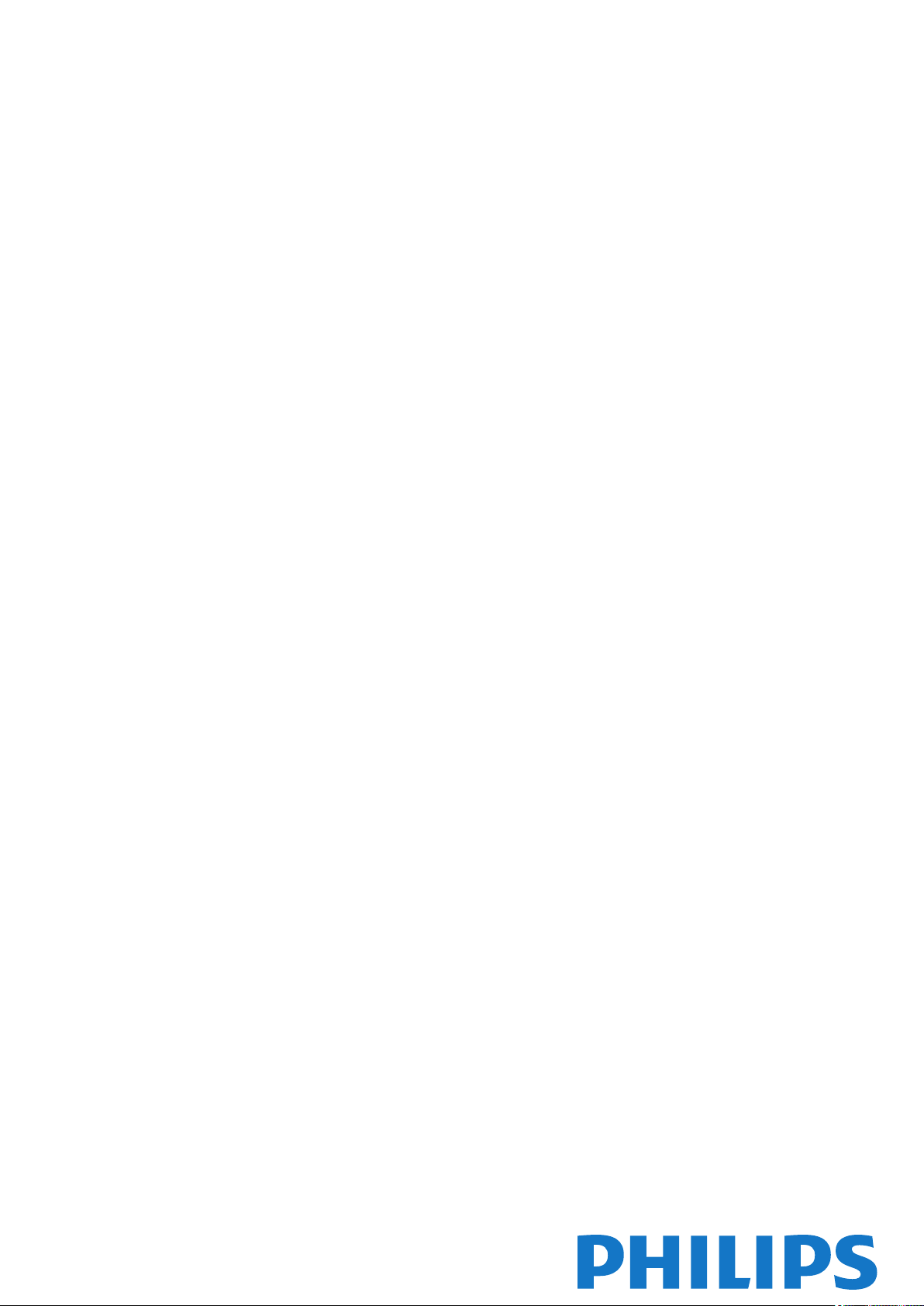
Register your product and get support at
www.philips.com/welcome
Käyttöopas
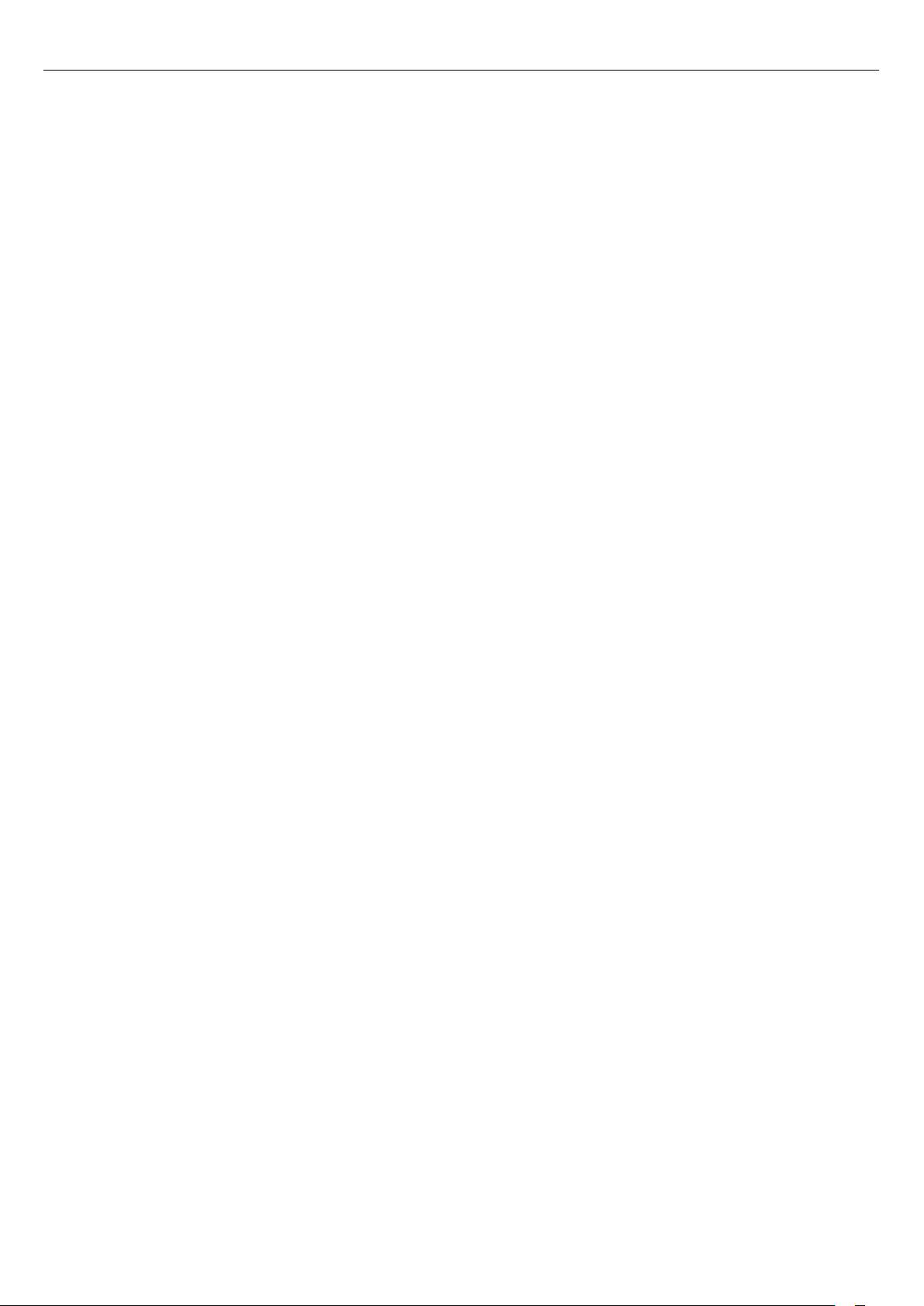
Sisällys
1 Uusi televisiosi 3
1.1 EasyLink 3
2 Asennus 4
2.1 Lue turvallisuusohjeet 4
2.2 TV-jalusta ja seinäkiinnitys 4
2.3 Vinkkejä television sijoittelusta 4
2.4 Virtajohto 4
2.5 Antennijohto 5
2.6 Satelliittiantenni 5
3 Liitännät 6
3.1 Vinkkejä laitteiden liittämisestä 6
3.2 EasyLink HDMI-CEC 7
3.3 Yleinen liittymä (CI) ja CAM 8
3.4 Digisovitin 8
3.5 Satelliittivastaanotin 8
3.6 Kotiteatterijärjestelmä 9
3.7 Blu-ray-soitin 10
3.8 DVD-laite 10
3.9 Pelikonsoli 11
3.10 USB Flash -asema 11
3.11 Kamera 11
3.12 Videokamera 11
3.13 Tietokone 12
3.14 Kuulokkeet 12
4 Käyttöönotto 13
4.1 Käynnistys tai valmiustila 13
5 Kaukosäädin 14
5.1 Painikkeet 14
5.2 Paristot 14
5.3 Puhdistaminen 15
6 TV-kanavat 16
6.1 Televisiokanavien katseleminen 16
6.2 Kanavien asennus 19
7 Satelliittikanavat 23
7.1 Satelliittikanavien katseleminen 23
7.2 Satelliittikanavaluettelo 23
7.3 Suosikkisatelliittikanavat 23
7.4 Satelliittikanavien lukitseminen 24
7.5 Satelliittikanavien asentaminen 25
7.6 Satelliittivastaanoton ongelmat 27
8 TV-opas 29
8.1 TV-oppaan käyttäminen 29
9 Lähteet 30
9.1 Lähdeluettelo 30
9.2 Valmiustilasta 30
9.3 EasyLink 30
11.1 USB-liitännästä 32
12 Asetukset 34
12.1 Sävy 34
12.2 Katselusävy 34
12.3 Kirkkaus 34
12.4 Peli tai tietokone 34
12.5 Muoto ja reunat 34
12.6 Sijainti 34
12.7 Ääni 34
13 Tekniset tiedot 38
13.1 Ympäristöystävällisyys 38
13.2 PxHxxx9/PxTxxx9-mallien vastaanotto 38
13.3 PxKxxx9-mallien vastaanotto 39
13.4 Näyttö 39
13.5 Virta 39
13.6 Mitat ja paino_4009/41x9/4209 40
13.7 Mitat ja paino_43x9 41
13.8 Mitat ja paino_5219 41
13.9 Mitat ja paino_5109 41
13.10 Liitännät_20"-28"_4009/4109/4209/5219 41
13.11 Liitännät_32"-39"_41x9 42
13.12 Liitännät_40"-50"_41x9 42
13.13 Liitännät_32"-55"_4309/5109/5209 42
13.14 Ääni 43
13.15 Multimedia 43
14 Ohjelmisto 44
14.1 Ohjelmistopäivitys 44
14.2 Ohjelmistoversio 44
14.3 Avoimen lähdekoodin ohjelmisto 44
14.4 Open source license 44
15 Vianmääritys ja tuki 63
15.1 Vianmääritys 63
15.2 Rekisteröinti 64
15.3 Ohje 64
15.4 Online-ohje 64
15.5 Asiakaspalvelu/korjaus 64
16 Turvallisuus ja hoito 66
16.1 Turvallisuus 66
16.2 Kuvaruudun hoitaminen 67
17 Käyttöehdot, tekijänoikeudet ja käyttöoikeudet
68
17.1 Käyttöehdot 68
17.2 Tekijänoikeudet ja käyttöoikeudet 68
Hakemisto 70
10 Ajastimet ja kello 31
10.1 Uniajastin 31
10.2 Kello 31
10.3 Automaattinen virrankatkaisu 31
11 Valokuvat, videot ja musiikki 32
2

1
Uusi televisiosi
1.1
EasyLink
EasyLink
laitteita, kuten Blu-ray-soitinta, television kaukosäätimellä.
EasyLink käyttää HDMI CEC -tekniikkaa yhteyden
muodostamisessa liitettyihin laitteisiin.
-toiminnon avulla voit käyttää televisioon liitettyjä
3
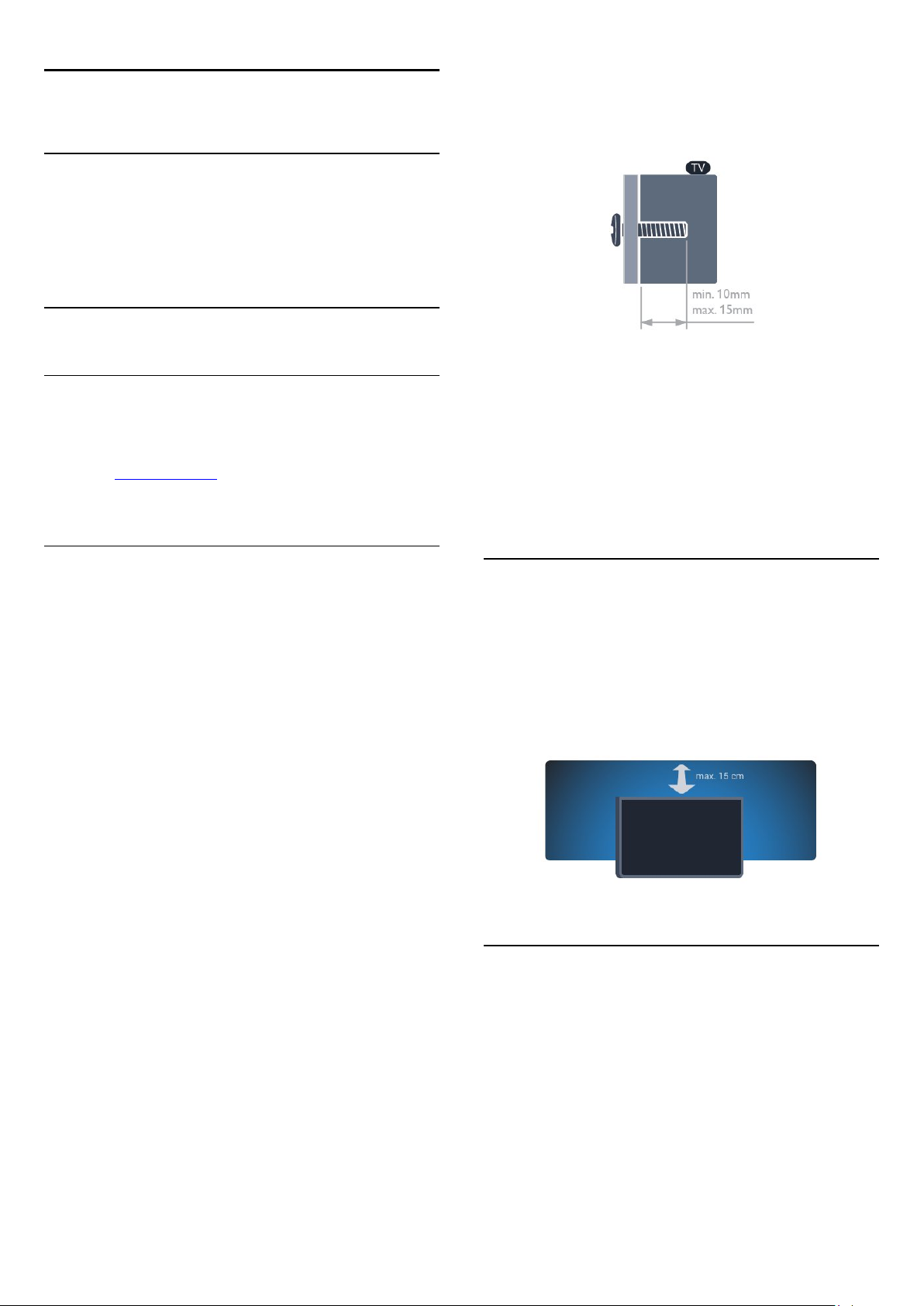
2
Asennus
2.1
Lue turvallisuusohjeet
Lue turvallisuusohjeet ennen television käyttämistä.
Jotta saat kiinnitettyä telineen tukevasti, valitse oikeanpituiset
ruuvit kuvan mukaisesti.
Valitse ohjeessa
2.2
Turvallisuus ja hoito
>
Turvallisuus
.
TV-jalusta ja seinäkiinnitys
TV-jalusta
TV-jalustan kiinnitysohjeet löytyvät television mukana tulleesta
pika-aloitusoppaasta. Jos olet hukannut oppaan, voit ladata sen
osoitteesta www.philips.com
Etsi ladattava pika-aloitusopas television tyyppinumeron avulla.
Seinäkiinnitys
Television voi kiinnittää myös seinälle VESA-yhteensopivalla
seinäkiinnitystelineellä (myydään erikseen).
Osta seuraavan VESA-koodin mukainen seinäteline:
- 20Pxx4109 - VESA MIS-F 75x75, M4
- 22Pxx4109 - VESA MIS-F 75x75, M4
- 23Pxx4009 - VESA MIS-F 75x75, M4
- 24Pxx4109 - VESA MIS-F 75x75, M4
- 28Pxx4109 - VESA MIS-F 100x100, M4
Varoitus
Television kiinnittäminen seinälle on vaativa työ, joka on syytä
jättää ammattilaisten tehtäväksi. Television seinäkiinnityksen on
vastattava television painon mukaisia turvastandardeja. Lue
turvallisuusohjeet ennen television sijoittamista paikalleen.
TP Vision Europe B.V. ei vastaa virheellisestä kiinnityksestä tai
kiinnityksestä aiheutuvista onnettomuuksista tai vahingoista.
2.3
Vinkkejä television sijoittelusta
- Sijoita televisio paikkaan, jossa kuvaruutuun ei kohdistu suoraa
valoa.
- Sijoita TV enintään 15 cm päähän seinästä.
- Ihanteellinen television katseluetäisyys on kolme kertaa TVruudun halkaisijan pituus. Silmien pitäisi olla istuttaessa samalla
tasolla kuvaruudun keskikohdan kanssa.
- 32Pxx41x9 - VESA MIS-F 400x200, M6
- 39Pxx41x9 - VESA MIS-F 400x200, M6
- 40Pxx41x9 - VESA MIS-F 400x200, M6
- 42Pxx41x9 - VESA MIS-F 400x200, M6
- 47Pxx41x9 - VESA MIS-F 400x200, M6
- 50Pxx41x9 - VESA MIS-F 400x400, M6
- 22Pxx4209 - VESA MIS-F 75x75, M4
- 24Pxx5219 - VESA MIS-F 75x75, M4
- 32Pxx43x9 - VESA MIS-F 100x100, M4
- 40Pxx43x9 - VESA MIS-F 200x200, M4
- 50Pxx43x9 - VESA MIS-F 400x200, M6
- 32Pxx5109 - VESA MIS-F 400x200, M6
- 40Pxx5109 - VESA MIS-F 400x200, M6
- 48Pxx5109 - VESA MIS-F 400x200, M6
- 55Pxx5109 - VESA MIS-F 400x400, M6
- 42Pxx5209 - VESA MIS-F 200x200, M6
- 47Pxx5209 - VESA MIS-F 400x400, M6
- 55Pxx5209 - VESA MIS-F 400x400, M6
2.4
Virtajohto
- Liitä virtajohto TV:n takaosan
- Varmista, että virtajohto on liitetty kunnolla liitäntään.
- Varmista, että pistorasiaan liitettyyn pistokkeeseen pääsee aina
käsiksi.
- Irrota virtajohto aina vetämällä pistokkeesta, ei johdosta.
POWER
-liitäntään.
4
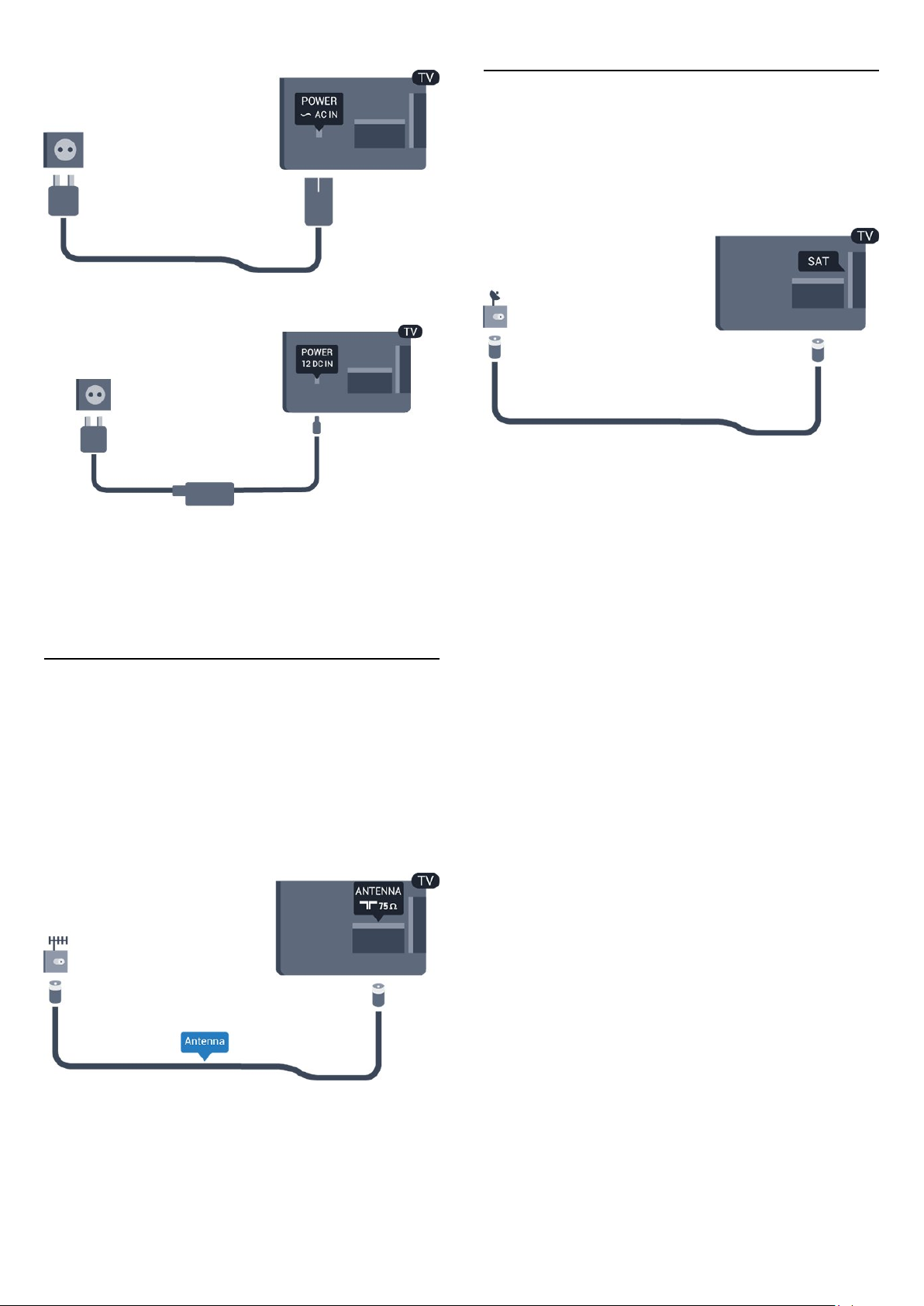
22PFx4209
2.6
Satelliittiantenni
Liitä satelliittiantennin F-tyypin liitin television takaosassa olevaan
-liitäntään.
[SAT]
- Koskee vain televisioita, joissa on sisäänrakennettu
satelliittiviritin.
Vaikka tämä televisio kuluttaa valmiustilassa erittäin vähän
energiaa, voit säästää energiaa irrottamalla virtapistokkeen
pistorasiasta, jos televisio on käyttämättä pitkään.
2.5
Antennijohto
Liitä antennipistoke kunnolla television takaosassa olevaan
ANTENNA
Voit liittää oman antennin tai voit liittää television
antennijärjestelmään. Käytä IEC Coax 75 Ohm RF
-antenniliitäntää.
Käytä tätä antenniliitäntää DVB-T- ja DVB-C -tulosignaaleille.
-liitäntään.
5

3
Liitännät
3.1
Vinkkejä laitteiden liittämisestä
Liitäntäopas
Kun liität laitteen televisioon, käytä aina mahdollisimman
laadukasta käytettävissä olevaa yhteyttä. Käytä myös laadukkaita
kaapeleita, jotta varmistat
hyvän kuvan- ja äänensiirron.
EasyLink HDMI-CEC
Jos laitteissa on HDMI-liitäntä ja EasyLink-toiminto, niitä voi
käyttää television kaukosäätimellä. EasyLink HDMI CEC
-toiminnon on oltava käytössä sekä televisiossa että liitetyssä
laitteessa.
DVI–HDMI
Jos tarvitset apua, kun olet liittämässä televisioosi useita laitteita,
käy lukemassa Philips TV -liitäntäopasta. Oppaassa on tietoa
liitännöistä ja kaapeleista.
Siirry osoitteeseen
www.connectivityguide.philips.com
Antenni
Jos sinulla on digisovitin (digitaalivastaanotin) tai tallennin, liitä
antennikaapelit niin, että antennisignaali kulkee ensin
digisovittimen ja/tai tallentimen kautta, ja sitten vasta televisioon.
Näin antenni ja digisovitin saattavat löytää uusia kanavia
tallennettavaksi tallentimella.
Käytä DVI–HDMI-sovitinta, jos laitteessa on vain DVI-liitäntä.
Käytä yhtä HDMI-liitäntää ja liitä ääni stereoäänikaapelilla (3,5
mm:n miniliittimet) television takaosan Audio In -liitäntään.
Kopiointisuojaus
DVI- ja HDMI-kaapelit tukevat HDCP:tä (High-bandwidth Digital
Contents Protection). HDCP on kopiointisuojaussignaali, joka
estää käyttäjiä kopioimasta DVD- ja Blu-ray-levyjen sisältöä.
Siihen viitataan myös lyhenteellä DRM (Digital Rights
Management).
HDMI ARC
Television HDMI 1 -liitäntä tukee HDMI ARC (Audio Return
Channel) -yhteyttä. Jos laitteessa, yleensä
kotiteatterijärjestelmässä, on lisäksi HDMI ARC -liitäntä, voit
liittää sen television HDMI 1 -liitäntään. Jos laitteessa on HDMI
ARC -liitäntä, et tarvitse erillistä äänikaapelia televisio-ohjelman
äänen siirrossa kotiteatterijärjestelmään. HDMI ARC -liitäntä
yhdistää molemmat signaalit.
Jos haluat poistaa HDMI-liitäntöjen ARC-liitännän käytöstä,
paina -painiketta, valitse
Valitse
TV-asetukset
ja paina OK-painiketta.
Lisäasetukset
>
HDMI 1 - ARC
>
Asetukset
>
Ääni
.
HDMI
HDMI CEC
HDMI-liitäntä tarjoaa parhaan kuvan- ja äänenlaadun. Yksi HDMIkaapeli yhdistää video- ja äänisignaalit. Käytä HDMI-kaapelia HD
(High Definition)- ja UHD (Ultra HD) -signaaleihin. Parhaan
mahdollisen signaalinsiirron saat käyttämällä enintään 5 metrin
pituista High speed HDMI -kaapelia.
Scart
SCART on korkealaatuinen liitäntä. SCART-liitäntää voidaan
käyttää CVBS- ja RGB-videosignaaleille, mutta se ei sovi yhteen
teräväpiirtotelevision signaalien kanssa. SCART-liitäntä yhdistää
video- ja äänisignaalit.
Käytä SCART-sovitinkaapelia laitteiden liittämiseen.
6
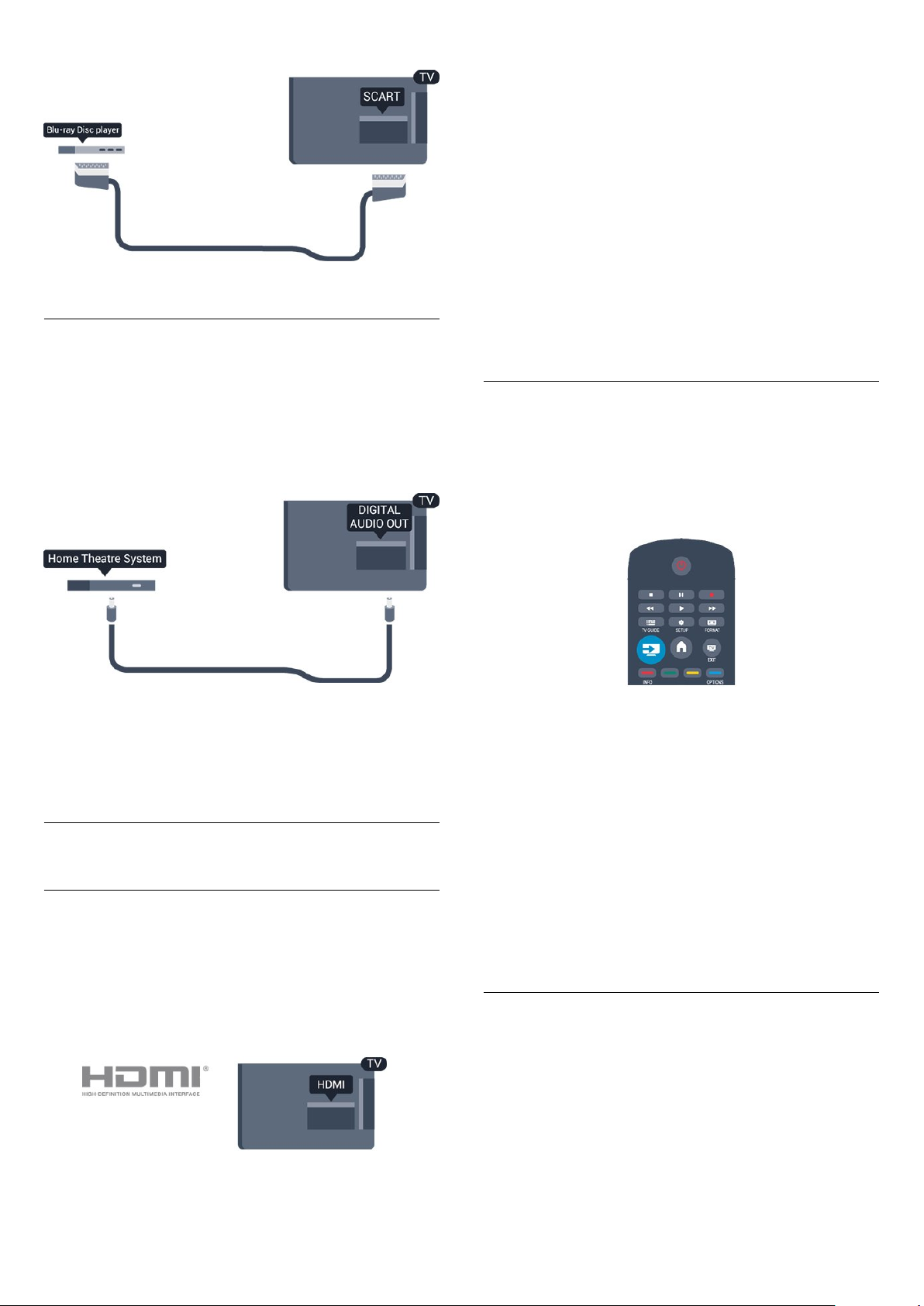
EasyLink-määritys
Television EasyLink on oletuksena käytössä. Varmista, että
liitettyjen EasyLink-laitteiden kaikki HDMI CEC -asetukset ovat
kunnossa. EasyLink ei välttämättä toimi muunmerkkisten
laitteiden kanssa.
Äänilähtö - optinen
Optinen äänilähtö on korkealaatuinen ääniliitäntä. Tämä optinen
liitäntä pystyy siirtämään 5.1-monikanavaääntä. Jos laitteessa, joka
on yleensä kotiteatterijärjestelmä, ei ole HMDI ARC -liitäntää,
voit liittää äänikaapelin kotiteatterijärjestelmän optiseen
äänituloliitäntään. Television ääni lähetetään
kotiteatterijärjestelmään optisesta äänilähtöliitännästä.
HDMI CEC:n nimitykset muilla merkeillä
Eri merkit kutsuvat HDMI CEC -toimintoa eri nimillä. Nimiä ovat
esimerkiksi Anynet, Aquos Link, Bravia Theatre Sync, Kuro Link,
Simplink ja Viera Link. Kaikki merkit eivät ole täysin yhteensopivia
EasyLinkin kanssa.
Esimerkit HDMI CEC -tuotemerkeistä ovat omistajiensa
omaisuutta.
Laitteiden ohjaaminen
Käytä HDMI-liitettyä laitetta, johon on määritetty EasyLinktoiminto, valitsemalla laite tai sen toiminto TV-liitäntöjen
luettelosta. Paina
liitäntään liitetty laite ja paina OK-painiketta.
SOURCES
-painiketta, valitse HDMI-
Voit määrittää äänilähdön signaalin tyypin vastaamaan
kotiteatterijärjestelmäsi ääniominaisuuksia.
Jos ääni ei vastaa ruudulla näkyvää videokuvaa, voit synkronoida
äänen ja videokuvan.
3.2
EasyLink HDMI-CEC
EasyLink
EasyLink-toiminnon avulla voit käyttää liitettyä laitetta television
kaukosäätimellä. EasyLink muodostaa yhteyden liitettyihin
laitteisiin HDMI CEC (Consumer Electronics Control)
-tekniikalla. Laitteiden on tuettava HDMI CEC -tekniikkaa ja ne
on liitettävä HDMI-kaapelilla.
Kun laite on valittu, sitä voi ohjata television kaukosäätimellä. On
kuitenkin huomattava, että - ja
jotkin television painikkeet eivät siirry laitteeseen.
Jos painiketta ei ole television kaukosäätimessä, voit valita
painikkeen Asetukset-valikosta.
Paina
Valitse kuvaruudussa haluamasi laitepainike ja paina ja paina
OK
Jotkut tietyt laitepainikkeet saattavat puuttua Säätimet-valikosta.
Huomautus: vain
ohjata television kaukosäätimellä.
OPTIONS
-painiketta.
-painiketta ja valitse
EasyLink-kauko-ohjausta
OPTIONS
-painikkeet sekä
Säätimet
valikkorivillä.
tukevia laitteita voi
EasyLink-asetukset
Television kaikki EasyLink-asetukset ovat oletusarvoisesti
käytössä. Voit poistaa EasyLink-asetuksia käytöstä halusi mukaan.
EasyLink
EasyLink-toiminnon poistaminen kokonaan käytöstä
1. Paina -painiketta, valitse
2. Valitse
TV-asetukset
Asetukset
>
Yleisasetukset
ja paina OK-painiketta.
>
EasyLink
.
7
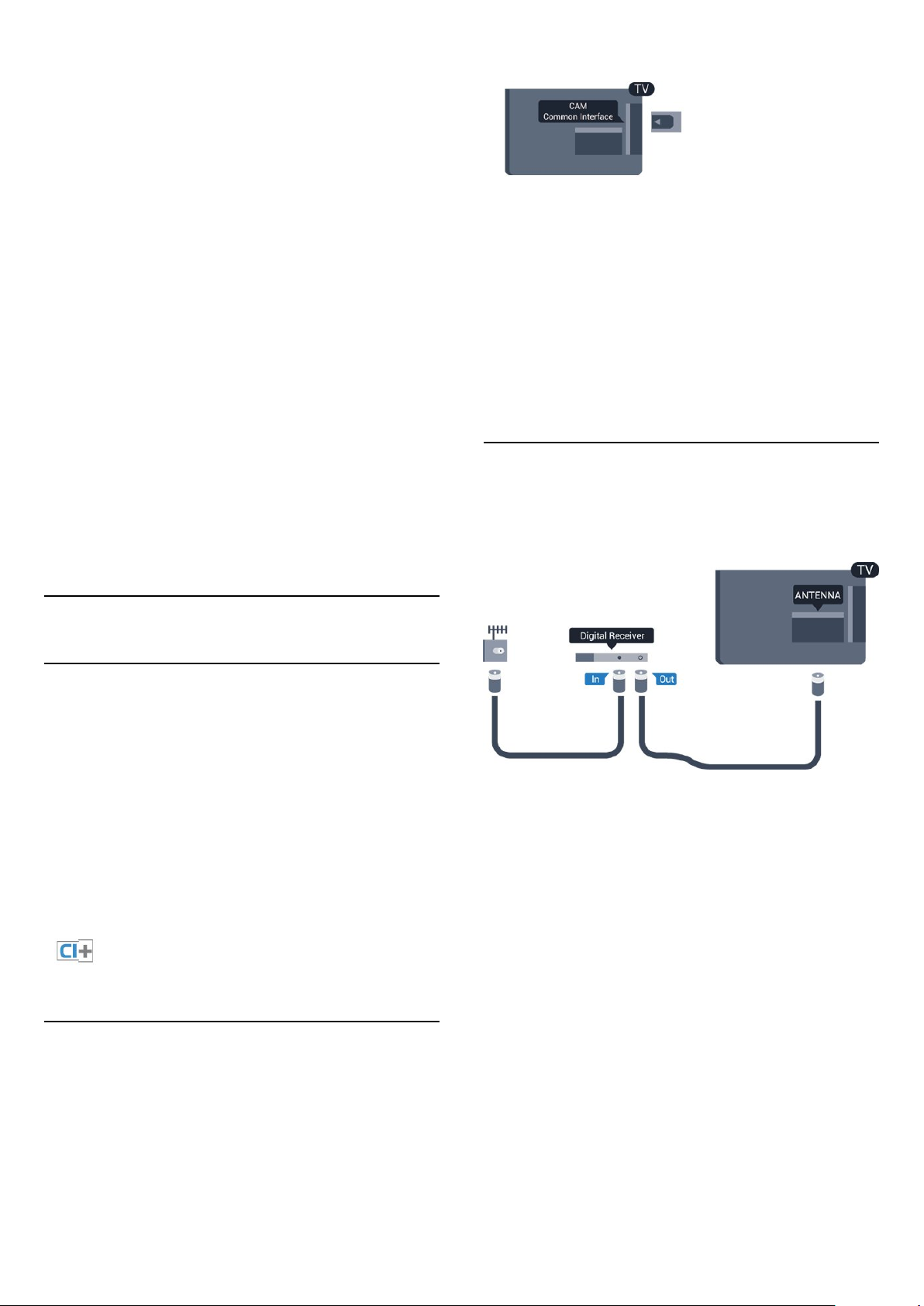
3. Valitse
4. Valitse
5. Sulje valikko painamalla -painiketta, tarvittaessa toistuvasti.
EasyLink
Pois
.
ja paina OK-painiketta.
EasyLink-kaukosäädin
Jos haluat, että laitteet ovat yhteydessä toisiinsa, mutta et halua
säätää niitä television kaukosäätimellä, voit poistaa EasyLinkkaukosäätimen käytöstä erikseen.
Voit hallita useita HDMI-CEC-yhteensopivia laitteita television
kaukosäätimellä.
Valitse EasyLink-asetusten valikossa
valitse
Yhden kosketuksen toisto
Kun toistat HDMI-CEC-yhteensopivasta laitteesta, TV käynnistyy
valmiustilasta ja valitsee oikean lähteen.
Yhden kosketuksen valmiustila
Voit siirtää kaikki TV- ja HDMI-CEC-yhteensopivat laitteet
valmiustilaan painamalla TV:n kaukosäätimen painiketta .
Järjestelmän äänensäätö
Jos liität HDMI ARC -liitännän kautta HDMI-CEC-yhteensopivan
laitteen, jossa on kaiuttimet, voit käyttää näitä kaiuttimia
television kaiuttimien sijasta.
Pois
.
EasyLink-kaukosäädin
ja
Työnnä CA-moduuli television CI-moduulipaikkaan.
Pidä kortin etuosa itseäsi kohti ja työnnä CA-moduuli varovasti
niin pitkälle kuin se menee.
Jätä kortti korttipaikkaan.
CA-moduulin aktivoituminen saattaa kestää muutaman minuutin.
CA-moduulin poistaminen poistaa lähetyspalvelun käytöstä.
Kun CA-moduuli on asetettu paikalleen ja korttimaksu on
maksettu (yhteysmenetelmät saattavat vaihdella), voit katsoa TVlähetystä. Televisioon asetettu CA-moduuli on ainoastaan sinun
televisiotasi varten.
3.4
Digisovitin
Liitä antenni digisovittimeen (digitaalivastaanottimeen) ja
televisioon kahdella antennikaapelilla.
3.3
Yleinen liittymä (CI) ja CAM
CI+
Televisiossa on CI+ Conditional Access -moduulivalmius.
CI+-moduulin avulla voit katsoa ensiluokkaisia teräväpiirto-
ohjelmia, kuten elokuvia ja urheiluohjelmia, joita alueesi
palveluntarjoajat lähettävät. Palveluntarjoaja käyttää ohjelmissa
salausta, jonka esimaksettu CI+-moduuli purkaa.
Saat CI+ -moduulin (Conditional Access Module - CAM)
palveluntarjoajalta, kun tilaat yhtiön palveluita. Ohjelmilla on
vahva kopiointisuojaus.
Saat lisätietoa käyttöehdoista ottamalla yhteyttä digitaalisen TV:n
palveluntarjoajaan.
CA-moduuli
Liitä digisovitin televisioon HDMI-kaapelilla antenniliitäntöjen
viereen.
Voit vaihtoehtoisesti käyttää SCART-kaapelia, jos digisovittimessa
ei ole HDMI-liitäntää.
Automaattinen virrankatkaisu
Poista automaattinen ajastin käytöstä, jos käytät ainoastaan
digisovittimen kaukosäädintä. Tämä estää television virtaa
katkeamasta automaattisesti 4 tunnin jälkeen, jos television
kaukosäätimen painikkeita ei ole painettu sinä aikana.
Voit poistaa sammutuksen ajastimen käytöstä painamalla
-painiketta, valitsemalla
Valitse
TV-asetukset
ja aseta liukusäädin kohtaan
Asetukset
>
Yleisasetukset
ja painamalla OK-painiketta.
>
Poista ajastin käytöstä
.
Pois
CA-moduulin asettaminen
Katkaise televisiosta virta ennen CA-moduulin asettamista
paikalleen.
Tarkista CA-moduulista oikea asetussuunta. Moduuli ja televisio
voivat vahingoittua, jos moduuli asetetaan väärin.
8
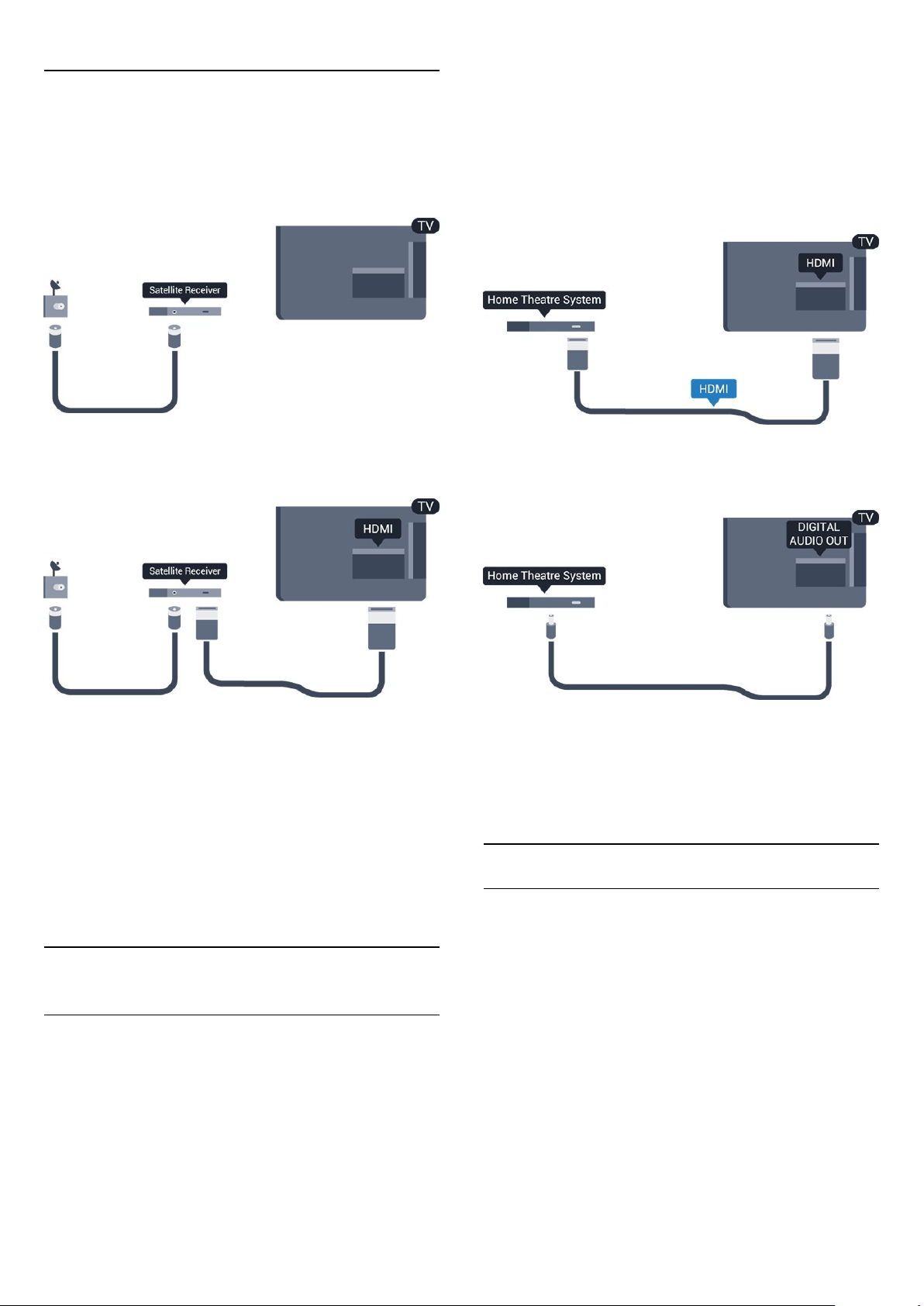
3.5
Satelliittivastaanotin
- Koskee vain televisioita, joissa on sisäänrakennettu
satelliittiviritin.
Liitä lautasantennikaapeli satelliittivastaanottimeen.
Jos kotiteatterijärjestelmässä on HDMI ARC -liitäntä, voit liittää
sen mihin tahansa television HDMI-liitännöistä. HDMI ARC
-liitäntää käyttämällä et tarvitse erillistä äänikaapelia. HDMI ARC
-liitäntä yhdistää molemmat signaalit.
Television kaikkien HDMI-liitäntöjen kautta on mahdollista
lähettää ARC (Audio Return Channel) -signaalia. Kun
kotiteatterijärjestelmä on liitetty, televisio voi lähettää ARCsignaalia ainoastaan tähän HDMI-liitäntään.
Liitä laite televisioon HDMI-kaapelilla antenniliitännän viereen.
Vaihtoehtoisesti voit käyttää SCART-kaapelia, jos laitteessa ei ole
HDMI-liitäntää.
Automaattinen virrankatkaisu
Poista automaattinen ajastin käytöstä, jos käytät ainoastaan
digisovittimen kaukosäädintä. Tämä estää television virtaa
katkeamasta automaattisesti 4 tunnin jälkeen, jos television
kaukosäätimen painikkeita ei ole painettu sinä aikana.
Voit poistaa sammutuksen ajastimen käytöstä painamalla
-painiketta, valitsemalla
Valitse
TV-asetukset
ja aseta liukusäädin kohtaan
>
Asetukset
Yleisasetukset
ja painamalla OK-painiketta.
.
Pois
>
Poista ajastin käytöstä
Jos kotiteatterijärjestelmässä ei ole HDMI-liitäntää, käytä optista
äänikaapelia (Toslink), jotta televisio-ohjelman ääni siirtyy
kotiteatterijärjestelmään.
Äänen ja videokuvan synkronointi
Jos ääni ei vastaa kuvaa, ääntä voi viivyttää useimmissa soittimella
varustetuissa kotiteattereissa, jotta ääni ja kuva vastaavat
toisiaan.
Äänilähdön asetukset
Äänilähdön viive
3.6
Kotiteatterijärjestelmä
Kotiteatterijärjestelmän liittäminen
Liitä kotiteatterijärjestelmä televisioon HDMI-kaapelilla.
Televisioon voi liittää Philips Soundbar -järjestelmän tai
kotiteatterijärjestelmän, jossa on sisäänrakennettu soitin.
Vaihtoehtoisesti voit käyttää SCART-kaapelia, jos laitteessa ei ole
HDMI-liitäntää.
HDMI ARC
Kun televisioon liitetään kotiteatterijärjestelmä, television kuva ja
kotiteatterijärjestelmän ääni on tahdistettava.
Automaattinen äänen ja videokuvan synkronointi
Uusimmissa Philipsin kotiteatterijärjestelmissä äänen ja
videokuvan synkronointi tapahtuu aina oikein ja automaattisesti.
Äänen synkronoinnin viive
Joidenkin kotiteatterijärjestelmien äänen synkronoinnin viivettä
on ehkä säädettävä, jotta ääni ja videokuva synkronoituvat.
Suurenna kotiteatterijärjestelmän viiveen arvoa, kunnes kuva ja
ääni toimivat synkronoidusti. Viiveen arvo saattaa olla 180 ms.
Lisätietoja saat kotiteatterijärjestelmän käyttöoppaasta. Kun
9

kotiteatterijärjestelmän viiveen arvo on määritetty, television
äänilähdön viive on poistettava käytöstä.
Äänilähdön viiveen poistaminen käytöstä . . .
1. Paina -painiketta, valitse
2. Valitse
viiveaika
3. Valitse
4. Sulje valikko painamalla -painiketta, tarvittaessa toistuvasti.
TV-asetukset
.
ja paina OK-painiketta.
Pois
>
Ääni
Asetukset
>
ja paina OK-painiketta.
Lisäasetukset
>
Äänilähdön
.
taso
3. Jos ero äänenvoimakkuudessa on suuri, valitse
ero äänenvoimakkuudessa on pieni, valitse
Sulje valikko painamalla -painiketta, tarvittaessa toistuvasti.
Äänilähdön tasoitus vaikuttaa sekä optisen äänilähdön
signaaleihin että HDMI ARC -äänisignaaleihin.
Enemmän
Väh.
Ongelmat kotiteatterijärjestelmän äänessä
. Jos
Äänilähdön poikkeama
Jos viiveen määrittäminen kotiteatterijärjestelmässä ei onnistu,
voit määrittää television synkronoimaan äänen. Määritetty arvo
kompensoi kotiteatterijärjestelmän televisiokuvan äänen
käsittelyn vaatiman ajan. Poikkeama voidaan määrittää portaittain
1 ms:n välein. Enimmäisasetus on 12 ms. Äänilähdön viiveen on
oltava käytössä.
TV-äänen synkronointi . . .
1. Paina -painiketta, valitse
2. Valitse
siirtymä
3. Määritä äänen poikkeama käyttämällä liukusäädintä ja paina
OK
4. Sulje valikko painamalla -painiketta, tarvittaessa toistuvasti.
Äänilähtömuoto
Jos kotiteatterijärjestelmässäsi ei ole valmiuksia vastaanottaa
monikanavaista ääntä, kuten Dolby Digital tai DTS®, valitse
äänilähtömuodoksi Monikanava. Kotiteatterijärjestelmät, joissa on
valmius vastaanottaa monikanavaista ääntä, pystyvät
vastaanottamaan pakattua monikanavaista äänisignaalia
televisiokanavalta tai liitetystä soittimesta. Jos
kotiteatterijärjestelmässäsi ei ole valmiuksia vastaanottaa
monikanavaista ääntä, valitse Stereo.
TV-asetukset
.
-painiketta.
>
Ääni
Asetukset
>
ja paina OK-painiketta.
Lisäasetukset
>
Äänilähdön
Äänessä voimakasta kohinaa
Kotiteatterijärjestelmän ääni voi vääristyä, jos katsot videota
yhdistetystä USB-asemasta tai tietokoneesta.
1. Paina -painiketta, valitse
2. Valitse
> Äänilähtömuoto.
Ääntä ei kuulu
Jos television ääni ei kuulu kotiteatterijärjestelmästä, tarkista
seuraavat seikat. . .
- Tarkista, että HDMI-kaapeli on kytketty kotiteatterijärjestelmän
HDMI ARC
HDMI ARC -liitäntöjä.
- Tarkista, että television
Siirry valikkoon >
Lisäasetukset
3.7
TV-asetukset > Ääni
-liitäntään. Kaikki television HDMI-liitännät ovat
Asetukset
>
HDMI 1 ARC
Asetukset
>
Lisäasetukset
HDMI ARC
>
TV-asetukset
.
ja paina OK-painiketta.
-asetuksena on
>
Päälle
Ääni
>
.
Blu-ray-soitin
Liitä Blu-ray-soitin televisioon
High speed HDMI
-kaapelilla.
Äänilähtömuodon asettaminen . . .
1. Paina -painiketta, valitse
2. Valitse
Äänilähtömuoto
3. Valitse
4. Sulje valikko painamalla -painiketta, tarvittaessa toistuvasti.
Äänilähdön tasoitus
Tasoita television ja kotiteatterijärjestelmän äänenvoimakkuutta
(kuuluvuutta) Äänilähdön tasoituksen asetusten avulla, kun
vaihdat laitteesta toiseen. Erot äänenvoimakkuudessa voivat
johtua eroista äänenkäsittelyssä.
Äänenvoimakkuuden erojen tasaaminen . . .
1. Paina -painiketta, valitse
2. Valitse
TV-asetukset
.
Monikanava
TV-asetukset
>
tai
>
Asetukset
Ääni
Stereo
Asetukset
Ääni
>
>
ja paina OK-painiketta.
Lisäasetukset
.
ja paina OK-painiketta.
Lisäasetukset
>
>
Äänilähdön
Jos Blu-ray-soittimessa on EasyLink HDMI CEC, voit käyttää
soitinta television kaukosäätimellä.
10
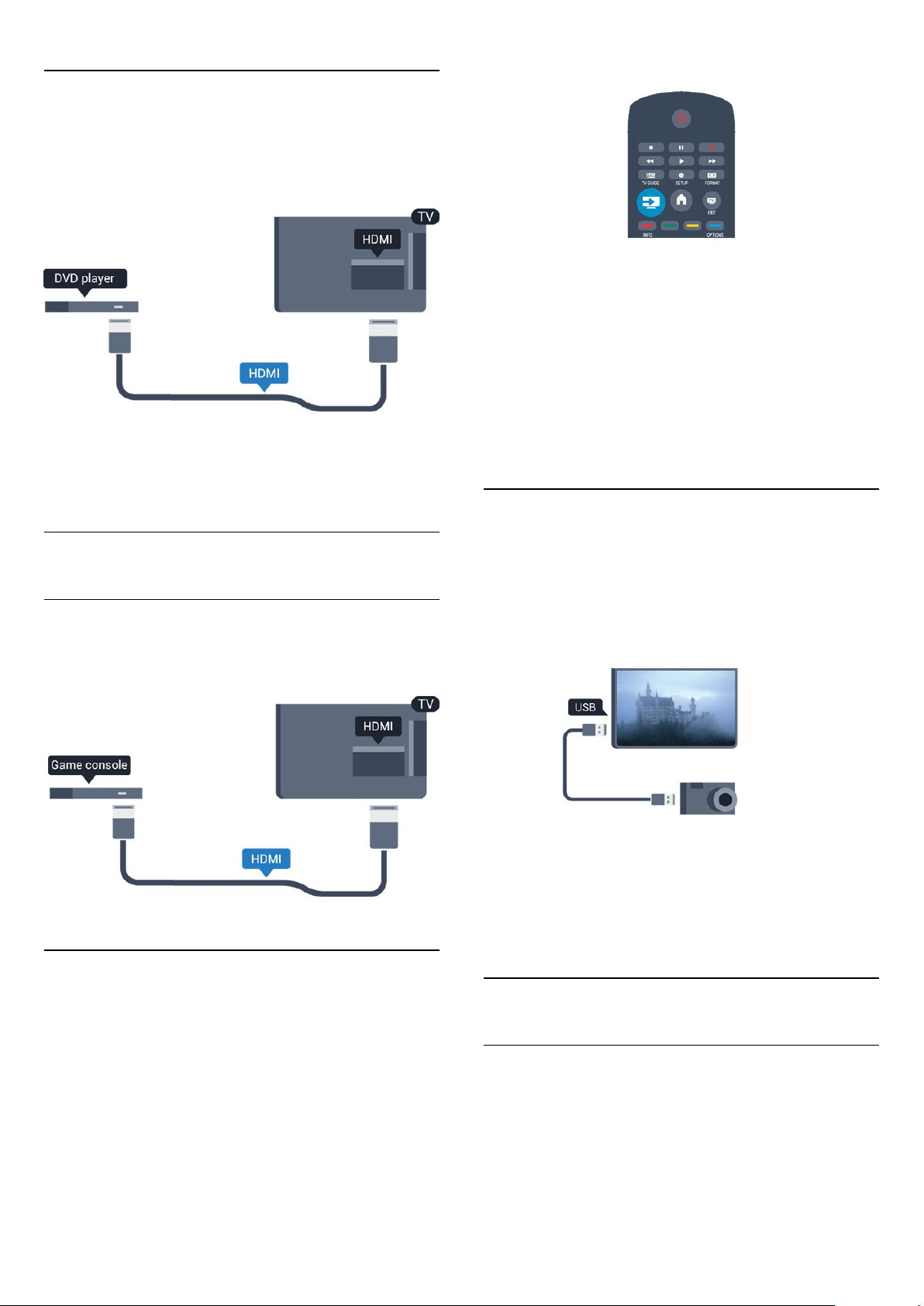
3.8
DVD-laite
Liitä DVD-soitin televisioon HDMI-kaapelilla.
Vaihtoehtoisesti voit käyttää SCART-kaapelia, jos laitteessa ei ole
HDMI-liitäntää.
Televisio havaitsee USB Flash -aseman ja avaa ruutuun luettelon
sen sisällöstä.
Jos sisällysluettelo ei näy automaattisesti, paina
-painiketta, valitse
ja paina OK-painiketta.
USB
SOURCE
Jos DVD-soitin on liitetty HDMI-liitännän kautta ja siinä on
EasyLink CEC, voit käyttää soitinta television kaukosäätimellä.
3.9
Pelikonsoli
HDMI
Saat parhaan mahdollisimman laadun, kun liität pelikonsolin
televisioon High speed HDMI -kaapelilla.
Lopeta USB Flash -aseman sisällön katselu painamalla
-painiketta tai valitsemalla toinen toiminto.
Voit poistaa USB Flash -aseman käytöstä irrottamalla sen milloin
tahansa.
3.11
EXIT
Kamera
Voit katsoa digitaalikameralle tallennettuja kuvia liittämällä
kameran suoraan televisioon.
Liitä kamera television
liittänyt sen.
-liitäntään. Käynnistä kamera, kun olet
USB
3.10
USB Flash -asema
Voit katsella valokuvia tai toistaa musiikkia tai videokuvaa liitetyltä
USB Flash -asemalta.
Kytke televisioon virta ja liitä USB Flash -asema television
-liitäntään.
USB
Jos sisällysluettelo ei näy automaattisesti, paina
-painiketta, valitse
Kamera on ehkä määritettävä siirtämään sisältönsä PTP (Picture
Transfer Protocol) -protokollalla. Lisätietoja on digitaalikameran
käyttöoppaassa.
3.12
ja paina OK-painiketta.
USB
Videokamera
HDMI
Saat parhaimman mahdollisimman kuvanlaadun, kun liität
videokameran TV:n liitäntään HDMI-kaapelilla.
11
SOURCE
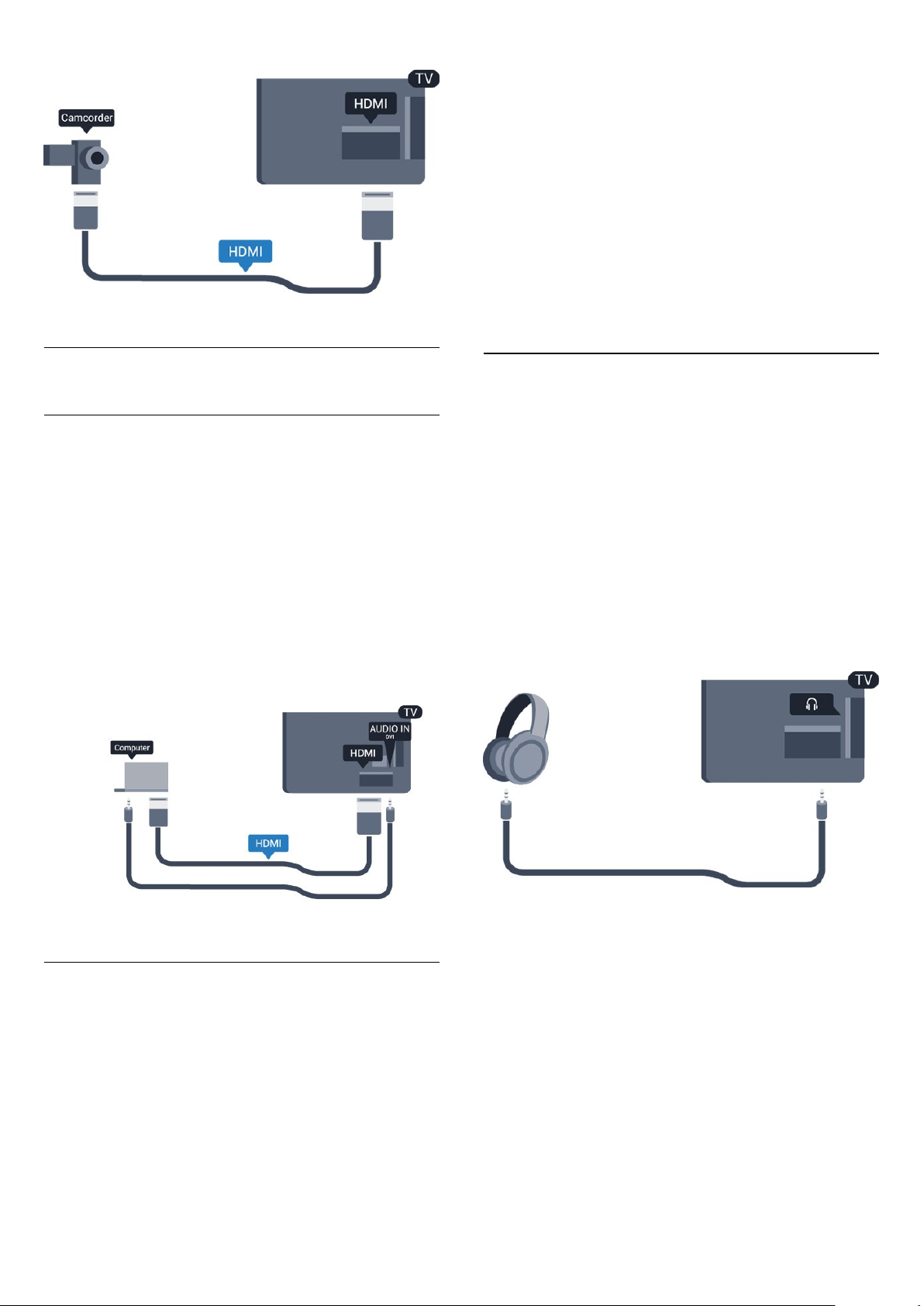
TV:n ihanteellisen asetuksen määrittäminen manuaalisesti. . .
3.13
Tietokone
Liitä
Voit liittää tietokoneen televisioon ja käyttää television ruutua
tietokonenäyttönä.
HDMI-liitäntä
Liitä tietokone televisioon HDMI-kaapelilla.
DVI-HDMI-liitäntä
Vaihtoehtoisesti voit liittää tietokoneen television takaosan
HDMI-liitäntään DVI-HDMI-sovittimen avulla ja liittää Audio L/R
-kaapelin (3,5 mm:n miniliitin) AUDIO IN L/R -liitäntään.
1. Paina -painiketta, valitse
2. Valitse
tietokone
3. Valitse
katsomista varten) ja paina OK-painiketta.
4. Sulje valikko painamalla -painiketta, tarvittaessa toistuvasti.
Muista määrittää Peli tai tietokone -asetukseksi
uudelleen
3.14
TV-asetukset
ja paina OK-painiketta.
(pelaamista varten) tai valitse
Peli
Tietokone
Asetukset
>
Kuva
, kun lopetat pelaamisen.
ja paina OK-painiketta.
>
Lisäasetukset
Tietokone
>
Peli tai
(elokuvan
Kuulokkeet
Voit liittää kuulokkeet television -liitäntään. Liitäntä on
3,5 mm:n stereominiliitäntä. Voit säätää kuulokkeiden
äänenvoimakkuutta erikseen.
Äänenvoimakkuuden säätäminen:
1. Paina -painiketta, valitse
2. Valitse
paina OK-painiketta.
3. Säädä äänenvoimakkuutta painamalla painiketta (ylös) tai
(alas).
4. Sulje valikko painamalla -painiketta, tarvittaessa toistuvasti.
TV-asetukset > Ääni
Asetukset
>
ja paina OK-painiketta.
Kuulokevoim.
ja
Asetukset
Ihanteelliset näytön asetukset
Jos tietokoneesi on lisätty Lähde-valikkoon (liitäntäluettelo)
tietokonetyyppisenä laitteena, televisiossa on automaattisesti
parhaat tietokoneasetukset.
Jos käytät tietokonetta elokuvien katsomiseen tai pelaamiseen,
voit palauttaa television asetukset vastaamaan television katselua
tai pelaamista.
12
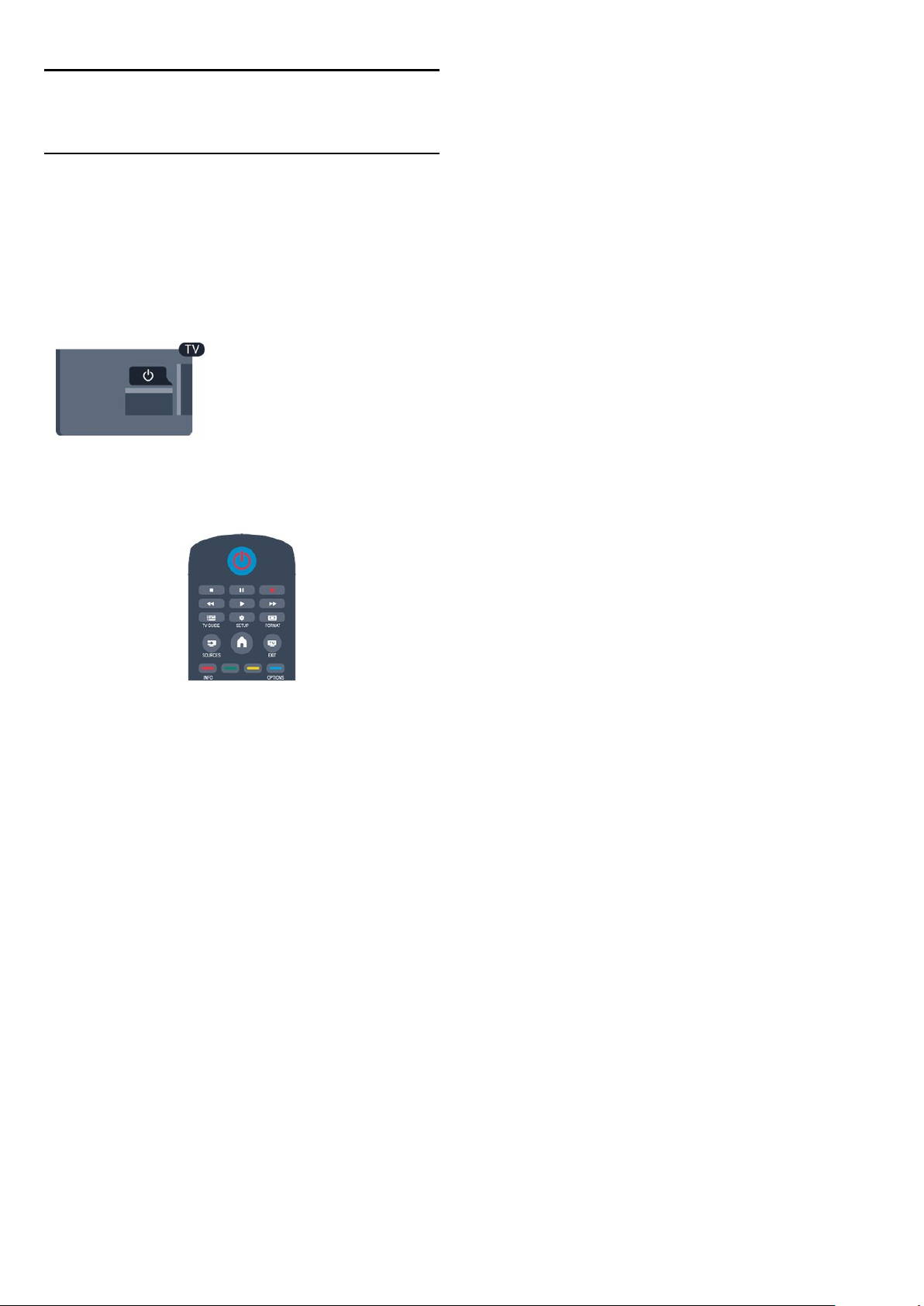
4
Käyttöönotto
4.1
Käynnistys tai valmiustila
Varmista, että virtajohto on kytketty televisioon, ennen kuin
käynnistät television.
Jos punainen merkkivalo ei pala, paina television sivussa olevaa
virtapainiketta. Televisio siirtyy valmiustilaan, ja punainen
merkkivalo syttyy.
Kun televisio on valmiustilassa, käynnistä televisio painamalla
kaukosäätimen -painiketta.
Valmiustilaan siirtyminen
Siirrä televisio valmiustilaan painamalla kaukosäätimen
-painiketta.
Sammuttaminen
Sammuta televisio painamalla television sivussa olevaa
virtapainiketta. Punainen merkkivalo sammuu. Televisio on yhä
kytketty verkkovirtaan mutta kuluttaa mahdollisimman vähän
energiaa.
Katkaise televisiosta virta kokonaan irrottamalla virtapistoke
pistorasiasta.
Irrota virtajohto aina vetämällä pistokkeesta, ei johdosta.
Varmista, että virtajohdon pistoke on helposti irrotettavissa ja
pistorasia on kätevässä paikassa.
13
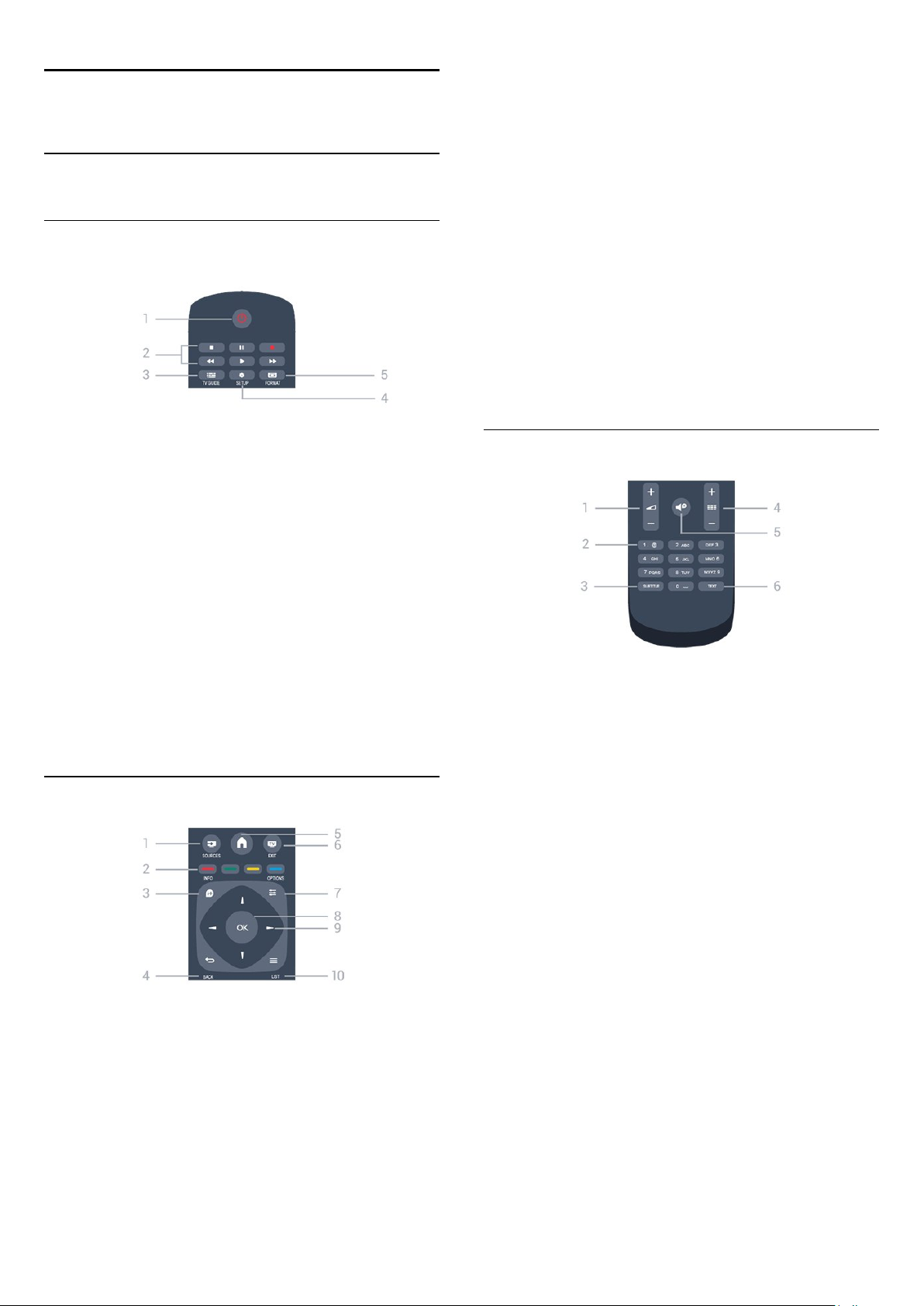
5
Kaukosäädin
5.1
Painikkeet
Päältä ladattava
Palaaminen edelliselle valitulle kanavalle.
Valikon sulkeminen tallentamatta asetusta.
5.
HOME
Aloitusvalikon avaaminen ja sulkeminen.
6.
EXIT
Palaaminen television katseluun.
7.
OPTIONS
Asetusvalikon avaaminen tai sulkeminen.
8. OK-painike
Valinnan tai asetuksen vahvistaminen.
1.
Valmiustila
Television käynnistäminen tai valmiustilaan palauttaminen
Toistopainikkeet
2.
- Toista : toiston aloittaminen
- Keskeytä : toiston keskeyttäminen
- Pysäytä : toiston pysäyttäminen
- Kelaa taaksepäin : siirtyminen taaksepäin
- Pikakelaus eteenpäin: siirtyminen eteenpäin
3.
TV GUIDE
TV-oppaan avaaminen ja sulkeminen.
4.
SETUP
Asetukset-valikon avaaminen.
5.
FORMAT
Kuvaformaatti-valikon avaaminen tai sulkeminen.
/
Päälle
Keskikohta
9.
Nuoli-/selaus
Selaaminen ylös, alas, vasemmalle tai oikealle.
10.
LIST
Kanavaluettelon avaaminen tai sulkeminen.
painikkeet
Pohjassa
1.
Äänenvoimakkuus
Äänenvoimakkuuden säätäminen.
2.
Numeropainikkeet
TV-kanavan valitseminen suoraan tai tekstin kirjoittaminen.
3.
SUBTITLE
Tekstityksen käynnistäminen, sen poistaminen käytöstä tai
automaattisen tekstityksen asettaminen.
ja
kirjoitusnäppäimistö
1.
SOURCES
Lähteet-valikon, eli liitettyjen laitteiden luettelon, avaaminen tai
sulkeminen.
2.
Väripainikkeet
Painikkeiden toiminnot selitetään näytön ohjeissa.
3.
INFO
Ohjelman Info-näytön avaaminen tai sulkeminen.
4.
BACK
4.
Kanava
Kanavaluettelon seuraavalle tai edelliselle kanavalle, teksti-TV:n
seuraavalle tai edelliselle sivulle tai levyn seuraavaan tai edelliseen
kohtaukseen siirtyminen.
5.
Mykistys
Äänen mykistäminen tai mykistyksen poistaminen.
6.
TEXT
Teksti-TV:n avaaminen tai sulkeminen.
14
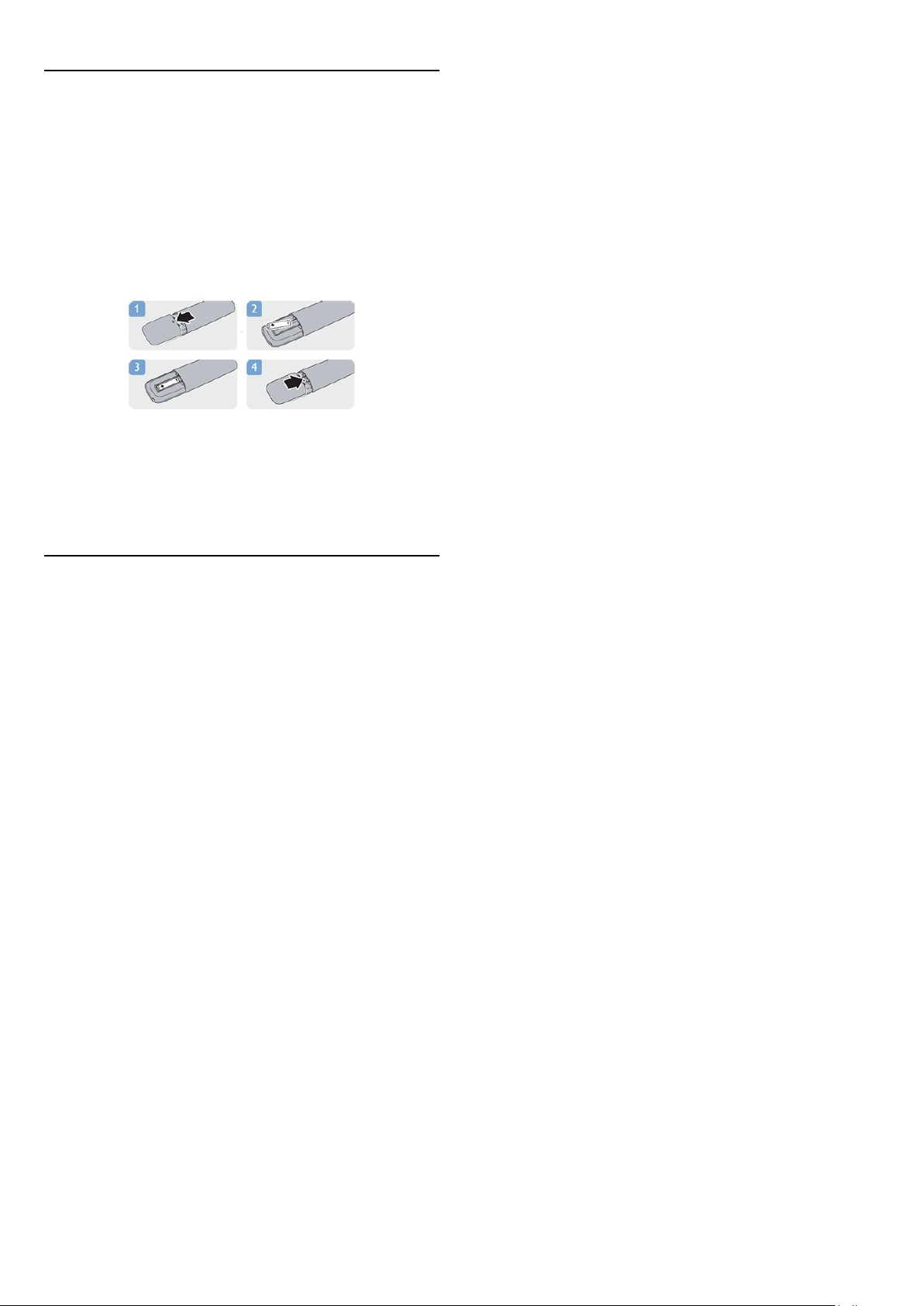
5.2
Paristot
1. Liu'uta paristolokeron kantta nuolen osoittamaan suuntaan.
2. Vaihda vanhojen paristojen tilalle kaksi uutta
-paristoa. Varmista, että paristojen plus- ja miinusnavat ovat
oikeilla puolilla.
3. Aseta paristolokeron kansi takaisin.
4. Liu'uta sitä, kunnes se napsahtaa paikalleen.
Poista paristot kaukosäätimestä, jos se on käyttämättä pitkään.
Hävitä vanhat paristot niiden hävittämistä koskevien säädösten
mukaisesti.
5.3
AAA-LR03-1,5 V
Puhdistaminen
Kaukosäätimessä on naarmuuntumaton pinnoite.
Puhdista kaukosäädin pehmeällä, kostealla liinalla. Älä käytä
alkoholia, kemikaaleja tai kodin yleispuhdistusaineita
kaukosäätimen puhdistamiseen.
15

6
Kanavaluettelo
TV-kanavat
6.1
Televisiokanavien katseleminen
Kanavan vaihtaminen
Voit katsella TV-kanavia painamalla -painiketta. TV siirtyy
viimeksi katsellulle TV-kanavalle.
Vaihtoehtoisesti voit avata Koti-valikon painamalla painiketta ,
valita TV ja OK.
Voit vaihtaa kanavaa painikkeella tai . Jos tiedät
kanavan numeron, voit painaa vastaavaa numeronäppäintä.
Kun olet valinnut katsottavan kanavan numeron,
paina OK-painiketta.
Näytä kaikki kanavaluettelot
1. Kun katselet TV-kanavaa, avaa kanavaluettelo painamalla
2. Avaa asetusvalikko painamalla
3. Valitse
kanavat
Suosikkikanavat
Voit luoda suosikkikanavaluettelon, joka sisältää ainoastaan ne
kanavat, joita haluat katsoa. Kun suosikkikanavaluettelo on valittu,
näet ainoastaan suosikkikanavasi selatessasi kanavia.
Suosikkikanavaluettelon luominen
1. Kun katselet TV-kanavaa, avaa kanavaluettelo painamalla
2. Valitse kanava, jonka haluat merkitä suosikiksi, ja paina
OPTIONS
3. Valitse
merkitään -merkillä.
4. Paina lopuksi -painiketta. Kanavat lisätään Suosikkiohjelmat-
luetteloon.
5. Voit poistaa kanavan suosikkiluettelosta valitsemalla kanavan,
jonka yhteydessä on merkki . Paina sitten
-painiketta, valitse
-painiketta.
LIST
Luettelo
.
-painiketta.
LIST
-painiketta.
Lisää suosikkeja
ja sitten
Poista suosikkeja
Kaikki, Suosikit, Radio
ja paina OK-painiketta. Valittu kanava
OPTIONS
-painiketta.
ja
Uudet
OPTIONS
ja paina OK-painiketta.
Voit palata edelliselle kanavalle painamalla -painiketta.
Vaihtaminen kanavalle kanavaluettelosta
Kun katselet TV-kanavaa, voit avata kanavaluettelot painamalla
LIST
-painiketta.
LIST
-painiketta.
Kanavaluettelossa voi olla useita kanavasivuja. Voit näyttää
seuraavan tai edellisen sivun painikkeella
Voit sulkea kanavaluettelot vaihtamatta kanavaa painamalla
uudelleen
Radiokanavat
Jos digitaalilähetykset ovat saatavilla, digitaaliset radiokanavat
asennetaan asennuksen aikana. Radiokanavaa vaihdetaan samalla
tavalla kuin TV-kanavaa.
+
tai
.
Järjestäminen uudelleen
Voit järjestää kanavat uudelleen Suosikkiohjelmatkanavaluettelossa.
1. Korosta siirrettävä kanava
2. Paina
3. Valitse
4. Valitse kanava, jonka haluat siirtää, ja paina OK-painiketta.
5. Siirrä korostettuna näkyvä kanava toiseen paikkaan painamalla
selauspainikkeita
6. Kun olet valmis, paina
7. Valitse
Voit valita toisen kanavan ja tehdä toimenpiteen uudestaan.
Suosikkien lisääminen tai poistaminen muissa
kanavaluetteloissa
Voit merkitä TV- ja radiokanavia suosikeiksi
-kanavaluetteloista.
Uusi
Korosta jossakin niistä kanava, jonka haluat lisätä
suosikkiluetteloon, ja paina
Lisää suosikkeja
Valittu kanava merkitään -merkillä.
Voit poistaa kanavan suosikkiluettelosta valitsemalla
suosikkeja
-painiketta.
OPTIONS
Järjestä uud.
Poistu uudelleenjärjestelystä
ja paina OK-painiketta.
ja painamalla OK-painiketta.
Suosikkiohjelmat
ja paina OK-painiketta.
ja paina OK-painiketta.
OPTIONS
OPTIONS
-kanavaluettelossa.
-painiketta.
ja paina OK-painiketta.
-,
Kaikki
-painiketta. Valitse
Radio
Poista
- ja
16
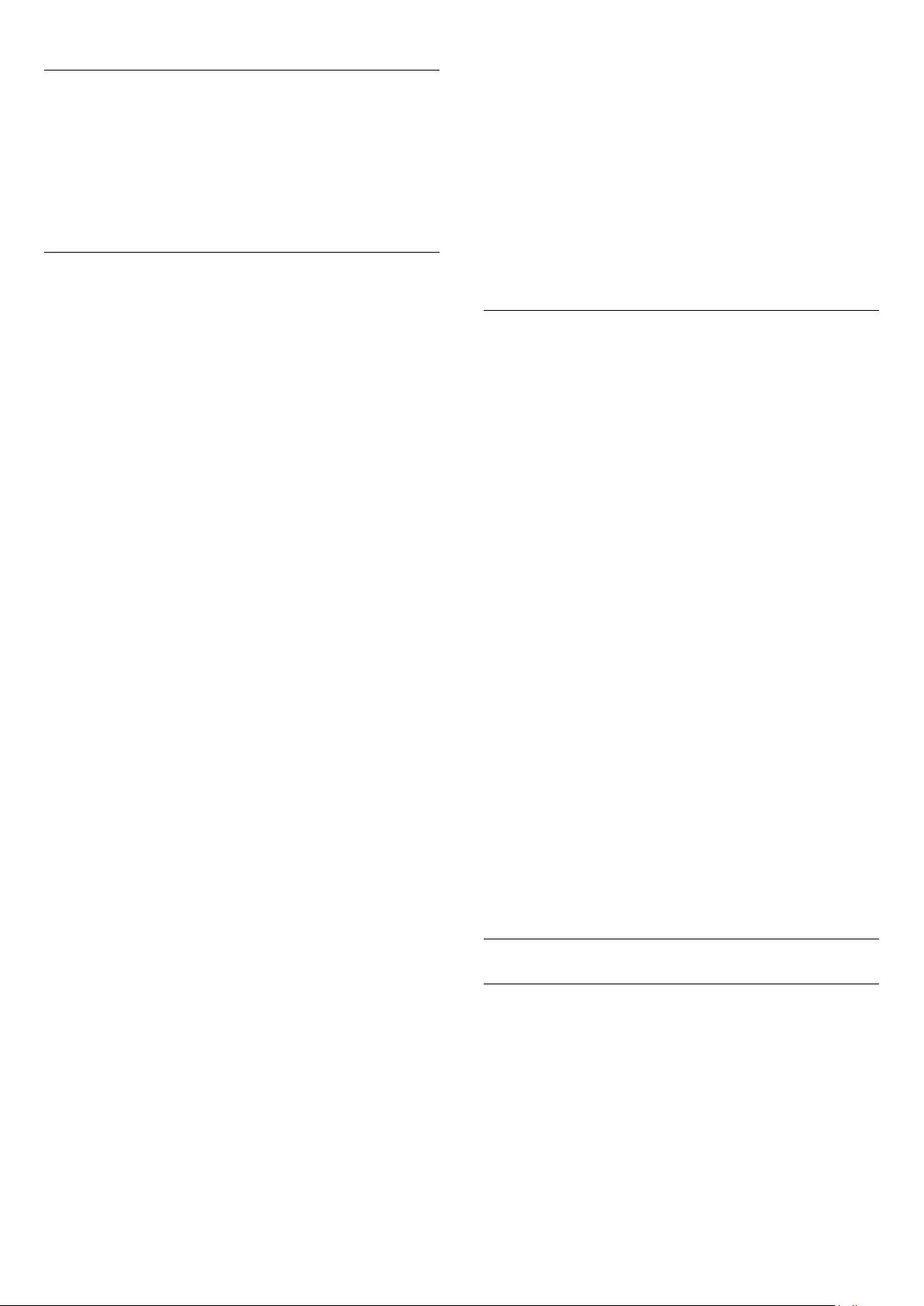
Kanavien nimen vaihtaminen
Voit nimetä kanavaluettelossa olevia kanavia uudelleen.
1. Valitse kanava, jonka haluat nimetä uudelleen
kanavaluettelossa.
2. Paina
3. Valitse
Kanavan lukitseminen
Voit estää lapsia katsomasta tiettyä kanavaa tai ohjelmaa
lukitsemalla kanavan tai estämällä tiettyjen ikäluokitusten
mukaisten ohjelmien katselun.
OPTIONS
Nimeä uudelleen
-painiketta.
ja paina OK-painiketta.
1. Paina -painiketta, valitse
2. Valitse
paina OK-painiketta.
3. Jos koodi on jo asetettu, kirjoita ensin nykyinen lapsilukkokoodi
ja sitten uusi koodi kaksi kertaa.
Uusi koodi on asetettu.
Unohditko koodin?
Jos unohdat lapsilukkokoodin, voit ohittaa sen kyselyn ja
määrittää uuden koodin kirjoittamalla
Satelliitin aset.
Asetukset
>
Lapsilukko
ja paina OK-painiketta.
>
Koodin vaihtaminen
.
8888
ja
Kuvasuhde
Kanavan lukitseminen
Voit lukita kanavia, joita et halua lasten katsovan. Jotta voit katsoa
lukittua ohjelmaa, sinun on annettava lapsilukkokoodi. Et voi
lukita liitetyistä laitteista tulevia ohjelmia.
Kanavan lukitseminen:
1. Kun katselet TV-kanavaa, avaa
2. Valitse missä tahansa luettelossa kanava, jonka haluat lukita.
3. Paina
Kanavan kohdalla näkyy kanavaluettelossa lukkosymboli .
Voit poistaa kanavan lukituksen valitsemalla lukitun kanavan
kanavaluettelosta. Paina
Poista kanavan lukitus
Vanhempien luokittelu
Voit estää lapsia katsomasta heille sopimattomia ohjelmia
määrittämällä ikäluokituksen.
Osa digitaalisten ohjelmien palveluntarjoajista on asettanut
ohjelmilleen ikäluokitukset. Jos jonkin ohjelman ikäluokitus on
sama tai korkeampi kuin lapsellesi asettama ikä, ohjelma lukitaan.
Jotta voit katsoa estettyä ohjelmaa, sinun on annettava
lapsilukkokoodi. Vanhempien luokittelu koskee kaikkia kanavia.
Ikäluokituksen asettaminen
1. Paina -painiketta, valitse
2. Valitse
paina
3. Syötä nelinumeroinen lapsilukkokoodi. Anna nelinumeroinen
lapsilukkokoodi ja vahvista se. Nyt voit valita ikäluokituksen.
4. Aseta ikä ja paina OK-painiketta.
5. Sulje valikko painamalla -painiketta, tarvittaessa toistuvasti.
6. Voit poistaa vanhempien luokittelun käytöstä valitsemalla
ikäasetukseksi
Televisio kysyy koodia ohjelman lukituksen avaamista varten.
Jotkin televisioyhtiöt/palveluntarjoajat estävät ainoastaan
ohjelmat, joiden luokitus on asettamaasi ikäluokitusta suurempi.
-painiketta.
LIST
OPTIONS
Kanava-asetukset
OK-painiketta.
Ei mitään
kanavaluettelo
-painiketta ja valitse
OPTIONS
. Tarvitset lapsilukkokoodin.
Lukitse kanava
-painiketta ja valitse
ja paina OK-painiketta.
>
Vanh.luokitt.
.
Asetukset
>
Lapsilukko
painamalla
.
ja
Jos mustat palkit näkyvät kuvan ylä- ja alapuolella tai vasemmalla
ja oikealla puolella, voit säätää kuvasuhdetta niin, että kuva
täyttää ruudun kokonaan.
Kuvaformaatin muuttaminen
1. Kun katsot televisiokanavaa, avaa -painikkeella
Kuvaformaatti
2. Valitse kuvasuhde luettelosta ja paina OK-painiketta.
Seuraavat kuvaformaatit voivat olla ovat käytettävissä
kuvaruudussa näkyvän kuvan mukaan
- Automaattinen
Säätää kuvamuodon kuvalähteen mukaan.
-
Superzoomaus
Poistaa 4:3-lähetyksissä esiintyvät mustat palkit. Kuvan koko
säädetään kuvaruudun mukaan.
- 16:9-elokuvalaajennus
Muuntaa 4:3-kuvan kuvasuhteeseen 16:9. Ei suositella HD- tai
tietokonekäyttöön.
- Laajakuva
Muuntaa kuvasuhteen kokoon 16:9.
-
Skaalaamaton
HD- tai tietokonekäyttöä varten. Mustat palkit saattavat näkyä
tietokoneelta toistetuissa kuvissa.
- 4:3
Näytä perinteisen 4:3-kuvasuhteen mukaisena.
-valikko.
Teksti-TV
Teksti-TV:n sivut
Avaa teksti-TV television katselun aikana painamalla
-painiketta.
Sulje teksti-TV painamalla TEXT-painiketta uudelleen.
TEXT
Lukituskoodin asettaminen tai muuttaminen
Koodin määrittäminen tai nykyisen koodin muuttaminen
17

Teksti-TV:n sivun valitseminen
Digitaalinen teksti-TV (vain Iso-Britannia)
Joihinkin digitaalisiin televisiokanaviin on tarjolla digitaalinen tekstiTV tai vuorovaikutteisia palveluita. Nämä palvelut toimivat
tavallisen teksti-TV:n tavoin numero-, väri- ja nuolipainikkeiden
avulla.
Sulje digitaalinen teksti-TV painamalla -painiketta.
Sivun valitseminen.
1. Näppäile sivun numero numeropainikkeilla.
2. Siirry nuolipainikkeilla.
3. Valitse kuvaruudun alareunassa olevat väreillä merkityt
vaihtoehdot painamalla vastaavia väripainikkeita.
Teksti-TV:n alasivut
Teksti-TV:n sivulla saattaa olla useita alasivuja. Alasivujen
sivunumerot näkyvät pääsivunumeron vieressä olevassa palkissa.
Valitse alasivu painamalla - tai -painiketta.
T.O.P.-teksti-TV:n sivut
Joillakin kanavilla on käytössä T.O.P.-teksti-TV.
Avaa T.O.P.-teksti-TV teksti-TV:ssä painamalla
-painiketta ja valitsemalla
Suosikkisivut
TV tekee listan kymmenestä viimeksi avatusta teksti-TV:n sivusta.
Voit avata ne helposti uudelleen Suosikkisivut-sarakkeesta.
1. Valitse teksti-TV:n vasemmasta yläkulmasta tähti.
Suosikkisivupalkki tulee näkyviin.
2. Valitse sivunumero ja painikkeilla (alas) tai (ylös) ja avaa
sivu painamalla OK-painikkeella.
Voit tyhjentää luettelon valitsemalla
OPTIONS
T.O.P.-esittely
.
Tyhjennä suosikkisivut
.
Teksti-TV:n asetukset
Voit valita seuraavat toiminnot painamalla
-painiketta, kun selaat teksti-TV:tä:
- Sivun pysäyttäminen / sivun vapauttaminen
Alasivujen automaattisen kierron pysäyttäminen.
- Kaksikuvanäyttö / koko ruutu
TV-kanavan ja teksti-TV:n näyttäminen samanaikaisesti vierekkäin.
- T.O.P.-yhteenveto
T.O.P.-teksti-TV:n avaaminen.
- Suurennettu / normaali näkymä
Teksti-TV:n sivun lukemisen helpottaminen sivua suurentamalla.
- Näytä
Sivulla olevien piilotettujen tietojen näyttäminen.
- Alasivujen kierto
Alasivujen vaihtuminen, kun niitä on käytettävissä
- Kieli
Jotta ruudussa näkyvä teksti näkyisi oikein, voit vaihtaa teksti-TV:n
käyttämää merkkiryhmää.
- Teksti-TV 2.5
Tavallista värikkäämmän ja graafisemman teksti-tv 2.5:n
ottaminen käyttöön.
OPTIONS
.
Haku teksti-TV:stä
Voit valita sanan ja etsiä teksti-TV:stä sanan kaikki esiintymät.
1. Avaa teksti-TV:n sivu ja paina OK-painiketta.
2. Valitse sana tai numero nuolipainikkeilla.
3. Painamalla OK-painiketta uudelleen voit siirtyä heti kyseisen
sanan tai numeron seuraavaan esiintymään.
4. Voit siirtyä seuraavaan esiintymään painamalla OK-painiketta
uudelleen.
5. Voit keskeyttää haun painamalla (ylös) -painiketta, kunnes
mitään ei ole valittuna.
Teksti-TV:n käyttö liitetystä laitteesta
Joissakin televisiokanavia vastaanottavissa liitetyissä laitteissa voi
myös olla teksti-TV käytettävissä.
Teksti-TV:n käyttö liitetystä laitteesta
1. Paina -painiketta, valitse laite ja paina OK-painiketta.
2. Kun katselet jotakin kanavaa laitteesta, paina
-painiketta, valitse
ja paina OK-painiketta.
3. Voit piilottaa laitteen painikkeet painamalla -painiketta.
4. Sulje teksti-TV painamalla -painiketta uudelleen.
Näytä laitteen painikkeet
OPTIONS
, valitse -painike
Teksti-TV:n määritys
Teksti-TV:n kieli
Joillain digitaalisilla palveluntarjoajilla on valittavina useita tekstiTV:n kieliä.
Ensi- ja toissijaisen tekstin kielen määrittäminen
1. Paina -painiketta, valitse
2. Valitse
3. Valitse
4. Valitse haluamasi tekstikielet.
5. Sulje valikko painamalla -painiketta, tarvittaessa toistuvasti.
Teksti-TV 2.5
Joidenkin kanavien tarjoamassa teksti-TV 2.5 -muodossa on
entistä enemmän värejä ja parempi grafiikka. Teksti-TV 2.5 on
oletusarvoisesti käytössä (tehdasasetus).
Teksti-tv 2.5:n poistaminen käytöstä
1. Paina
2. Kun teksti-TV on näkyvissä, paina
TEXT
Asetukset
Kanava-asetukset
Ensisijainen teksti-TV
>
-painiketta.
ja paina OK-painiketta.
.
Kielet
tai
Toissijainen teksti-TV
OPTIONS
.
-painiketta.
18
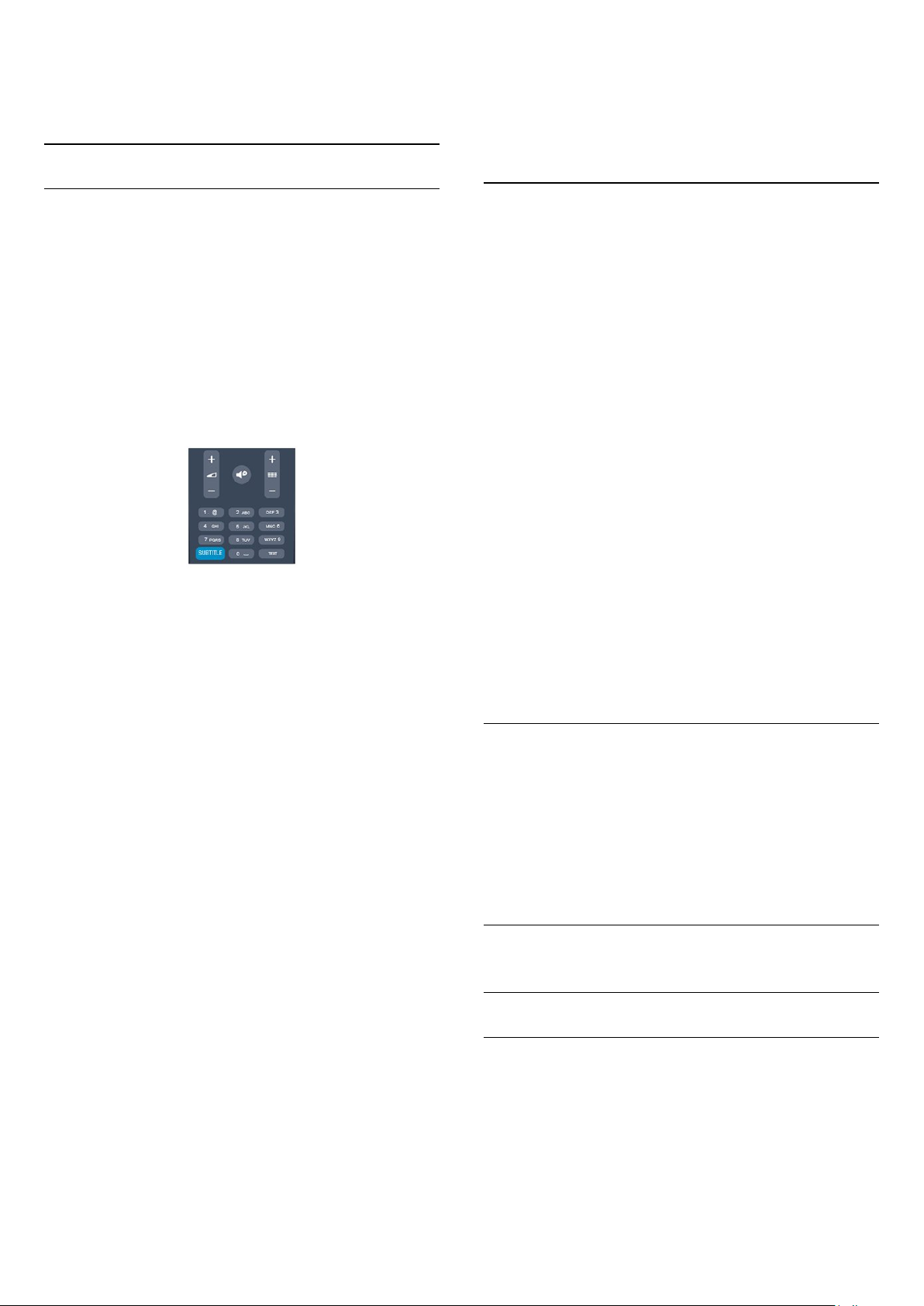
3. Valitse
4. Sulje valikko painamalla -painiketta, tarvittaessa toistuvasti.
Teksti-tv 2.5
>
Pois
.
Tekstityksestä ja kielistä
Jos valitset tekstityksen käyttöön tekstitysvalikosta, kun katselet
tätä analogista kanavaa, tekstitys näkyy, kun se on käytettävissä.
Voit tarkistaa, onko kanava analoginen vai digitaalinen, siirtymällä
kanavalle ja valitsemalla
-vaihtoehdon
Tila
Asetukset
-valikosta.
Tekstitys
Tekstityksen ottaminen käyttöön
Avaa tekstitysvalikko painamalla
Voit valita tekstityksen asetukseksi
tai
päällä,
Jos haluat näyttää tekstityksen televisioon määrittämälläsi kielellä,
kun lähetetty ohjelma ei ole omalla kielelläsi, valitse
Automaattinen
myös, kun mykistät äänen -painikkeella.
Analogisten kanavien tekstityksen on oltava käytettävissä
TV:ssä
Digitaalisten kanavien tekstitys
Digitaalisten kanavien tekstitystä ei tarvitse määrittää tekstiTV:ssä.
Digitaalisten kanavien ohjelmissa voi olla käytettävissä useita
tekstityskieliä. Voit määrittää ensi- ja toissijaisen tekstityskielen.
Jos tekstitys on käytettävissä jommallakummalla kielellä, televisio
näyttää sen.
Jos kumpikaan määrittämistäsi tekstityskielistä ei ole käytettävissä,
voit valita jonkin muun käytettävissä olevan tekstityskielen.
Ensi- ja toissijaisen tekstityskielen määrittäminen . . .
1. Paina -painiketta, valitse
2. Valitse
3. Valitse
tekstityskieli
4. Valitse kieli ja paina OK-painiketta.
5. Sulje valikko painamalla -painiketta, tarvittaessa toistuvasti.
Tekstityskielen valitseminen, kun kumpikaan määritetyistä kielistä
ei ole käytettävissä:
1. Paina
2. Valitse
OK
Analogisten kanavien tekstitys
Analogisten kanavien tekstitys on otettava käyttöön kullakin
kanavalla manuaalisesti.
1. Siirry kanavalle ja avaa teksti-TV painamalla
2. Anna tekstityssivun numero, joka on usein
3. Sulje teksti-TV painamalla
Automaattinen
. Tällä asetuksella televisio näyttää tekstityksen
.
Kanava-asetukset
Ensisijainen tekstityskieli
ja paina OK-painiketta.
OPTIONS
Tekstityskieli
-painiketta.
.
-painiketta.
, valitse tilapäinen tekstityskieli ja paina
SUBTITLE
-painiketta.
Tekstitys pois, Tekstitys
Asetukset
ja
Kielet.
ja paina OK-painiketta.
tai
Toissijainen
-painiketta uudelleen.
TEXT
TEXT
888
teksti-
-painiketta.
.
Äänen kielet
Digitaalisten televisiokanavien ohjelmat voivat sisältää useita
äänen kieliä. Voit määrittää ensi- ja toissijaisen äänen kielen. Jos
ääni on käytettävissä jommallakummalla kielellä, televisio valitsee
sen.
Jos kumpikaan määrittämistäsi äänen kielistä ei ole käytettävissä,
voit valita jonkin muun käytettävissä olevan äänen kielen.
Ensi- ja toissijaisen äänen kielen määrittäminen . . .
1. Paina -painiketta, valitse
2. Valitse
3. Valitse
tekstityskieli
4. Valitse kieli ja paina OK-painiketta.
5. Sulje valikko painamalla -painiketta, tarvittaessa toistuvasti.
Äänen kielen valitseminen, kun kumpikaan määritetyistä äänen
kielistä ei ole käytettävissä . . .
1. Paina
2. Valitse
-painiketta.
Äänen kielet kuulo- ja näkövammaisille
Jotkin digitaaliset palveluntarjoajat lähettävät erityisesti kuulo- ja
näkövammaisille tarkoitettua ääntä ja tekstitystä.
Valikkojen kieli
Television valikkojen ja viestien kielen vaihtaminen
1. Paina -painiketta, valitse
2. Valitse
OK
3. Valitse haluamasi kieli ja paina OK-painiketta.
4. Sulje valikko painamalla -painiketta, tarvittaessa toistuvasti.
6.2
Kanava-asetukset
Ensisijainen tekstityskieli
ja paina OK-painiketta.
OPTIONS
Audiokieli
TV-asetukset
-painiketta.
, valitse tilapäinen äänen kieli ja paina
Asetukset
ja
-painiketta.
Asetukset
>
Yleisasetukset
ja paina OK-painiketta.
Kielet.
tai
Toissijainen
ja paina OK-painiketta.
>
Valikkokieli
OK
ja paina
Kanavien asennus
Kanavien päivittäminen
Automaattinen päivitys
Jos vastaanotat digitaalisia kanavia, televisio pystyy automaattisesti
päivittämään uudet kanavat kanavaluetteloon.
Voit päivittää kanavaluettelon myös itse.
Autom. kanavapäivitys
19

Televisio päivittää kanavat ja tallentaa uudet kanavat päivittäin
kello 6.00. Uudet kanavat tallennetaan sekä Kaikki- että Uusikanavaluetteloon. Tyhjät kanavat poistetaan.
Jos uusia kanavia löytyy tai kanavia päivitetään tai poistetaan,
ruutuun ilmestyy viesti, kun TV käynnistetään. Television on
oltava valmiustilassa, jotta se päivittää kanavat automaattisesti.
Käynnistyksessä näytettävän viestin poistaminen käytöstä
1. Paina -painiketta, valitse
2. Valitse
3. Valitse
Kanavien automaattisen päivityksen poistaminen käytöstä
1. Paina -painiketta, valitse
2. Valitse
3. Valitse
päivitys
Kanava-asetukset
Kanavien asennus
Kanava-asetukset
Kanavien asennus
>
.
Pois
Asetukset
ja paina OK-painiketta.
>
Kanavan päivitysviesti
Asetukset
ja paina OK-painiketta.
>
Kanavien automaattinen
ja paina OK-painiketta.
>
Pois
ja paina OK-painiketta.
Koko television asentaminen uudelleen . . .
1. Paina -painiketta, valitse
2. Valitse
paina OK-painiketta. Asennus voi kestää muutaman minuutin.
Noudata ruudun ohjeita.
Tehdasasetukset
Tehdasasetusten palauttaminen palauttaa television alkuperäiset
kuva- ja ääniasetukset. Alkuperäisten tehdasasetusten
.
palauttaminen.
1. Paina -painiketta, valitse
2. Valitse
OK
3. Vahvista painamalla OK-painiketta.
4. Sulje valikko painamalla -painiketta, tarvittaessa toistuvasti.
TV-asetukset
TV-asetukset
-painiketta.
Asetukset
>
Yleisasetukset
Asetukset
>
Yleisasetukset
ja paina OK-painiketta.
>
TV:n asentaminen
ja paina OK-painiketta.
>
Tehdasaset.
ja paina
ja
Päivityksen käynnistäminen
Päivityksen käynnistäminen itse
1. Paina -painiketta, valitse
2. Valitse
3. Valitse
Päivitys saattaa kestää muutaman minuutin.
Joissakin maissa automaattinen kanavapäivitys tapahtuu, kun
televisiota katsellaan tai kun se on valmiustilassa.
Uudet kanavat
Automaattisen kanavapäivityksen lisäämät uudet kanavat löytyvät
helposti
tallennetaan myös
Uudet kanavat pysyvät
merkitse niitä suosikeiksi tai et katsele niitä.
Hae kanavat
Päivitä kanavat
-kanavaluettelosta. Samat uudet kanavat
Uusi
Kaikki
Asetukset
ja paina OK-painiketta.
ja seuraa ruudussa olevia ohjeita.
- tai
Radio
-kanavaluettelossa niin kauan kuin et
Uusi
ja paina OK-painiketta.
-kanavaluetteloon.
Kanavien asentaminen uudelleen
Voit etsiä kanavia ja asentaa niitä uudelleen ja jättää kaikki muut
television asetukset ennalleen. Voit myös asentaa television
kokonaan uudelleen.
Kanavaluettelon kopiointi
Johdanto
Kanavaluettelon kopiointi on tarkoitettu jälleenmyyjien ja
ammattilaisten käyttöön. Joissain maissa kanavaluettelon kopiointi
on käytettävissä ainoastaan satelliittikanavien kopiointiin.
Kanavaluettelon kopiointi
asennetut kanavat voi kopioida toiseen saman sarjan Philipstelevisioon. Kanavaluettelon kopioinnin avulla säästyt aikaa
vievältä kanavien haulta, kun voit ladata televisioon esimääritetyn
kanavaluettelon. Käytä vähintään 1 gigatavun USB Flash -asemaa.
Vaatimukset
- Molempien televisioiden on oltava saman vuoden mallia.
- Molemmissa televisioissa on käytössä sama laitteistotyyppi.
Tarkista laitteistotyyppi television tyyppikilvestä television
taustapuolelta. Yleensä tyyppinä on Q . . . LA
- Televisioiden ohjelmistoversiot ovat yhteensopivat.
Nykyinen versio
Voit tarkistaa television nykyisen ohjelmistoversion kohdassa
Nyk.
ohjelm.tiedot
valikossa
-toiminnon avulla televisioon
>
Asetukset > Ohjelmistoasetukset
.
Jos lapsilukkokoodi on määritetty, tarvitset sen, jotta voit asentaa
kanavat uudelleen.
Kanavien asentaminen uudelleen
Vain kanavien asentaminen uudelleen . . .
1. Paina -painiketta, valitse
2. Valitse
-painiketta.
3. Valitse maa, jossa TV on asennettu.
4. Valitse
kestää muutaman minuutin. Noudata ruudun ohjeita.
Kaikkien kanavien asentaminen uudelleen
Hae kanavat
Antenni (DVB-T)
>
Kanavien asentaminen
Asetukset
tai
Kaapeli (DVB-C)
ja paina OK-painiketta.
ja paina
. Kanavahaku voi
OK
Kanavaluettelon kopioiminen
Kanavaluettelon kopioiminen
1. Kytke televisioon virta, kun kanavat on asennettu. Liitä USBmuistilaite.
2. Paina -painiketta, valitse
3. Valitse
kopiointi
kopioida kanavaluettelon tästä televisiosta, sinulta ehkä kysytään
lapsilukkokoodia, joka annoit asennuksen yhteydessä.
4. Kun kopiointi on valmis, irrota USB-muistilaite.
Nyt voit ladata kopioidun kanavaluettelon toiseen Philips-
20
TV-asetukset
>
Kopioi USB:hen
Asetukset
>
Yleisasetukset
ja paina OK-painiketta. Jotta voit
ja paina OK-painiketta.
>
Kanavaluettelon

televisioon.
DVB-asetuksen vaihtaminen kanavien uudelleenasennusta varten
Kanavaluettelon lataaminen
Kopioidun kanavaluettelon lataaminen
Kanavaluettelon lataamistapa vaihtelee sen mukaan, onko TV
valmiiksi asennettu.
TV, jota ei ole vielä asennettu
1. Aloita asennus liittämällä pistoke pistorasiaan ja valitsemalla
kieli ja maa. Voit ohittaa Hae kanavat -toiminnon. Viimeistele
asennus.
2. Liitä USB-muistilaite, jossa on toisesta televisiosta kopioitu
kanavaluettelo.
3. Aloita kanavaluettelon lataus painamalla -painiketta, valitse
Asetukset
4. Valitse
kopiointi
kysytään television lapsilukkokoodia.
5. Televisio ilmoittaa, jos kanavaluettelon kopiointi televisioon
onnistui. Irrota USB-muistilaite.
Asennettu televisio
1. Tarkista television maa-asetus. (Voit tarkistaa asetuksen
painamalla -painiketta, valitsemalla
painamalla OK-painiketta. Valitse
asentaminen
valitse myöhemmin
hakutoiminnosta.)
Jos maa-asetus on oikein, jatka vaiheeseen 2.
Jos maa-asetus ei ole oikein, sinun on aloitettava
uudelleenasennus. Aloita uudelleenasennus painamalla
-painiketta, valitsemalla
Valitse
OK
Viimeistele asennus. Kun olet valmis, jatka vaiheeseen 2.
2. Liitä USB-muistilaite, jossa on toisesta televisiosta kopioitu
kanavaluettelo.
3. Aloita kanavaluettelon lataus painamalla -painiketta, valitse
Asetukset
4. Valitse
kopiointi
kysytään television lapsilukkokoodia.
5. Televisio ilmoittaa, jos kanavaluettelon kopiointi televisioon
onnistui. Irrota USB-muistilaite.
ja paina OK-painiketta.
TV-asetukset
>
Kopioi TV:hen
ja paina OK-painiketta. Paina -painiketta ja
Peruuta
TV-asetukset
. Valitse oikea maa ja ohita Hae kanavat -toiminto.
ja paina OK-painiketta.
TV-asetukset
>
Kopioi TV:hen
>
>
Yleisasetukset
ja paina OK-painiketta. Sinulta ehkä
, kun haluat poistua kanavien
Asetukset
Yleisasetukset
>
Yleisasetukset
ja paina OK-painiketta. Sinulta ehkä
>
Kanavaluettelon
Asetukset
Hae kanavat
ja painamalla OK-painiketta.
>
ja
>
Kanavien
TV:n asentaminen
>
Kanavaluettelon
>
1. Paina -painiketta, valitse
2. Valitse
3. Valitse
T)
4. Valitse haluamasi DVB-asetus.
5. Sulje valikko painamalla -painiketta, tarvittaessa toistuvasti.
DVB-C-kanavien asennus
Kaikki DVB-C-asetukset on määritetty automaattisiksi käytön
helpottamiseksi.
Jos olet saanut DVB-C-kaapeliyhtiöltä tietyt asetukset, kuten
verkkotunnuksen tai verkon taajuuden, anna ne, kun TV kysyy
niitä asennuksen aikana.
Virittämisasetuksia (täysi tai pikahaku) on ehkä muutettava tai
tietty symbolinopeus on ehkä määritettävä
asennuksen aikana. Kun aiot määrittää
määritä sen arvoksi ensin
Kanavanumeroiden ristiriidat
Joissakin maissa eri TV-kanavilla (televisioyhtiöillä) voi olla
käytössä sama kanavanumero. TV näyttää asennuksen aikana
kanavanumeroiden ristiriitojen luettelon. Sinun on valittava,
minkä TV-kanavan haluat asentaa milläkin kanavanumerolla.
DVB-T + DVB-C
Jos voit käyttää sekä DVB-T-antennituloa että DVB-C-tuloa, voit
määrittää television molempia varten. Asenna ensin toinen
järjestelmä ja sitten toinen ja määritä tarvittavat asetukset.
Kun järjestelmät on asennettu, voit katsella haluamasi
järjestelmän kanavia vaihtamalla antennin tulosignaalia television
takana olevassa
järjestelmän.
Lisätietoja DVB-T- tai DVB-C-asetuksen valitsemisesta on edellä.
DVB-asetukset
DVB-asetusten käyttäminen
1. Paina -painiketta, valitse
2. Valitse
3. Valitse
4. Valitse maa, jossa TV on asennettu.
5. Valitse
6. Valitse
DVB-C-asetukset
7. Sulje valikko painamalla -painiketta, tarvittaessa toistuvasti.
Kanava-asetukset
Kanavien asennus
tai
Kaapeli (DVB-C)
Hae kanavat
Kanavien asentaminen
Kaapeli (DVB-C)
Aloita kanavahaku
antenni
.
Asetukset
ja paina OK-painiketta.
>
Antenniliitäntä
ja paina OK-painiketta.
Manuaalinen
liitännässä ja valitsemalla asianmukaisen
Asetukset
ja paina OK-painiketta.
.
tai
ja paina OK-painiketta.
>
Asetukset
Symbolinopeus
.
ja paina OK-painiketta.
.
Antenni (DVB-
-valikosta
-asetuksen,
DVB-T tai DVB-C
DVB-T- tai DVB-C-vastaanotto
Jos maassasi lähetetään sekä DVB-T- että DVB-C-lähetyksiä, ja
tämä televisio on valmistettu vastaanottamaan sekä maasi DVBT- että DVB-C-lähetyksiä, sinun on valittava TV-kanavien
asentamisen aikana DVB-T tai DVB-C.
Symbolinopeustila
Jos kaapeliyhtiö ei ole ilmoittanut tiettyä
kanavien asentamiseen, jätä
Automaattinen
Jos ohjeeksi on annettu tietty symbolinopeus, valitse
21
.
Symbolinopeustila
symbolinopeutta
-asetukseksi
TV-
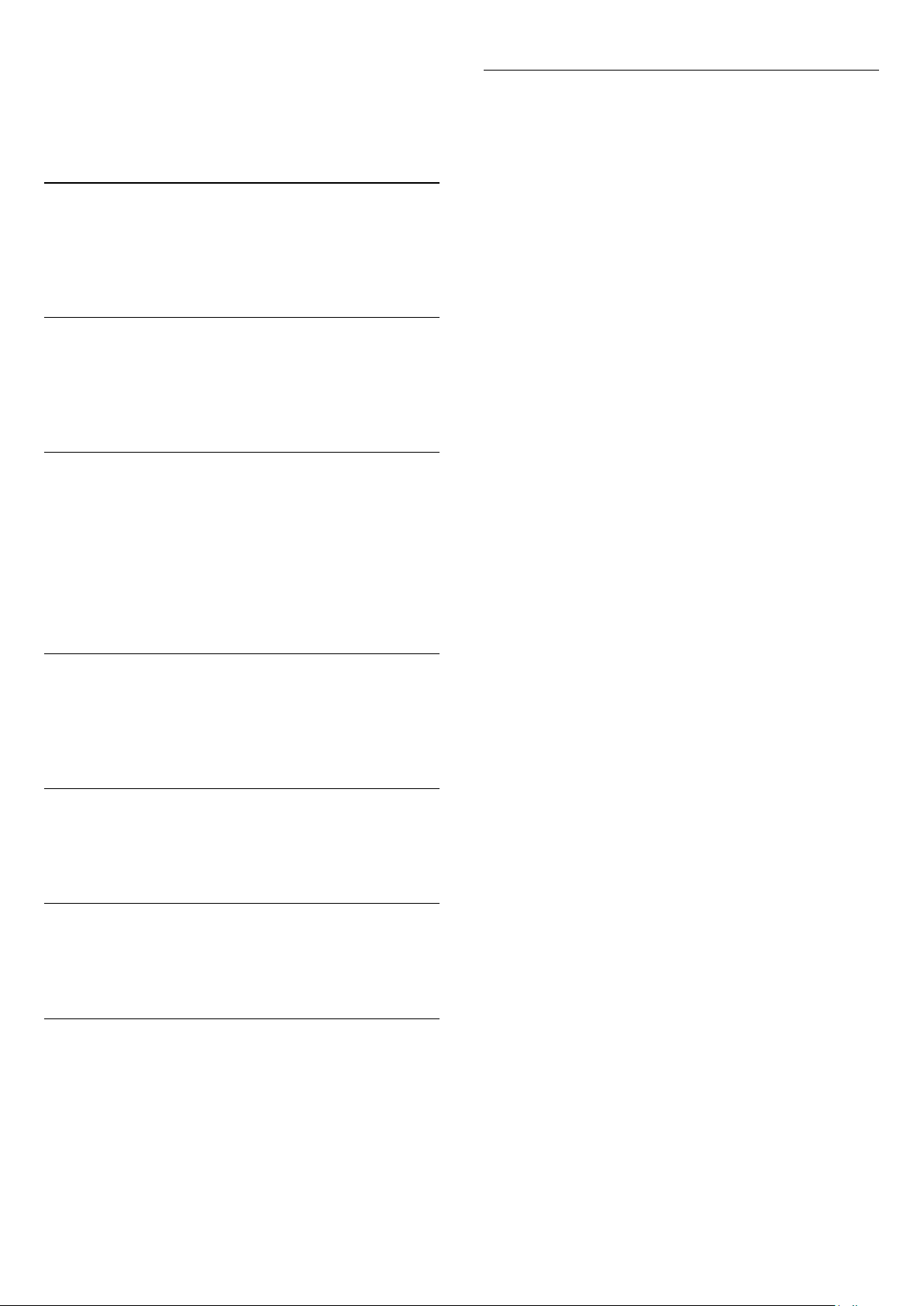
Manuaalinen
. Ohjeeksi saatu arvo voi kuitenkin olla jo
esimääritettyjen symbolinopeusarvojen luettelossa. Tarkista, onko
arvo automaattisesti käytettävissä, valitsemalla
symbolinopeudet
.
Esimääritetyt
Symbolinopeus
Kun
Symbolinopeustila
-asetukseksi on määritetty
Manuaalinen
,
voit kirjoittaa kaapeliyhtiöltä saamasi symbolinopeusarvon tähän
numeropainikkeilla.
Verkon taajuus
Kun
Taajuushaku
-asetukseksi on määritetty
, voit kirjoittaa
Pika
kaapeliyhtiöltä saamasi verkon taajuusarvon tähän
numeropainikkeilla.
Taajuushaku
Valitse kanavanhakutapa. Voit valita nopeamman
Pika
-hakumenetelmän ja käyttää esimääritettyjä asetuksia, joita
useimmat maasi kaapeliyhtiöt käyttävät.
Jos yhtään kanavaa ei asennu tai kanavia puuttuu, voit valita
laajennetun
-hakumenetelmän. Tällöin kanavien haku- ja
Täysi
asennusaika on pidempi.
Manuaalinen asennus
Analogiset televisiokanavat voidaan virittää yksitellen
manuaalisesti.
Analogisten kanavien asentaminen manuaalisesti
1. Paina -painiketta, valitse
2. Valitse
Kanava-asetukset
Manuaalinen asennus
-
Järjestelmä
Asetukset
>
Kanavien asennus
ja paina OK-painiketta.
Määritä TV-järjestelmä valitsemalla
-painiketta.
OK
ja paina OK-painiketta.
>
Analog.:
Järjestelmä
ja painamalla
Valitse maa tai maanosa, jossa olet tällä hetkellä.
- Kanavan hakeminen
Etsi kanava valitsemalla
Valitse
ja paina OK-painiketta. Voit myös syöttää
Haku
Etsi kanava
taajuuden itse. Jos vastaanotto on heikko, valitse uudelleen
Jos haluat tallentaa kanavan, valitse
ja painamalla OK-painiketta.
Haku
ja paina
Valmis
OK
-painiketta.
- Hienosäätö
Voit hienosäätää kanavaa valitsemalla
-painiketta. Hienosäädä kanavaa - tai -painikkeella.
OK
Hienosäätö
Jos haluat tallentaa löytyneen kanavan, valitse
-painiketta.
OK
ja painamalla
ja paina
Valmis
- Tallennus
Voit tallentaa kanavan nykyisellä tai uudella kanavanumerolla.
Valitse
Tallenna nykyinen kanava
tai
Tallenna uutena kanavana
Voit toistaa vaiheet, kunnes kaikki analogiset televisiokanavat on
asennettu.
.
.
Verkkotunnus
Kun
Taajuushaku
-asetukseksi on määritetty
, voit kirjoittaa
Pika
kaapeliyhtiöltä saamasi verkon taajuusarvon tähän
numeropainikkeilla.
Digitaaliset kanavat
Jos tiedät, että kaapeliyhtiösi ei tarjoa digitaalisia kanavia, voit
ohittaa digitaalisten kanavien haun valitsemalla
Pois
.
Analog. kanavat
Jos tiedät, että kaapeliyhtiösi ei tarjoa analogisia kanavia, voit
ohittaa analogisten kanavien haun valitsemalla
Pois
.
Rajoitukseton/Salattu
Jos olet tilannut maksukanavia ja käytössäsi on CA-moduuli,
valitse
Rajoitukseton/salattu
-palveluita, voit valita
. Jos et ole tilannut maksukanavia tai
Vain rajoituksettomat kanavat
.
22

7
Kanavaluettelon asetukset
Satelliittikanavat
7.1
Satelliittikanavien katseleminen
- Koskee vain televisioita, joissa on sisäänrakennettu
satelliittiviritin.
Satelliittikanavien katseleminen
Paina -painiketta, valitse
-painiketta. Televisio siirtyy viimeksi katsellulle satelliittikanavalle.
Kanavien vaihtaminen
Voit vaihtaa kanavaa painamalla painikkeita
Televisio siirtyy kanavaluettelon seuraavalle kanavalle. Jos tiedät
haluamasi kanavan numeron, voit käyttää myös kaukosäätimen
numeropainikkeita. Pääset takaisin edelliselle valitulle kanavalle
painamalla -painiketta.
Voit siirtyä kanavaan myös suoraan satelliittikanavaluettelosta.
7.2
Satelliitti
Satelliittikanavaluettelo
ja paina
OK
+
tai
.
-
Nykyisen kanavan kanavaluetteloasetusten tarkastelu:
1. Kun ruudussa näkyy Kaikki-kanavaluettelo, valitse kanava ja
paina
OPTIONS
2. Valitse haluamasi vaihtoehto ja paina OK-painiketta.
Satelliittikanavien asetukset:
- Satelliitti
Suodattaa kanavaluettelon siten, että siinä näkyvät vain tiettyjen
tai kaikkien satelliittien kanavat.
- Rajoitukseton/suojattu
Suodattaa kanavaluettelon siten, että siinä näkyvät vain
ilmaiskanavat, vain salatut kanavat tai molemmat. Salattujen
kanavien kohdalla on avainsymboli .
- Lukko
Kanavan lukitseminen. Valitse ensin kanava luettelosta, paina
OPTIONS
annettava nelinumeroinen lapsilukkokoodi. Lukittujen kanavien
kohdalla näkyy lukkosymboli .
- Lukitus pois
Lukitun kanavan avaaminen. Valitse lukittu kanava luettelosta,
paina
OPTIONS
jälkeen on annettava nelinumeroinen lapsilukkokoodi.
-painiketta.
-painiketta ja valitse
-painiketta ja valitse
. Tämän jälkeen on
Lukko
Lukitus pois
. Tämän
Tietoja kanavaluettelosta
Kun satelliittikanavien asennus on valmis, kaikki satelliittikanavat
ovat kanavaluettelossa. Voit tarkastella kaikkia luettelon kanavia
tai suodattaa luetteloa siten, että näet vain suosikkikanavasi tai
suosikkiradioasemasi. Voit myös katsella uusia kanavia uusien
kanavien luettelossa kanavapäivityksen jälkeen.
Pääset kaikista luetteloista suoraan haluamallesi kanavalle.
Kanavaluettelosta valitsemasi luettelo määrittää lisäksi, mille
kanaville siirryt painikkeilla + ja
Kanavien järjestystä voi muuttaa ainoastaan suosikkikanavien
luettelossa.
-
.
Luettelosuodattimen valitseminen
Kanavaluettelosta valitsemasi luettelo määrittää, mille kanaville
siirryt painikkeilla + ja
Kanavaluettelon valitseminen:
1. Paina -painiketta, valitse
2. Avaa kanavaluettelo painamalla
tulee näkyviin, ja nykyinen kanava on valittuna.
3. Siirry luettelossa ylöspäin ja valitse
valitsemalla
Suosikkiohjelmat, Radio, TV
Satelliitti
.
ja paina OKpainiketta.
-painiketta. Luettelo
LIST
tai suodata luetteloa
Kaikki
tai
Uusi
.
Kanavaluettelon kopioiminen
Kanavaluettelon kopiointi
asiantuntevien käyttäjien käyttöön. Kanavaluettelon
kopiointitoiminnolla voidaan kopioida yhteen televisioon
asennetut kanavat toiseen saman sarjan Philipsin televisioon.
Kanavaluettelon kopiointitoiminto kopioi sekä maanpäälliset että
satelliittikanavat.
7.3
on tarkoitettu jälleenmyyjien ja
Suosikkisatelliittikanavat
Suosikkikanavat
Voit merkitä kanavia suosikkikanaviksesi. Suosikeiksi merkitsemäsi
satelliittikanavat kerätään satelliittikanavaluettelon
Suosikkiohjelmat
Suosikkikanavien katseleminen
Suosikkiluettelon kokoaminen helpottaa siirtymistä niiden
kanavien välillä, joita haluat useimmiten katsella. Suosikkiluettelo
on ainoa luettelo, jonka järjestystä voidaan muuttaa omien
mieltymysten mukaan.
Kun haluat siirtyä suosikkikanaviesi välillä painikkeilla
valitse Suosikkiohjelmat kanavaluettelosta ja sulje kanavaluettelo
uudelleen.
-luetteloon.
ja
+
,
-
23

TV-kanaville ja satelliittikanaville on omat suosikkiluettelonsa.
7.4
Satelliittikanavien lukitseminen
Suosikkiluettelon määrittäminen
Suosikkikanavaluettelon kokoaminen:
1. Kun katselet kanavaa, avaa kanavaluettelo painamalla
-painiketta.
2. Valitse
3. Televisio pyytää sinua aloittamaan kanavien lisäämisen heti.
Paina OK-painiketta. Jotta et joutuisi järjestelemään kanavia
myöhemmin uudelleen, valitse kanavat siinä järjestyksessä, jossa
haluat niiden olevan luettelossa.
4. Lisää kanava Suosikkiohjelmat-luetteloon valitsemalla kanava ja
painamalla OK-painiketta. Tämän jälkeen voit valita seuraavan
kanavan suosikkiluetteloon.
5. Lopeta painamalla -painiketta.
Suosikkiohjelmat
-luettelo.
LIST
Suosikkikanavien lisääminen tai poistaminen
Kanavan lisääminen suosikkiluetteloon tai poistaminen siitä
1. Kun katselet TV-kanavaa, voit
painamalla
2. Valitse kanava, jonka haluat merkitä suosikiksi, ja paina
OPTIONS
3. Valitse
merkitään -merkillä.
4. Paina lopuksi -painiketta. Kanavat lisätään Suosikkiohjelmatluetteloon.
Voit poistaa kanavan suosikkiluettelosta valitsemalla
suosikkeja
-painiketta.
LIST
-painiketta.
Lisää suosikkeja
ja painamalla OK-painiketta.
avata kanavaluettelon
ja paina OK-painiketta. Valittu kanava
Poista
Suosikkikanavien järjestäminen uudelleen
Voit järjestää vain suosikkiluettelossa olevia kanavia uudelleen.
1. Korosta siirrettävä kanava
2. Paina
3. Valitse
4. Valitse kanava, jonka haluat siirtää, ja paina OK-painiketta.
5. Siirrä korostettuna näkyvä kanava toiseen paikkaan painamalla
selauspainikkeita
6. Kun olet valmis, paina
7. Valitse
-painiketta.
OPTIONS
Järjestä uud.
ja paina OK-painiketta.
Poistu uudelleenjärjestelystä
Suosikkiohjelmat
ja paina OK-painiketta.
OPTIONS
-kanavaluettelossa.
-painiketta.
ja paina OK-painiketta.
Kanavan lukitseminen
Voit lukita kanavia, joita et halua lasten katsovan. Jotta voit katsoa
lukittua ohjelmaa, sinun on annettava lapsilukkokoodi. Et voi
lukita liitetyistä laitteista tulevia ohjelmia.
Kanavan lukitseminen:
1. Kun katselet TV-kanavaa, voit
painamalla
2. Valitse missä tahansa luettelossa kanava, jonka haluat lukita.
3. Paina
Kanavan kohdalla näkyy kanavaluettelossa lukkosymboli .
Voit poistaa kanavan lukituksen valitsemalla lukitun kanavan
kanavaluettelosta ja valitsemalla
lapsilukkokoodin.
-painiketta.
LIST
OPTIONS
-painiketta ja valitse
avata kanavaluettelon
Lukitse kanava
Lukitus pois
. Tarvitset
.
Ikäluokituksen käyttäminen
Voit estää lapsia katsomasta heille sopimattomia ohjelmia
määrittämällä ikäluokituksen.
Osa digitaalisten ohjelmien palveluntarjoajista on asettanut
ohjelmilleen ikäluokitukset. Jos jonkin ohjelman ikäluokitus on
sama tai korkeampi kuin lapsellesi asettama ikä, ohjelma lukitaan.
Jotta voit katsoa estettyä ohjelmaa, sinun on annettava
lapsilukkokoodi. Vanhempien luokittelu koskee kaikkia kanavia.
Ikäluokituksen asettaminen
1. Paina -painiketta, valitse
2. Valitse
paina
3. Syötä nelinumeroinen lapsilukkokoodi. Jos et ole vielä
määrittänyt koodia, valitse
paina OK-painiketta. Kirjoita nelinumeroinen koodi ja vahvista se.
Nyt voit valita ikäluokituksen.
4. Aseta ikä ja paina OK-painiketta.
5. Sulje valikko painamalla -painiketta, tarvittaessa toistuvasti.
6. Voit poistaa vanhempien luokittelun käytöstä valitsemalla
ikäasetukseksi
Televisio kysyy koodia ohjelman lukituksen avaamista varten.
Jotkin televisioyhtiöt/palveluntarjoajat estävät ainoastaan
ohjelmat, joiden luokitus on asettamaasi ikäluokitusta suurempi.
Satelliitin aset.
OK-painiketta.
Ei mitään
Asetukset
>
Lapsilukko
Koodin määrittäminen
.
ja paina OK-painiketta.
>
Vanh.luokitt.
ja
ja
Lapsilukkokoodi
Lapsilukkokoodin voi asettaa itse ja muuttaa myöhemmin.
Koodin määrittäminen tai nykyisen koodin muuttaminen
1. Paina -painiketta, valitse
2. Valitse
määrittäminen
24
Satelliitin aset.
tai
Asetukset
>
Lapsilukko
Koodin vaihtaminen
ja paina OK-painiketta.
>
Koodin
ja paina OK-painiketta.

3. Jos koodi on jo asetettu, kirjoita ensin nykyinen lapsilukkokoodi
ja sitten uusi koodi kaksi kertaa.
Uusi koodi on asetettu.
Asetukset
>
Lapsilukko
.
ja paina OK-painiketta.
>
Koodin vaihtaminen
ja
Unohditko lapsilukkokoodin?
Jos olet unohtanut koodin, voit ohittaa nykyisen koodin ja
määrittää uuden.
1. Paina -painiketta, valitse
2. Valitse
paina OK-painiketta.
3. Anna ohituskoodi
4. Anna sitten uusi lapsilukkokoodi ja vahvista se antamalla se
uudelleen.
7.5
Satelliitin aset.
8888
Satelliittikanavien asentaminen
Satelliittien asentaminen
Tietoja satelliittien asentamisesta
Tässä televisiossa on sisäänrakennettu DVB-S/DVBS2-satelliittivastaanotin. Liitä kaapeli suoraan satelliittiantennista
televisioon. Käytä lautasantennin liittämiseen
koaksiaalikaapelisovitinta. Varmista ennen asennuksen
aloittamista, että satelliittiantenni on kohdistettu oikein.
vaiheeseen 4b.
4b - Valitse asetusvalikossa, montako satelliittia haluat asentaa.
Tai jos teet Unicable-asennuksen, valitse
tai
Unicable – 2 satelliittia
haluat asentaa. Valitse haluamasi asetus ja paina OK-painiketta.
4c - Kun olet määrittänyt asennettavien satelliittien määrän tai
Unicable-asetukset, valitse
5. Televisio etsii satelliitit, jotka ovat saatavilla nykyisellä
satelliittiantennin asennolla. Tämä saattaa kestää muutaman
minuutin. Jos satelliitti löytyy, sen nimi ja signaalin voimakkuus
näkyvät ruudussa. Jos jollekin löytyneelle satelliitille on saatavilla
kanavapaketti, voit valita haluamasi paketin.
6. Voit asentaa löytyneiden satelliittien kanavat valitsemalla
ja painamalla OK-painiketta. Löytyneiden TV- ja
Asenna
radiokanavien määrä näkyy ruudussa.
7. Tallenna satelliittiasetukset ja kaikki satelliitti-TV-kanavat ja
-radiokanavat valitsemalla
sen mukaan, montako satelliittia
ja paina OK-painiketta.
Haku
ja painamalla OK-painiketta.
Lopeta
Unicable – 1 satelliitti
Kanavapaketit
Kanavapaketit
Satelliitit tarjoavat joskus kanavapaketteja, jotka sisältävät
valikoiman kyseiseen maahan sopivia ilmaiskanavia. Jotkut
satelliitit tarjoavat maksullisia kanavapaketteja, jotka sisältävät
valikoiman maksukanavia.
Jopa 4 satelliittia
Tähän televisioon voidaan asentaa jopa 4 satelliittia (4 LNB:tä).
Satelliittien tarkka lukumäärä kannattaa valita asennuksen alussa,
sillä se nopeuttaa asennusta.
Unicable
Voit liittää antennilautasen televisioon Unicable-järjestelmällä.
Valitse asennuksen alussa, käytätkö asennuksessa Unicablejärjestelmää ja asennatko 1 vai 2 satelliittia.
Asennetaan
Satelliittikanavat voidaan asentaa television alkuasennuksen
aikana. Satelliittikanavat asennetaan TV-kanavien asentamisen
jälkeen. Jos katsot ainoastaan satelliittikanavia, voit ohittaa TVkanavien asennuksen.
Voit käynnistää satelliittikanavien asennuksen uudelleen milloin
tahansa asetusvalikosta.
Satelliittikanavien asentaminen:
1. Paina -painiketta, valitse
2. Valitse
3. Valitse
4. Televisio näyttää nykyisen asennusasetuksen. Jos asetus vastaa
haluamaasi satelliittiasennusta, voit aloittaa satelliittien haun.
Valitse
asetus on väärä, valitse
Haku
Asetukset
Hae satelliittia
Asenna satelliitteja
ja paina OK-painiketta. Siirry vaiheeseen 5. Jos
ja paina OK-painiketta.
ja paina OK-painiketta.
Asetukset
ja paina OK-painiketta.
ja paina OK-painiketta. Siirry
Jos valitset maksukanavia sisältävän kanavapaketin, televisio
saattaa kysyä, haluatko pika-asennuksen vai täyden asennuksen.
Valitse
Vain satelliittioperaattorin kanavat
vain kanavapaketin, ja
kanavapaketin lisäksi kaikki saatavilla olevat kanavat. Maksulliset
kanavapaketit kannattaa asentaa pika-asennuksena. Jos
käytettävissä on myös satelliitteja, jotka eivät kuulu tilaamaasi
maksukanavapakettiin, kannattaa tehdä täysi asennus. Kaikki
asennetut kanavat näkyvät Kaikki-kanavaluettelossa.
Kaikki satelliittikanavat
, jos haluat asentaa
, jos haluat asentaa
Unicable-asennus
Unicable-järjestelmä
Lautasantenni voidaan liittää televisioon Unicable-järjestelmän
avulla. Unicable-järjestelmällä satelliittilautanen voidaan liittää
kaikkiin järjestelmän satelliittivastaanottimiin vain yhdellä
kaapelilla. Unicable-järjestelmää käytetään tavallisesti
kerrostaloissa. Jos käytät Unicable-järjestelmää, televisio pyytää
sinua valitsemaan käyttäjän kaistanumeron ja vastaavan taajuuden
asennuksen aikana. Tähän televisioon voidaan asentaa Unicablejärjestelmällä 1 tai 2 satelliittia.
Jos osa kanavista puuttuu Unicable-asennuksen jälkeen, Unicablejärjestelmässä on saattanut olla käynnissä samanaikaisesti toinen
asennus. Etsi puuttuvat kanavat tekemällä asennus uudelleen.
25

Käyttäjätaajuusnumero
Unicable-järjestelmässä kullakin järjestelmään liitetyllä
satelliittivastaanottimella pitää olla oma numero (esimerkiksi 0, 1,
2 tai 3 jne.).
Käytettävissä olevat käyttäjäkaistat ja niiden numerot ilmoitetaan
Unicable-kytkinrasiassa. Käyttäjän kaistasta käytetään joskus
lyhennettä UB. Unicable-kytkinrasiassa on 4 tai 8 käyttäjäkaistaa.
Jos valitset asetuksissa Unicable-asennuksen, televisio pyytää
sinua määrittämään sen sisäiselle satelliittivastaanottimelle
yksilöivän käyttäjäkaistanumeron. Jokaisella Unicable-järjestelmään
liitetyllä satelliittivastaanottimella on oltava oma
käyttäjäkaistanumero.
Käyttäjätaajuus
Sisäänrakennettu kaapelivastaanotin tarvitsee taajuusnumeron
lisäksi kyseisen numeron käyttämän taajuuden. Taajuudet
ilmoitetaan yleensä Unicable-kytkinrasiassa taajuusnumeron
vieressä.
Satelliitin poistaminen
Voit poistaa yhden tai useamman satelliitin jo asennetuista
satelliiteista. Sekä satelliitti että sen kanavat poistetaan. Kaikki
satelliittioperaattorit eivät kuitenkaan hyväksy satelliittien
poistamista.
Satelliittien poistaminen:
1. Paina -painiketta, valitse
2. Valitse
3. Valitse
satelliitit näkyvät ruudussa.
4. Valitse poistettava satelliitti nuolipainikkeilla.
5. Merkitse poistettava satelliitti painamalla OK-painiketta. Voit
poistaa merkinnän painamalla OK-painiketta uudelleen.
6. Valitse
on poistettu.
7. Sulje Poista satelliitti -toiminto valitsemalla
OK
Hae satelliittia
Poista satelliitti
Poista
-painiketta.
, paina OK-painiketta ja vahvista poisto. Satelliitit
Asetukset
ja paina OK-painiketta.
ja paina OK-painiketta. Nykyiset
ja paina OK-painiketta.
ja painamalla
Poistu
Satelliittikanavien päivittäminen
Satelliitin lisääminen
Voit lisätä olemassa olevaan satelliittiasennukseen lisäsatelliitin. Jo
asennetut satelliitit ja niiden kanavat säilyvät muuttumattomina.
Kaikki satelliittikanavien palveluntajoajat eivät kuitenkaan salli
lisäasennusta.
Lisäsatelliitti on ylimääräinen palvelu, ei pääasiallinen
satelliittitilaus, jonka kanavapakettia käytetään. Tyypillinen tilanne
on se, että kolmen jo asennetun satelliitin lisäksi asennetaan
neljäs. Jos satelliitteja on jo neljä, kannattaa harkita yhden
poistamista, jotta lisäsatelliitille tulee tilaa.
Asetukset
Jos asennettuna on vain 1 tai 2 satelliittia, asennusasetukset eivät
välttämättä salli lisäsatelliitin asentamista. Jos asennusasetuksia
pitää muuttaa, koko satelliittiasennus on tehtävä uudelleen.
satelliitti
Satelliitin lisääminen:
1. Paina -painiketta, valitse
2. Valitse
3. Valitse
satelliitit näkyvät ruudussa.
4. Valitse
satelliitteja.
5. Jos TV löytää yhden tai useamman satelliitin, valitse
paina OK-painiketta. Televisio asentaa löytyneiden satelliittien
kanavat.
6. Tallenna TV- ja -radiokanavat valitsemalla
OK
-toimintoa ei voi käyttää, jos asetuksia täytyy muuttaa.
ja paina OK-painiketta.
Lopeta
Hae satelliittia
Lisää satelliitti
Lisää
-painiketta.
Asetukset
ja paina OK-painiketta.
ja paina OK-painiketta. Nykyiset
ja paina OK-painiketta. Televisio etsii uusia
Lisää
ja
Asenna
ja painamalla
Televisio päivittää satelliittikanavat kerran päivässä, kuudelta
aamulla. Kanavien päivitystoiminto etsii uudet kanavat ja lisää ne
kanavaluetteloon. Kanavat, jotka eivät ole enää käytössä,
poistetaan. Jos satelliittioperaattori tekee kanavapakettiin
muutoksia, ne päivitetään television kanavaluetteloon. Television
on oltava valmiustilassa, jotta automaattinen päivitys käynnistyy.
Voit myös tehdä kanavapäivityksen itse milloin tahansa.
Päivitystoiminnon löytämät uudet kanavat merkitään Nkirjaimella ja ne listautuvat Uusi-luetteloon. Uudet kanavat
lisätään myös kaikkien kanavien luetteloon. Ne pysyvät uusien
kanavien luettelossa, kunnes niitä katsellaan tai kunnes ne
merkitään suosikeiksi.
Automaattisen kanavapäivityksen poistaminen käytöstä
Jos et halua, että televisio tekee yön aikana automaattisen
kanavapäivityksen, voit kytkeä siitä virran kokonaan pois. Voit
myös poistaa automaattipäivityksen kokonaan käytöstä
asetusvalikosta.
1. Paina -painiketta, valitse
2. Valitse
automaattinen päivitys
Tietyn satelliitin päivityksen poistaminen käytöstä
1. Paina -painiketta, valitse
2. Valitse
päivitys
3. Valitse nuolipainikkeilla satelliitti, jonka päivityksen haluat
poistaa käytöstä. Poista satelliitin merkintä painamalla
-painiketta.
4. Sulje valikko valitsemalla
Satelliitin aset.
Satelliitin aset.
.
Asetukset
>
Kanavien asennus
ja valitse
Asetukset
>
Kanavien asennus
Valmis
ja paina OK-painiketta.
>
Kanavien
.
Pois
ja paina OK-painiketta.
>
Automaattinen
ja painamalla OK-painiketta.
OK
Televisio ei enää päivitä merkitsemiesi satelliittien kanavia
automaattisesti.
26

Päivityksen käynnistäminen itse
1. Paina -painiketta, valitse
2. Valitse
3. Valitse
4. Jos haluat tarkistaa, minkä satelliittien automaattinen päivitys
on käytössä, valitse
5. Merkitse nuolipainikkeilla satelliitit tai poista niiden merkintä
päivitystä varten. Valitse
6. Valitse
muutaman minuutin.
7. Valitse
Hae satelliittia
Päivitä kanavat
ja paina OK-painiketta. Päivitys saattaa kestää
Päivitä
Lopeta
ja paina OK-painiketta.
Asetukset
Valmis
ja paina OK-painiketta.
Asetukset
ja paina OK-painiketta.
ja paina OK-painiketta.
ja paina OK-painiketta.
ja paina OK-painiketta.
Puhe
Selostus voi myös sisältää puhuttujen sanojen tekstitystä.
Tämän tekstityksen ottaminen käyttöön (jos käytettävissä) . . .
1. Paina -painiketta, valitse
2. Valitse
OK
3. Valitse
4. Sulje valikko painamalla -painiketta, tarvittaessa toistuvasti.
Satelliitin aset.
-painiketta.
Kuvaileva
(ääni) tai
>
Kielet
Asetukset
Tekstitys
ja paina OK-painiketta.
>
Äänikuvaus
ja paina OK-painiketta.
>
Puhe
ja paina
Manuaalinen asennus
Kielet ja ääni
Kielen ja tekstityksen valitseminen
Satelliittikanavat voivat sisältää useita eri kielivaihtoehtoja äänelle,
tekstitykselle ja teksti-TV:lle. Voit määrittää television ottamaan
automaattisesti käyttöön haluamasi kielen, tekstityskielen tai tekstiTV:n kielen, jos kyseinen kieli on käytettävissä.
Kielen määrittäminen:
1. Paina -painiketta, valitse
2. Valitse
3. Valitse
4. Sulje valikko painamalla -painiketta, tarvittaessa toistuvasti.
Äänikuvaus
Kaiuttimet/Kuulokkeet
Voit valita mitä kautta kuulet selostuksen: vain television
kaiuttimista, vain kuulokkeista tai molemmista.
Kaiuttimien/kuulokkeiden valitseminen . . .
1. Paina -painiketta, valitse
2. Valitse
Kaiuttimet/kuulokkeet
3. Valitse
paina OK-painiketta.
4. Sulje valikko painamalla -painiketta, tarvittaessa toistuvasti.
Satelliitin aset.
ja paina OK-painiketta. Valitse haluamasi asetus.
Kielet
Satelliitin aset.
Kaiuttimet, Kuulokkeet
Asetukset
ja paina OK-painiketta.
Asetukset
>
Kielet
ja paina OK-painiketta.
ja paina OK-painiketta.
ja paina OK-painiketta.
>
Äänikuvaus
tai
Kaiuttimet + kuulokkeet
>
ja
Manuaalinen asennus on tarkoitettu ainoastaan ammattilaisten
käyttöön.
Manuaalinen asennus -toiminnolla voit lisätä nopeasti uusia
kanavia satelliittitransponderista. Transponderin taajuus ja
polarisaatio on tiedettävä. Televisio asentaa kaikki transponderin
kanavat. Jos transponderi on asennettu aiemmin, kaikki sen
kanavat – sekä vanhat että uudet – siirretään Kaikkikanavaluettelon loppuun.
Manuaalinen asennus -toimintoa ei voi käyttää, jos satelliittien
määrää täytyy muuttaa. Jos määrää pitää muuttaa, koko asennus
on tehtävä uudelleen Asenna satelliitteja -toiminnolla.
Transponderin asentaminen:
1. Paina -painiketta, valitse
2. Valitse
asennus
3. Jos asennettuna on useampi kuin yksi satelliitti, valitse
satelliitti/LNB, jonka kanavia haluat lisätä.
4. Valitse oikea
Symbolinopeustila
symbolinopeuden manuaalisesti
Taajuus
5. Jos transponderi löytyy, valitse
-painiketta. Uusi transponderi tallentuu valittua LNB:tä varten.
6. Poistu manuaalisesta asennuksesta valitsemalla
7.6
Satelliitin aset.
ja paina OK-painiketta.
Polarisaatio
-asetukseksi
ja käynnistä transponderin haku.
Asetukset
>
Kanavien asennus
. Jos valitset
Manuaalinen
ja paina OK-painiketta.
>
, voit antaa
Symbolinopeus
Tallenna
ja paina
Manuaalinen
-kenttään. Anna
OK
.
Poistu
Satelliittivastaanoton ongelmat
Äänitehoste
Selostukset saattavat sisältää erikoisäänitehosteita, kuten stereotai häivytysäänen.
Äänitehosteiden ottaminen käyttöön (jos käytettävissä) . . .
1. Paina -painiketta, valitse
2. Valitse
Äänitehosteet
3. Valitse
4. Sulje valikko painamalla -painiketta, tarvittaessa toistuvasti.
Satelliitin aset.
ja paina OK-painiketta.
tai
Päälle
Pois
Asetukset
>
Kielet
ja paina OK-painiketta.
ja paina OK-painiketta.
>
Äänikuvaus
>
Televisio ei löydä haluamiani satelliitteja tai asentaa saman
satelliitin kahdesti
- Varmista, että Asetukset-kohtaan on määritetty oikea
satelliittien lukumäärä asennuksen alussa. Voit määrittää television
etsimään yhtä, kahta tai kolmea/neljää satelliittia.
LNB ei löydä toista satelliittia
- Jos TV löytää yhden satelliitin, mutta ei toista, kierrä
lautasantennia muutaman asteen verran. Kohdista antenni siten,
että ensimmäisen satelliitin signaali on mahdollisimman voimakas.
Tarkista ensimmäisen satelliitin signaalin voimakkuus ruudun
signaalin voimakkuuden ilmaisimesta. Kun signaali on
mahdollisimman voimakas, aloita toisen satelliitin haku uudelleen
27

valitsemalla Etsi uudelleen.• Varmista, että asetukseksi on valittu
Kaksi satelliittia.
Asennusasetusten muuttamisesta ei ollut hyötyä
- Kaikki asetukset, satelliitit ja kanavat tallennetaan vasta
asennuksen lopussa.
Kaikki satelliittikanavat ovat hävinneet
- Jos käytössä on Unicable-järjestelmä, varmista, että
satelliittivastaanottimelle on määritetty Unicable-asetuksissa
yksilöivä käyttäjäkaistanumero. Toinen satelliittivastaanotin saattaa
käyttää samaa numeroa.
Osa satelliittikanavista on kadonnut kanavaluettelosta
- Jos osa kanavista on hävinnyt tai vaihtunut, satelliittiyhtiö on
saattanut muuttaa kyseisten kanavien sijaintia transponderilla.
Voit yrittää kanavien palauttamista päivittämällä kanavapaketin.
Satelliittia ei voi poistaa.
- Maksukanavapaketit eivät salli satelliitin poistamista. Jos haluat
poistaa satelliitin, sinun on asennettava satelliitit kokonaan
uudelleen ja valittava jokin muu kanavapaketti.
Vastaanotto on ajoittain heikkoa
- Tarkista, että lautasantenni on kiinnitetty tiukasti. Voimakkaat
tuulet voivat liikuttaa lautasantennia.
- Lumi- ja vesisade voivat heikentää vastaanoton laatua.
28

8
TV-opas
8.1
TV-oppaan käyttäminen
Vaatimukset
TV-oppaassa voit tarkastella listaa kanavien nykyisistä ja
ajastetuista TV-ohjelmista. TV-oppaan tietojen (datan) lähteestä
riippuen listassa näkyvät joko analogiset ja digitaaliset tai vain
digitaaliset kanavat. Kaikki kanavat eivät tarjoa TV-opastietoja.
Televisioon voidaan tallentaa TV-oppaan tietoja televisioon
asennetuilta kanavilta (esimerkiksi kanavilta, joita katsellaan
Televisiokanavien katselu -valikosta). Televisioon ei voi tallentaa
TV-oppaan tietoja kanavilta, joita katsotaan
digitaalivastaanottimen välityksellä.
TV-oppaan avaaminen
ja painamalla OK-painiketta.
päivä
Ohjelmien tyyppikohtainen haku
Jos tiedot ovat saatavilla, voit hakea tulevia ohjelmia tyypin
mukaan, esimerkiksi elokuvia tai urheilua.
Jos haluat hakea ohjelmia tyypin mukaan, paina
-painiketta ja valitse
Valitse tyyppi ja paina OK-painiketta. Löytyneiden ohjelmien
luettelo tulee ruutuun.
Ohjelmatyyp. muk.
OPTIONS
.
Avaa TV-opas painamalla
Sulje painamalla
Kun avaat TV-oppaan ensimmäisen kerran, televisio hakee
kaikkien TV-kanavien ohjelmatiedot. Tämä voi kestää muutaman
minuutin. TV-opastiedot tallennetaan televisioon.
TV GUIDE
TV GUIDE
-painiketta uudelleen.
-painiketta.
Katsottavaan ohjelmaan siirtyminen
Siirtyminen ohjelmaan
TV-oppaasta voit siirtyä johonkin juuri esitettävään ohjelmaan.
Valitse ohjelma korostamalla ohjelman nimi nuolipainikkeilla.
Voit näyttää päivän myöhemmät ohjelmat siirtymällä oikealle.
Voit siirtyä ohjelmaan (kanavalle) valitsemalla sen ja painamalla
-painiketta.
OK
Ohjelmatietojen näyttäminen
Voit näyttää valitun ohjelman tiedot painamalla
-painiketta.
INFO
Päivän vaihtaminen
TV-oppaassa näkyvät tulevien päivien ohjelmat (enintään 8
päivää).
Jos TV-oppaan tiedot tulevat televisioyhtiöltä, voit avata jonkin
tulevan päivän ohjelmatiedot painamalla
palata edelliseen päivään painamalla
Vaihtoehtoisesti voit painaa
Vaihda päivä
Voit valita päivän valitsemalla
.
OPTIONS
Edell. päivä, Tänään
-painiketta. Voit
+
-painiketta.
-painiketta ja valita
tai
Seuraava
29

9
9.3
Lähteet
9.1
Lähdeluettelo
Lähde-valikon liitäntäluettelossa näkyvät televisioon liitetyt
laitteet. Voit siirtyä laitteeseen Lähde-valikosta.
Lähdevalikko
Avaa Lähde-valikko painamalla
Voit siirtyä liitettyyn laitteeseen valitsemalla sen nuolilla (vasen)
tai (oikea) ja painamalla OK-painiketta.
Voit sulkea Lähde-valikon siirtymättä laitteeseen painamalla
SOURCES
-painiketta uudelleen.
SOURCES
-painiketta.
EasyLink
EasyLink
kaukosäätimellä. EasyLink muodostaa yhteyden liitettyihin
laitteisiin HDMI CEC -tekniikalla. Laitteiden on tuettava HDMI
CEC -tekniikkaa ja ne on liitettävä HDMI-kaapelilla.
-toiminnon avulla voit käyttää liitettyä laitetta television
9.2
Valmiustilasta
Kun televisio on valmiustilassa, voit käynnistää liitetyn laitteen
television kaukosäätimellä.
Toistaminen
Voit käynnistää sekä soittimen että television valmiustilasta ja
aloittaa levyn tai ohjelman toiston heti painamalla television
kaukosäätimen (Toista) -painiketta.
Laite on liitettävä HDMI-kaapelilla, ja HDMI CEC -toiminnon on
oltava käytössä sekä televisiossa että laitteessa.
Kotiteatterijärjestelmä
Voit käynnistää kotiteatterijärjestelmän ja kuunnella äänilevyä tai
radiokanavaa siten, että televisio on valmiustilassa.
Voit käynnistää vain kotiteatterin, kun televisio on valmiustilassa,
painamalla television kaukosäätimen
SOURCES
-painiketta.
30

10
Ajastimet ja kello
10.1
Uniajastin
Uniajastimella voit siirtää television valmiustilaan itse määrittämäsi
ajan kuluttua.
Uniajastimen asettaminen
3. Sulje valikko painamalla -painiketta, tarvittaessa toistuvasti.
1. Paina -painiketta, valitse
2. Valitse
Voit säätää aikaa liukusäätimellä enintään 180 minuuttiin 5
minuutin askelin. Jos asetukseksi määritetään 0 minuuttia,
uniajastin poistuu käytöstä. Voit halutessasi katkaista televisiosta
virran aikaisemmin tai määrittää uuden ajan ajastetun ajan
kuluessa.
3. Sulje valikko painamalla -painiketta, tarvittaessa toistuvasti.
10.2
TV-asetukset
Asetukset
>
Yleisasetukset
ja paina OK-painiketta.
>
Uniajastin
.
Kello
Kellonajan saa näkyviin TV-oppaasta painamalla
-painiketta.
Joidenkin maiden digitaaliset lähetykset eivät sisällä UTC
(Coordinated Universal Time) -tietoja. Tällöin talvi- ja kesäajan
vaihtelua ei huomioida, ja television kello saattaa olla väärässä
ajassa.
Television kellonajan korjaaminen
1. Paina -painiketta, valitse
2. Valitse
kellotila
3. Valitse
TV-asetukset
ja valitse
Kesäaika
>
Yleisasetukset
Maakohtainen
ja asianmukainen asetus.
Asetukset
ja paina OK-painiketta.
.
TV GUIDE
>
Kello > Autom.
10.3
Automaattinen virrankatkaisu
Jos et paina mitään kaukosäätimen painiketta 4 tuntiin tai
televisio ei vastaanota tulosignaalia eikä kaukosäädinkomentoja
10 minuuttiin, televisio sammuu automaattisesti energian
säästämiseksi.
Jos käytät televisiota tietokoneen näyttönä tai katselet televisiota
digitaalivastaanottimella etkä käytä television kaukosäädintä,
poista automaattinen virrankatkaisu käytöstä.
Automaattisen virrankatkaisun
1. Paina -painiketta, valitse
2. Valitse
virrankatkaisu ja aseta liukusäädin kohtaan
TV-asetukset
>
poistaminen käytöstä
Asetukset
Yleisasetukset
ja paina OK-painiketta.
> Automaattinen
0 (Pois)
.
31

11
Aloittaa tai lopettaa diaesityksen.
Valokuvat, videot ja
musiikki
11.1
USB-liitännästä
Vaatimukset
Voit katsella valokuvia tai toistaa musiikkia tai videokuvaa liitetyltä
USB Flash -asemalta tai USB-kiintolevyasemalta.
USB-muistilaitteesta
Kun televisioon on kytketty virta, liitä USB flash -asema tai USBkiintolevy yhteen USB-liitännöistä. Televisio havaitsee laitteen ja
luetteloi tiedostot.
Jos luettelo ei avaudu automaattisesti, paina
-painiketta, valitse
Selaa USB
SOURCES
ja paina OK-painiketta.
- Diaesityksen siirtymä
Määrittää kuvien välisen siirtymän.
- Diaesityksen nopeus
Määrittää kunkin valokuvan näyttöajan.
- Jatkuva toisto, Toista kerran
Määrittää, näytetäänkö kuvia toistuvasti tai vain kerran.
- Satunnaistoisto ei käytössä, Satunnaistoisto käytössä
Määrittää, näytetäänkö kuvat perättäisessä järjestyksessä tai
satunnaisessa järjestyksessä.
- Kierrä kuvaa
Kiertää valokuvaa.
- Näytä tiedot
Näyttää kuvan nimen, päivämäärän, koon ja diaesityksen
seuraavan kuvan.
Sulje
Selaa USB
toiminto.
painamalla -painiketta ja valitsemalla jokin muu
Valikkorivi
Kun USB-laite on liitetty, televisio lajittelee tiedostot tyypin
mukaan. Siirry valikkoriviin ja valitse, mitä tiedostotyyppiä etsit.
Jos selaat tiedostoja tietokoneelta, voit selata tiedostoja ja
kansioita siinä järjestyksessä, missä ne ovat tietokoneella.
Valikkorivi
Siirry valikkoriville ja valitse tiedoston tyyppi, jota haluat katsella
tai soittaa.
Valitse
Kansiot
Kuva, Musiikki
-näkymän ja etsiä tiedoston kansioista.
tai
Elokuva
. Vaihtoehtoisesti voit avata
Toista musiikkia
Valitse USB-selaimessa
Asetukset
Paina
- Pysäytä toisto
Musiikin toiston lopettaminen.
- Jatkuva toisto, Toista kerran
Määrittää, toistetaanko kappaleita jatkuvasti vai kerran.
- Satunnaistoisto käytössä, Satunnaistoisto ei käytössä
Määrittää, toistetaanko kappaleet järjestyksessä vai satunnaisessa
järjestyksessä.
- Näytä tiedot
Näyttää tiedoston nimen.
Sulje
toiminto.
OPTIONS
Selaa USB
Musiikki
-painiketta.
painamalla -painiketta ja valitsemalla jokin muu
ja paina OK-painiketta.
Kuvien katselu
Valitse USB-selaimessa
Asetukset
Paina
- Aloita diaesitys, Lopeta diaesitys
OPTIONS
ja paina OK-painiketta.
Kuva
-painiketta.
Videoiden toistaminen
Valitse USB-selaimessa
Asetukset
Paina
- Tekstitys
Asettaa tekstityksen käyttöön (jos käytettävissä)
32
OPTIONS
Elokuva
-painiketta.
ja paina OK-painiketta.

- Äänen kieli
Asettaa äänen kielen käyttöön (jos käytettävissä).
- Jatkuva toisto, Toista kerran
Määrittää, toistetaanko videoita jatkuvasti vai kerran.
- Satunnaistoisto käytössä, Satunnaistoisto ei käytössä
Määrittää, toistetaanko videot järjestyksessä vai satunnaisessa
järjestyksessä.
- Näytä tiedot
Näyttää tiedoston nimen.
Sulje
Selaa USB
toiminto.
painamalla -painiketta ja valitsemalla jokin muu
33

12
12.4
Asetukset
12.1
Sävy
Värilämpötila
värilämpötila.
asetuksen itse valitsemalla
Värilämpötila- ja Mukautettu värilämpötila -asetukset on
tarkoitettu kokeneille käyttäjille.
Esimääritetyn asetuksen valitseminen:
1. Paina -painiketta, valitse
2. Valitse
3. Paina (oikea) -painiketta ja valitse
Lämmin
värilämpötilan itse.
4. Sulje valikko painamalla -painiketta, tarvittaessa toistuvasti.
12.2
Katselusävy
-asetuksella voidaan määrittää kuvalle esiasetettu
Oma asetus
TV-asetukset
tai
Viileä
. Valitse
-vaihtoehdolla voit määrittää lämpötila-
Mukautettu värilämpötila
Asetukset
>
Kuva
Oma asetus
ja paina OK-painiketta.
>
Lisäasetukset
Normaali
, jos haluat säätää
>
,
-asetuksen.
.
Sävy
Peli tai tietokone
Voit valita televisioon ihanteellisen kuva-asetuksen pelaamista tai
TV-ruudun tietokonenäyttönä käyttöä varten. Käytettävissä on
erilliset asetukset
Lähde-valikossa oikea tyyppi – Pelikonsoli tai Tietokone – TV
ottaa oikeat asetukset automaattisesti käyttöön, kun alat käyttää
laitetta. Jos vaihdat asetuksen manuaalisesti, muista kytkeä se pois
käytöstä, kun alat taas katsella televisiota tai käyttää muita
televisioon liitettyjä laitteita.
Asetuksen vaihtaminen manuaalisesti:
1. Paina -painiketta, valitse
2. Valitse
tietokone
3. Valitse
normaalit TV-katseluasetukset.
4. Sulje valikko painamalla -painiketta, tarvittaessa toistuvasti.
12.5
TV-asetukset
.
Peli, Tietokone
ja
Peli
Tietokone
>
Kuva
tai TV. Asetus TV palauttaa television
. Jos laitteelle on määritetty
Asetukset
ja paina OK-painiketta.
>
Lisäasetukset
>
Peli tai
Muoto ja reunat
Mukautettu sävy
Määritä mukautettu sävy valitsemalla ensin
-vaihtoehto
avautuu. Mukautettu sävy on asetus, joka on tarkoitettu
kokeneille käyttäjille.
Mukautetun värilämpötilan määrittäminen:
1. Paina -painiketta, valitse
2. Valitse
.
sävy
3. Paina (oikea) -painiketta.
4. Valitse haluamasi asetus nuolipainikkeilla. (WP on valkoinen
piste ja BL on mustan taso.)
5. Vahvista asetus painamalla OK-painiketta. Voit myös valita
jonkin valikon esimääritetyistä asetuksista.
6. Sulje valikko painamalla -painiketta, tarvittaessa toistuvasti.
12.3
-asetuksella voit määrittää värilämpötilan itse.
Oma asetus
-asetukseksi, jolloin Mukautettu sävy -valikko
Sävy
ja paina OK-painiketta.
>
Lisäasetukset
TV-asetukset
>
Asetukset
Kuva
>
Mukautettu
Kirkkaus
Kirkkaus
tasoa. Kirkkaus on asetus, joka on tarkoitettu kokeneille
käyttäjille. Muiden kuin kokeneiden käyttäjien kannattaa säätää
kirkkautta
Tason säätäminen:
1. Paina -painiketta, valitse
2. Valitse
3. Paina (oikea) -painiketta ja säädä arvoa painikkeella (ylös)
tai (alas).
4. Sulje valikko painamalla -painiketta, tarvittaessa toistuvasti.
-asetuksella voidaan säätää kuvasignaalin kirkkauden
Asetukset
>
Kuva
-asetuksella.
ja paina OK-painiketta.
Lisäasetukset
>
Kirkkaus
Taustavalon kontrasti
TV-asetukset
>
.
Näytön reunat
Näytön reunat
vääristyneiden reunojen piilottamiseksi.
Reunojen säätäminen:
1. Paina -painiketta, valitse
2. Valitse
.
reunat
3. Paina (oikea) -painiketta ja säädä arvoa painikkeella (ylös)
tai (alas).
4. Sulje valikko painamalla -painiketta, tarvittaessa toistuvasti.
12.6
-asetuksella voidaan hieman suurentaa kuvaa
ja paina OK-painiketta.
>
Muoto ja reunat
TV-asetukset
>
Asetukset
Kuva
>
Näytön
Sijainti
Jos TV on myymälässä, voit määrittää television näyttämään
mainoksia.
virrankatkaisu
TV:n asettaminen Kauppa-sijaintiin. . .
1. Paina -painiketta, valitse
2. Valitse
OK
3. Valitse
4. Sulje valikko painamalla -painiketta, tarvittaessa toistuvasti.
Kuvatyyli
TV-asetukset
-painiketta.
Myymälä
on automaattisesti
on poissa käytöstä.
Asetukset
>
Yleisasetukset
ja paina OK-painiketta.
Eloisa. Automaattinen
ja paina OK-painiketta.
>
Paikka
ja paina
34

12.7
Ääni
tai (alas).
4. Sulje valikko painamalla -painiketta, tarvittaessa toistuvasti.
Äänityyli
Jotta äänen asetusten säätö olisi helppoa, voit valita esimääritetyn
asetuksen
1. Kun katselet TV-kanavaa, avaa
painamalla
2. Valitse valikkoriviltä Kuva ja ääni ja valitse
3. Valitse äänityyli ja paina OK-painiketta.
Eri äänityylit ovat . . .
-
Oma
- Alkuperäinen
- Elokuva
- Uutiset
- Musiikki
- Peli
Äänityylin säätäminen
Äänityylin säätäminen
1. Valitse tyyli ja paina OK-painiketta.
2. Paina -painiketta, valitse
3. Valitse
4. Sulje valikko ja tallenna asetus painamalla -painiketta.
Äänityyli
Asetukset
- Mukauta kuvaa ja ääntä -kohdassa tekemäsi valinnat
- paras asetus elokuvien katseluun
- paras asetus puheelle
- paras asetus musiikin kuunteluun
- paras asetus pelien pelaamiseen
TV-asetukset
-asetuksen avulla.
OPTIONS
-valikko.
- Tehtaan oletusasetukset
Asetukset
, siirry haluamaasi asetukseen ja säädä sitä.
ja paina OK-painiketta.
-painiketta
Kuvatyyli
.
Surround-ääni
Surround-ääni
äänitehosteet.
Surround-äänen määrittäminen:
1. Paina -painiketta, valitse
2. Valitse
3. Paina (oikea) -painiketta ja valitse
surround
4. Sulje valikko painamalla -painiketta, tarvittaessa toistuvasti.
Kuulokevoimakkuus
Kuulokevoimakkuus
liitettyjen kuulokkeiden äänenvoimakkuutta erikseen.
Äänenvoimakkuuden säätäminen:
1. Paina
valikkoriviltä.
2. Paina (oikea) -painiketta, valitse
paina OK-painiketta.
3. Säädä äänenvoimakkuutta painamalla painiketta (ylös) tai
(alas).
4. Sulje valikko painamalla -painiketta, tarvittaessa toistuvasti.
-tilassa voit määrittää TV-kaiuttimien
Asetukset
TV-asetukset
.
OPTIONS
>
-asetuksella voidaan säätää televisioon
-painiketta ja valitse
Ääni
>
Surround-ääni
ja paina OK-painiketta.
.
Stereo, Incredible
Kuva ja ääni
Kuulokevoimakkuus
ja
Alkuperäisten äänityylien palauttaminen . . .
1. Paina -painiketta, valitse
2. Valitse
TV-asetukset
>
Ääni
Asetukset
>
ja paina OK-painiketta.
Palauta tyyli
.
Ääniasetukset
Basso
-asetuksella voidaan säätää matalia ääniä.
Basso
Tason säätäminen:
1. Paina -painiketta, valitse
2. Valitse
3. Paina (oikea) -painiketta ja säädä arvoa painikkeella (ylös)
tai (alas).
4. Sulje valikko painamalla -painiketta, tarvittaessa toistuvasti.
Diskantti
Diskantti
Tason säätäminen:
1. Paina -painiketta, valitse
2. Valitse
3. Paina (oikea) -painiketta ja säädä arvoa painikkeella (ylös)
TV-asetukset
-asetuksella voidaan säätää korkeita ääniä.
TV-asetukset
>
>
Asetukset
>
Ääni
Asetukset
>
Ääni
ja paina OK-painiketta.
.
Basso
ja paina OK-painiketta.
Diskantti
.
Äänen lisäasetukset
Autom. äänenvoimakkuus
Automaattinen äänenvoimakkuus
televisio tasoittamaan äkillisiä äänenvoimakkuuden eroja
automaattisesti. Tällaisia eroja esiintyy tavallisesti esimerkiksi
mainoskatkojen alussa ja kanavaa vaihdettaessa.
Ottaminen käyttöön tai poistaminen käytöstä:
1. Paina -painiketta, valitse
2. Valitse
Automaattinen äänenvoimakkuus
3. Paina (oikea) -painiketta ja valitse
4. Sulje valikko painamalla -painiketta, tarvittaessa toistuvasti.
TV-kaiuttimet
Television ääni voidaan lähettää siihen liitettyyn
äänentoistolaitteeseen, kuten kotiteatterijärjestelmään tai
vahvistimeen.
television ääni kuuluu ja kuinka sitä säädetään.
- Jos valitset asetukseksi
käytöstä.
- Jos valitset asetukseksi
käytössä.
TV-asetukset
TV-kaiuttimet
>
Pois
Päälle
Ääni
-asetuksella voidaan säätää
Asetukset
>
-asetuksella voidaan määrittää, mistä
, TV-kaiuttimet poistetaan kokonaan
, TV-kaiuttimet ovat koko ajan
ja paina OK-painiketta.
tai
>
Pois
Lisäasetukset
.
Päälle
.
35

Jos televisioon on liitetty äänentoistolaite HDMI CEC -liitännällä,
voit käyttää EasyLink-asetuksia.
- Jos valitset asetukseksi
äänentoistolaitteeseen. Televisio poistaa TV-kaiuttimet käytöstä,
kun ääni ohjautuu äänentoistolaitteeseen.
- Jos valitset asetukseksi
äänentoistolaitteen päälle, lähettää TV-äänen laitteeseen ja
sammuttaa television kaiuttimet.
Kun asetukseksi on valittu
voit silti vaihtaa äänen TV-kaiuttimiin tai laitteen kaiuttimiin Kuva
ja ääni -valikossa.
TV-kaiuttimien valitseminen:
1. Paina -painiketta, valitse
2. Valitse
TV-kaiuttimet
3. Paina (oikea) -painiketta ja valitse
Autom. EasyLink-käynn.
4. Sulje valikko painamalla -painiketta, tarvittaessa toistuvasti.
TV-asetukset
.
EasyLink
EasyLink-autostart
>
, televisio lähettää TV-äänen
, televisio kytkee
EasyLink
Ääni
tai
Asetukset
>
Lisäasetukset
Autom. EasyLink-käynn.
ja paina OK-painiketta.
Pois, Päällä, EasyLink
>
tai
laitteesta toiseen.
Äänilähdön viive
Jos haluat määrittää äänen viiveen kotiteatterijärjestelmääsi äänen
ja kuvan synkronointia varten, poista television
viiveaika
,
Äänilähdön poikkeama
Jos viiveen määrittäminen kotiteatterijärjestelmässä ei onnistu,
voit määrittää viiveen televisiossa käyttämällä
siirtymä
-asetus käytöstä.
-asetusta.
Äänilähdön
Äänilähdön
Kaiuttimet
Kaiuttimien vaihtaminen suoraan
1. Kun katselet televisiota, paina
valitse
Kuva ja ääni
2. Valitse
3. Sulje valikko painamalla -painiketta, tarvittaessa toistuvasti.
Kirkas ääni
Clear sound
Sopii hyvin etenkin uutislähetyksien katseluun. Asetus voidaan
ottaa käyttöön tai poistaa käytöstä.
Ottaminen käyttöön tai poistaminen käytöstä:
1. Paina -painiketta, valitse
2. Valitse
3. Paina (oikea) -painiketta ja valitse
4. Sulje valikko painamalla -painiketta, tarvittaessa toistuvasti.
HDMI1-ARC
Jos et tarvitse Audio Return Channel (ARC) -toimintoa
yhdessäkään HDMI-liitännässä, voit poistaa ARC-signaalin
käytöstä.
Äänilähtömuoto
Äänilähtömuoto
äänilähdön signaalin kotiteatterijärjestelmän äänentoistoominaisuuksiin.
Kaiuttimet
TV-asetukset
.
ja valitse TV tai
-asetuksella voidaan parantaa puheen äänenlaatua.
>
-toiminnon avulla voit sovittaa television
Asetukset
>
Ääni
OPTIONS
Vahvistin
ja paina OK-painiketta.
Lisäasetukset
Päälle
-painiketta ja
(äänilaite).
>
Clear sound
tai
Pois
.
Kotiteatterijärjestelmä
Television ääni voidaan lähettää siihen liitettyyn
äänentoistolaitteeseen, kuten kotiteatterijärjestelmään tai
äänentoistojärjestelmään.
Voit valita, mistä television ääni kuuluu ja kuinka sitä säädetään.
- Jos valitset asetukseksi
käytöstä.
- Jos valitset asetukseksi
koko ajan käytössä.
Jos televisioon on liitetty äänentoistolaite HDMI CEC -liitännällä,
voit käyttää EasyLink-asetuksia.
- Jos valitset asetukseksi
äänentoistolaitteeseen. Televisio poistaa TV-kaiuttimet käytöstä,
.
kun ääni ohjautuu äänentoistolaitteeseen.
- Jos valitset asetukseksi
äänentoistolaitteen päälle, lähettää TV-äänen laitteeseen ja
sammuttaa television kaiuttimet.
Kun asetukseksi on valittu EasyLink tai Autom. EasyLink-käynn.,
voit silti tarvittaessa vaihtaa äänen television kaiuttimiin.
TV-kaiuttimien valitseminen:
1. Paina -painiketta, valitse
2. Valitse
3. Paina (oikea) -painiketta ja valitse
EasyLink
4. Sulje valikko painamalla -painiketta, tarvittaessa toistuvasti.
Vaihtaminen kaiuttimiin suoraan
1. Kun katselet televisiota, paina
2. Valitse
(äänentoistojärjestelmä).
3. Sulje valikko painamalla -painiketta, tarvittaessa toistuvasti.
TV-asetukset
tai
Autom. EasyLink-käynn.
Kaiuttimet
ja valitse TV tai
, TV-kaiuttimet poistetaan kokonaan
Pois
TV-kaiuttimet
EasyLink
EasyLink-autostart
Asetukset
>
Ääni
, television kaiuttimet ovat
, televisio lähettää TV-äänen
, televisio kytkee
ja paina OK-painiketta.
>
Äänilähtö
-painiketta.
.
Pois, TV-kaiuttimet
Vahvistin
,
Äänilähdön tasoitus
Voit käyttää
ja television äänenvoimakkuuden tasoittamiseen, kun vaihdat
Äänilähdön taso
-toimintoa kotiteatterijärjestelmän
36

TV:n sijoittelu
Ensimmäisen asennuksen yhteydessä määritä asetukseksi joko
TV:n jalustalla
television sijoittelua, säädä asetusta sen mukaisesti parhaan
äänentoiston takaamiseksi.
tai
Seinäkiinnitys
. Jos tämän jälkeen muutat
1. Paina -painiketta, valitse
2. Valitse
paina OK-painiketta.
3. Valitse
4. Sulje valikko painamalla -painiketta, tarvittaessa toistuvasti.
TV-asetukset
TV:n jalustalla
Asetukset
>
Yleisasetukset
tai
Seinäkiinnitys
ja paina OK-painiketta.
>
TV:n sijoittelu
ja paina OK-painiketta.
ja
37

13
Euroopan unionin energiamerkintä
Tekniset tiedot
13.1
Ympäristöystävällisyys
Energiansäästö
Ekoasetukset
asetukset.
Paina television katselun aikana -painiketta, jolloin
asetukset
Käytössä olevat asetukset on merkitty -kuvakkeella. Voit
merkitä asetukset tai poistaa niiden merkinnän OK-painikkeella.
Painamalla -painiketta uudelleen voit sulkea
Energiaa säästävä
Tämä kuvatyyli asettaa kuvan mahdollisimman paljon energiaa
säästävään tilaan.
Näyttö pois
Jos kuuntelet pelkkää musiikkia, voit sammuttaa televisioruudun
ja säästää energiaa.
Valitse
takaisin käyttöön painamalla mitä tahansa kaukosäätimen
painiketta.
sisältävät ympäristöystävällisyyteen liittyvät
-valikko avautuu.
Näyttö pois
ja paina OK-painiketta. Voit kytkeä näytön
Eco-
Eco-asetukset
.
EU:n energiamerkintä
energiatehokkuusluokan. Mitä vihreämpi tuotteen
tehokkuusluokka on, sitä vähemmän energiaa tuote kuluttaa.
Merkinnästä löytyvät tiedot energiatehokkuusluokasta, tuotteen
keskimääräisestä virrankulutuksesta käytössä ja keskimääräisestä
energiankulutuksesta 1 vuodessa. Tuotteen energiankulutustiedot
löytyvät myös Philipsin oman maasi verkkosivuilta osoitteesta
www.philips.com/TV
ilmoittaa tuotteen
.
Käytön lopettaminen
Vanhan tuotteen sekä vanhojen akkujen ja paristojen
hävittäminen
Tuotteesi on suunniteltu ja valmistettu laadukkaista materiaaleista
ja komponenteista, jotka voidaan kierrättää ja käyttää uudelleen.
Tuotteeseen kiinnitetty yliviivatun roskakorin kuva tarkoittaa, että
tuote kuuluu Euroopan parlamentin ja neuvoston direktiivin
2002/96/EY soveltamisalaan.
Asetukset
ja paina OK-painiketta.
Automaattinen virrankatkaisu
Jos et paina mitään kaukosäätimen painiketta 4 tuntiin tai
televisio ei vastaanota tulosignaalia 10 minuuttiin, televisio
sammuu automaattisesti energian säästämiseksi.
Jos käytät televisiota tietokoneen näyttönä tai katselet televisiota
digitaalivastaanottimella etkä käytä television kaukosäädintä,
poista automaattinen virrankatkaisu käytöstä.
Näiden ekoasetusten lisäksi televisiossa on ympäristöystävällistä
virrankulutukseen liittyvää tekniikkaa.
Passiiviset laitteet pois
Sammuta liitetyt EasyLink HDMI-CEC (Consumer Electronic
Control) -yhteensopivat laitteet, joita ei käytetä.
Virranhallinta
Tämän TV:n kehittynyt virranhallinta takaa tehokkaan
energiankäytön. Voit tarkistaa, miten omat TV-asetukset,
kulloisenkin kuvan kirkkaussäädöt ja vallitseva valo vaikuttavat
suhteelliseen virrankulutukseen.
Suhteellisen virrankulutuksen tarkistaminen
1. Paina -painiketta, valitse
2. Valitse
paina OK
3. Valitse asetus, jonka arvot haluat tarkistaa.
Katso esittelyt > Active control -esittely ja
-painiketta.
Tutustu paikalliseen sähkö- ja elektroniikkalaitteiden
keräysjärjestelmään.
Toimi paikallisten sääntöjen mukaan äläkä hävitä vanhoja
tuotteita tavallisen kotitalousjätteen mukana. Vanhan tuotteen
asianmukainen hävittäminen auttaa ehkäisemään ympäristölle ja
ihmisille mahdollisesti koituvia haittavaikutuksia.
Tuotteessa on akkuja tai paristoja, joita Euroopan parlamentin ja
neuvoston direktiivi 2006/66/EY koskee. Niitä ei saa hävittää
tavallisen kotitalousjätteen mukana.
Tutustu paikallisiin paristojen keräystä koskeviin ohjeisiin, koska
paristojen hävittäminen oikealla tavalla auttaa vähentämään
ympäristölle ja ihmisille mahdollisesti koituvia haittavaikutuksia.
13.2
PxHxxx9/PxTxxx9-mallien
vastaanotto
- Antennituloliitäntä: 75 ohmia, koaksiaalinen (IEC75)
- Virittimen aaltoalueet: Hyperband, S-Channel, UHF, VHF
38

- DVB: DVB-T (maanpäällinen, antenni) COFDM 2K/8K, DVBT2: vain TV-tyypeille '. . . T/12', DVB-C (kaapeli) QAM
- Analoginen videotoisto: NTSC, SECAM, PAL
- Digitaalinen videotoisto: MPEG2 SD/HD (ISO/IEC 13818-2),
MPEG4 SD/HD (ISO/IEC 14496-10)
- Digitaalinen äänentoisto (ISO/IEC 13818-3)
- 32Pxx5109 : 81 cm / 32 tuumaa
- 40Pxx5109 : 102 cm / 40 tuumaa
- 48Pxx5109 : 122 cm / 48 tuumaa
- 55Pxx5109 : 140 cm / 55 tuumaa
- 42Pxx5209 : 107 cm / 42 tuumaa
- 47Pxx5209: 119 cm / 47 tuumaa
- 55Pxx5209 : 140 cm / 55 tuumaa
13.3
PxKxxx9-mallien vastaanotto
- Antennituloliitäntä: 75 ohmia, koaksiaalinen (IEC75)
- Virittimen aaltoalueet: Hyperband, S-Channel, UHF, VHF
- DVB: DVB-T (maanpäällinen, antenni) COFDM 2K/8K, DVBT2: vain TV-tyypeille '. . . T/12', DVB-C (kaapeli) QAM
- Analoginen videotoisto: NTSC, SECAM, PAL
- Digitaalinen videotoisto: MPEG2 SD/HD (ISO/IEC 13818-2),
MPEG4 SD/HD (ISO/IEC 14496-10)
- Digitaalinen äänentoisto (ISO/IEC 13818-3)
- Satelliittiantennituloliitäntä: 75 ohmia, F-tyyppi
- Tulotaajuusalue: 950–2150 MHz
- Tulotasoalue: 25–65 dBm
- DVB-S/S2 QPSK, symbolinopeus 2–45 Msymbolia, SCPC ja
MCPC
- Tuetut satelliitit: Astra 19.2°E, Astra 23.5°E, Astra 28.2°E,
Hotbird 13.0°E, TürkSat 42.0°E, Eutelsat 7°W, Thor 1°W
- Astra HD+ -tuki
- LNB: DiSEqC 1.0, tukee 1–4 LNB-taajuusmuunninta,
napaisuuden valinta 14/18V, taajuusalue 22 kHz, äänipursketila,
LNB-taajuusmuuntimen virta enintään 300 mA
13.4
Näyttö
Tyyppi
Ruudun halkaisija:
- 20Pxx4109 : 51 cm / 20 tuumaa
- 22Pxx4109 : 56 cm / 22 tuumaa
- 23Pxx4009 : 58 cm / 23 tuumaa
- 24Pxx4109 : 61 cm / 24 tuumaa
- 28Pxx4109 : 71 cm / 28 tuumaa
- 32Pxx41x9 : 81 cm / 32 tuumaa
- 39Pxx41x9: 96 cm / 39 tuumaa
- 40Pxx41x9: 102 cm / 40 tuumaa
- 42Pxx41x9: 107 cm / 42 tuumaa
- 47Pxx41x9: 120 cm / 47 tuumaa
- 50Pxx41x9: 127 cm / 50 tuumaa
Näytön resoluutio:
- PFxxxx9 : 1920x1080p
- PFxxxx9 : 1366x768p
Näyttötarkkuudet
Tietokoneformaatit – HDMI (tarkkuus – virkistystaajuus)
640 x 480 – 60 Hz
800 x 600 – 60 Hz
1024 x 768 – 60 Hz
1280 x 720 – 60 Hz
1280 x 768 – 60 Hz
1280 x 1024 – 60 Hz
1360 x 768 – 60 Hz
1600 x 900 – 60 Hz*
1680 x 1050 – 60 Hz*
1920 x 1080 – 60 Hz*
Tietokoneformaatit – VGA (tarkkuus – virkistystaajuus)
640 x 480 – 60 Hz
800 x 600 – 60 Hz
1024 x 768 – 60 Hz
1280 x 1024 – 60 Hz
1360 x 768 – 60 Hz
1600 x 900 – 60 Hz*
1600 x 1200 – 60 Hz*
1920 x 1080 – 60 Hz*
Videoformaatit (tarkkuus – virkistystaajuus)
480i – 60 Hz
480p – 60 Hz
576i – 50 Hz
576p – 50 Hz
720p – 50 Hz, 60 Hz
1080i – 50 Hz, 60 Hz
1080p – 24 Hz, 25 Hz, 30 Hz, 50 Hz, 60 Hz
* Koskee vain tiettyjä järjestelmiä.
- 22Pxx4209 : 56 cm / 22 tuumaa
- 24Pxx5219 : 61 cm / 24 tuumaa
- 32Pxx43x9 : 81 cm / 32 tuumaa
- 40Pxx43x9 : 102 cm / 40 tuumaa
- 50Pxx43x9 : 127 cm / 50 tuumaa
39

13.5
28Pxx4109
Virta
Tuotteen tekniset tiedot voivat muuttua ilman erillistä ilmoitusta.
Yksityiskohtaisempia tietoja tuotteesta on osoitteessa
www.philips.com/support.
Virta
- Verkkovirta: 220–240 VAC +/-10 %
- Ympäristön lämpötila: 5–35 °C
- Virrankulutus valmiustilassa: alle 0,3 W
- Energiaa säästävät ominaisuudet: ekotila, kuvaruudun
virrankatkaisu (radiota kuunneltaessa), automaattinen
virrankatkaisu, Ekoasetukset-valikko.
Tyyppikilvessä oleva teholuokitus kuvaa laitteen virrankulutusta
tavallisessa kotikäytössä (IEC 62087 Ed.2). Suluissa oleva suurin
teholuokitus on sähköturvallisuutta varten (IEC 60065 Ed. 7.2).
13.6
Mitat ja paino_4009/41x9/4209
20Pxx4109
- Ilman television jalustaa
Leveys 460,9 mm - korkeus 299 mm - syvyys 53,3 mm - paino
±2,62 kg
- Television jalustan kanssa
Leveys 460,9 mm - korkeus 343,5 mm - syvyys 145 mm - paino
±2,83 kg
22Pxx4109/22Pxx4209
- Ilman television jalustaa
Leveys 509,7 mm - korkeus 322,7 mm - syvyys 55,5 mm - paino
±3,03 kg
- Television jalustan kanssa
Leveys 509,7 mm - korkeus 367,2 mm - syvyys 145 mm - paino
±3,24 kg
23Pxx4009
- Ilman television jalustaa
Leveys 545,1 mm - korkeus 344 mm - syvyys 55,5 mm - paino
±3,05 kg
- Television jalustan kanssa
Leveys 545,1 mm - korkeus 385,6 mm - syvyys 145 mm - paino
±3,26 kg
24Pxx4109
- Ilman television jalustaa
Leveys 550,4 mm - korkeus 345,7 mm - syvyys 55,5 mm - paino
±3,3 kg
- Television jalustan kanssa
Leveys 550,4 mm - korkeus 386,8 mm - syvyys 145 mm - paino
±3,51 kg
- Ilman television jalustaa
Leveys 635,1 mm - korkeus 396,7 mm - syvyys 80,8 mm - paino
±4,33 kg
- Television jalustan kanssa
Leveys 635,1 mm - korkeus 438 mm - syvyys 190 mm - paino
±4,89 kg
32Pxx41x9
- Ilman television jalustaa
Leveys 725,7 mm - korkeus 432,1 mm - syvyys 94 mm - paino
±5,06 kg
- Television jalustan kanssa
Leveys 725,7 mm - korkeus 487,8 mm - syvyys 190 mm - paino
±5,66 kg
39Pxx4109
- Ilman television jalustaa
Leveys 878,3 mm - korkeus 517,4 mm - syvyys 94 mm - paino
±6,88 kg
- Television jalustan kanssa
Leveys 878,3 mm - korkeus 571,4 mm - syvyys 250 mm - paino
±8,9 kg
40Pxx41x9
- Ilman television jalustaa
Leveys 919 mm - korkeus 538,5 mm - syvyys 94 mm - paino
±7,68 kg
- Television jalustan kanssa
Leveys 919 mm - korkeus 594,1 mm - syvyys 250 mm - paino
±9,14 kg
42Pxx41x9
- Ilman television jalustaa
Leveys 958 mm - korkeus 563 mm - syvyys 94 mm - paino ±7,8
kg
- Television jalustan kanssa
Leveys 958 mm - korkeus 617 mm - syvyys 250 mm - paino
±9,9 kg
47Pxx41x9
- Ilman television jalustaa
Leveys 1099 mm - korkeus 626 mm - syvyys 94 mm - paino
±9,4 kg
- Television jalustan kanssa
Leveys 1099 mm - korkeus 681 mm - syvyys 270 mm - paino
±11,8 kg
50Pxx41x9
- Ilman television jalustaa
Leveys 1125 mm - korkeus 656 mm - syvyys 94 mm - paino
±10,7 kg
40

- Television jalustan kanssa
Leveys 1125 mm - korkeus 709 mm - syvyys 270 mm - paino
±13,1 kg
13.7
Mitat ja paino_43x9
32Pxx43x9
- Ilman television jalustaa
Leveys 726,5 mm - korkeus 424,3 mm - syvyys 63,6 mm - paino
±5 kg
13.9
Mitat ja paino_5109
32Pxx5109
- Ilman television jalustaa
Leveys 725,7 mm - korkeus 429,2 mm - syvyys 55,4 mm - paino
±4,97 kg
- Television jalustan kanssa
Leveys 725,7 mm - korkeus 479,7 mm - syvyys 190 mm - paino
±5,57 kg
40Pxx5109
- Television jalustan kanssa
Leveys 726,5 mm - korkeus 485,3 mm - syvyys 186,2 mm paino ±5,6 kg
40Pxx43x9
- Ilman television jalustaa
Leveys 903,5 mm - korkeus 523,1 mm - syvyys 88,1 mm - paino
±7,73 kg
- Television jalustan kanssa
Leveys 903,5 mm - korkeus 570,8 mm - syvyys 243,1 mm paino ±9,9 kg
50Pxx43x9
- Ilman television jalustaa
Leveys 1123,6 mm - korkeus 658 mm - syvyys 88 mm - paino
±12,4 kg
- Television jalustan kanssa
Leveys 1123,6 mm - korkeus 706 mm - syvyys 252,8 mm - paino
±14,8 kg
13.8
Mitat ja paino_5219
- Ilman television jalustaa
Leveys 918,2 mm - korkeus 536,5 mm - syvyys 56,3 mm - paino
±7,82 kg
- Television jalustan kanssa
Leveys 918,2 mm - korkeus 592,1 mm - syvyys 249,8 mm paino ±9,9 kg
48Pxx5109
- Ilman television jalustaa
Leveys 1082 mm - korkeus 625 mm - syvyys 57 mm - paino
±10,8 kg
- Television jalustan kanssa
Leveys 1082 mm - korkeus 680 mm - syvyys 250 mm - paino
±13,3 kg
55Pxx5109
- Ilman television jalustaa
Leveys 1243,2 mm - korkeus 720,6 mm - syvyys 78 mm - paino
±16,8 kg
- Television jalustan kanssa
Leveys 1243,2 mm - korkeus 770,5 mm - syvyys 270 mm - paino
±19,4 kg
24Pxx5219
- Ilman television jalustaa
Leveys 552,3 mm - korkeus 331,5 mm - syvyys 54,8 mm - paino
±3,4 kg
- Television jalustan kanssa
Leveys 552,3 mm - korkeus 338,8 mm - syvyys 121,5 mm paino ±3,66 kg
13.10
Liitännät_20"-28"_4009/4109/4209
/5219
PxKxxx9
Television takaosa
- HDMI 1 ARC: HDMI Audio Return Channel
- SERV. U: huoltoportti
- TV ANTENNA: 75 ohmia, koaksiaalinen (IEC)
- SCART (RGB/CVBS): SCART-sovitin
- AUDIO IN (DVI): 3,5 mm:n stereominiliitäntä
- DIGITAL AUDIO OUT: SPDIF
41

- Kuulokkeet: 3,5 mm:n stereominiliitäntä
- VGA: PC-tulo
Television sivu
- CI: Common Interface
- USB
- Satelliitti
Television sivu
- DIGITAL AUDIO OUT: SPDIF
- HDMI 1: HDMI Audio Return Channel
- CI: Common Interface
- USB
13.12
Liitännät_40"-50"_41x9
PxHxxx9/PxTxxx9
Television takaosa
- HDMI 1 ARC: HDMI Audio Return Channel
- SERV. U: huoltoportti
- TV ANTENNA: 75 ohmia, koaksiaalinen (IEC)
- SCART (RGB/CVBS): SCART-sovitin
- AUDIO IN (DVI): 3,5 mm:n stereominiliitäntä
- DIGITAL AUDIO OUT: SPDIF
- Kuulokkeet: 3,5 mm:n stereominiliitäntä
- VGA: PC-tulo
Television sivu
- CI: Common Interface
- USB
13.11
Liitännät_32"-39"_41x9
PxKxxx9
Television takaosa
- HDMI 2
- SERV. U: huoltoportti
- TV ANTENNA: 75 ohmia, koaksiaalinen (IEC)
- SCART (RGB/CVBS): SCART-sovitin
Television sivu
- DIGITAL AUDIO OUT: SPDIF
- HDMI 1: HDMI Audio Return Channel
- CI: Common Interface
- USB
- Satelliitti
PxKxxx9
Television takaosa
- HDMI 1 ARC: HDMI Audio Return Channel
- HDMI 2
- HDMI 3
- SERV. U: huoltoportti
- TV ANTENNA: 75 ohmia, koaksiaalinen (IEC)
- SCART (RGB/CVBS): SCART-sovitin
- AUDIO IN (DVI): 3,5 mm:n stereominiliitäntä
- DIGITAL AUDIO OUT: SPDIF
- Kuulokkeet: 3,5 mm:n stereominiliitäntä
- USB 2
Television sivu
- CI: Common Interface
- USB 1
- Satelliitti
PxHxxx9/PxTxxx9
Television takaosa
- HDMI 1 ARC: HDMI Audio Return Channel
- HDMI 2
- HDMI 3 (vain PFT41x9-mallit)
- SERV. U: huoltoportti
- TV ANTENNA: 75 ohmia, koaksiaalinen (IEC)
- SCART (RGB/CVBS): SCART-sovitin
- AUDIO IN (DVI): 3,5 mm:n stereominiliitäntä
- DIGITAL AUDIO OUT: SPDIF
- Kuulokkeet: 3,5 mm:n stereominiliitäntä
- USB 2 (vain PFT41x9-mallit)
Television sivu
- CI: Common Interface
- USB 1
PxHxxx9/PxTxxx9
Television takaosa
- HDMI 2
- SERV. U: huoltoportti
- TV ANTENNA: 75 ohmia, koaksiaalinen (IEC)
- SCART (RGB/CVBS): SCART-sovitin
13.13
Liitännät_32"-55"_4309/5109/5209
42

PxKxxx9
Television takaosa
- HDMI 1 ARC: HDMI Audio Return Channel
- HDMI 2
- SERV. U: huoltoportti
- TV ANTENNA: 75 ohmia, koaksiaalinen (IEC)
- SCART (RGB/CVBS): SCART-sovitin
- AUDIO IN (DVI): 3,5 mm:n stereominiliitäntä
- DIGITAL AUDIO OUT: SPDIF
- Kuulokkeet: 3,5 mm:n stereominiliitäntä
Television sivu
- CI: Common Interface
- USB
- Satelliitti
PxHxxx9/PxTxxx9
- PNG: *.png.jpg
Tuetut äänitiedostot
- MPEG1: *.mp3
Tuetut videotiedostot
- *.avi, *.mp4, *.mov, *.mkv, *.mpg, *.mpeg
Tuetut tekstitysmuodot
- SRT: monikielisyystuki
Tuetut ääni- ja videomuodot
Television takaosa
- HDMI 1 ARC: HDMI Audio Return Channel
- HDMI 2
- SERV. U: huoltoportti
- TV ANTENNA: 75 ohmia, koaksiaalinen (IEC)
- SCART (RGB/CVBS): SCART-sovitin
- AUDIO IN (DVI): 3,5 mm:n stereominiliitäntä
- DIGITAL AUDIO OUT: SPDIF
- Kuulokkeet: 3,5 mm:n stereominiliitäntä
Television sivu
- CI: Common Interface
- USB
- Satelliitti
13.14
Ääni
- Lähtöteho (RMS),10 % THD): 4 W
- Mono/Stereo
- Äänenparannus: Incredible Surround, Clear Sound
13.15
Multimedia
Huomautus: Multimediatiedostojen nimissä saa olla enintään 128
merkkiä.
Tuetut multimedialiitännät
- USB 2.0 (FAT / FAT 32 / NTFS): vain USB-laitteille, jotka
kuluttavat virtaa enintään 500 mA.
Tuetut kuvatiedostot
- JPEG: *.jpg, *.jpeg
43

14
14.2
Ohjelmisto
14.1
Ohjelmistopäivitys
Päivittäminen USB-liitännän kautta
Television ohjelmisto täytyy ehkä päivittää. Tarvitset tietokoneen
ja USB-muistilaitteen, jonka avulla lataat ohjelmiston televisioon.
Käytä USB-muistilaitetta, jossa on vähintään 256 Mt vapaata tilaa.
Varmista, ettei muistilaitteen kirjoitussuojaus ole käytössä.
1. Aloita päivitys televisiossa
Ohjelmistopäivityksen aloittaminen:
Paina -painiketta, valitse
Valitse
Päivitä ohjelmisto
2. Tunnista televisio
Liitä USB-muistilaite television johonkin USB-liitäntään.
Valitse
tallennetaan USB-muistilaitteeseen.
ja paina OK-painiketta. Tunnistetiedosto
Aloita
Asetukset
>
USB
ja paina OK-painiketta.
ja paina OK-painiketta.
Ohjelmistoversio
Nykyisen ohjelmistoversion näyttäminen
1. Paina -painiketta, valitse
2. Valitse
3. Valitse
4. Sulje valikko painamalla -painiketta, tarvittaessa toistuvasti.
14.3
Ohjelmistoasetukset
Nyk. ohjelm. tiedot
Asetukset
ja paina OK-painiketta.
ja tarkista
ja paina OK-painiketta.
Julkaisuversio.
Avoimen lähdekoodin ohjelmisto
Tässä televisiossa on avoimen lähdekoodin ohjelmistoja. TP
Vision Europe B.V. lupaa täten toimittaa pyydettäessä kopion
tässä tuotteessa käytettyjen tekijänoikeussuojattujen avoimen
lähdekoodin ohjelmistopakettien täydellisestä lähdekoodista,
mikäli tämä mahdollisuus mainitaan vastaavassa
käyttöoikeussopimuksessa.
Etu on voimassa kolmen vuoden ajan tuotteen ostopäivästä
alkaen kaikille näiden tietojen vastaanottajille.
Hanki lähdekoodi lähettämällä asiaa koskeva pyyntö (englanniksi)
osoitteeseen
3. Lataa television ohjelmisto
Liitä USB-muistilaite tietokoneeseen.
Etsi USB-muistilaitteesta tiedosto
sitä.
Napsauta
Jos uusi ohjelmisto on saatavilla, lataa .zip-tiedosto.
Latauksen jälkeen pura tiedosto ja kopioi tiedosto
autorun.upg
Älä sijoita tätä tiedostoa kansioon.
4. Television ohjelmiston päivittäminen
Liitä USB-muisti televisioon uudelleen. Päivitys alkaa
automaattisesti.
Televisiosta katkeaa virta 10 sekunniksi, minkä jälkeen virta
kytkeytyy uudelleen. Odota.
Älä. . .
- käytä kaukosäädintä
- irrota USB-muistilaitetta televisiosta.
Jos päivityksen aikana on sähkökatkos, älä poista USB-
muistilaitetta televisiosta. Kun sähköt palaavat, päivitys jatkuu.
Lähetä tunnus
USB-muistilaitteeseen.
-painiketta.
update.htm
ja kaksoisnapsauta
Intellectual Property Dept.
TP Vision Europe B.V.
Prins Bernhardplein 200
1097 GM Amsterdam
The Netherlands
14.4
Open source license
Acknowledgements and License Texts for any open source
software used in this product.
This is a document describing the distribution of the source
code used in this product, which fall either under the GNU
General Public License (the GPL), or the GNU Lesser General
Public License (the LGPL), or any other open source license.
Instructions to obtain source code for this software can be
found in the documentation supplied with this product.
TP VISION MAKES NO WARRANTIES WHATSOEVER,
EITHER EXPRESS OR IMPLIED, INCLUDING ANY
WARRANTIES OF MERCHANTABILITY OR FITNESS FOR A
PARTICULAR PURPOSE, REGARDING THIS SOFTWARE. TP
Vision offers no support for this software. The preceding does
not affect your warranties and statutory rights regarding any
product(s) you purchased. It only applies to this source code
made available to you.
zlib (1.2.7) A massively spiffy yet delicately unobtrusive
compression library. Source: http://www.zlib.net/ This piece of
software is made available under the terms and conditions of the
zlib license, which can be found below.
libjpeg (6b) It is a widely used C library for reading and writing
44

JPEG image files. Source: http://libjpeg.sourceforge.net/ This piece
of software is made available under the terms and conditions of
the JPEG license, which can be found below.
libsqlite3 (3.7.14) SQLite is a C library that implements an SQL
database engine. Programs that link with the SQLite library can
have SQL database access without running a separate RDBMS
process.
Source:
http://linuxappfinder.com/package/libsqlite3-0 This piece of
software is made available under the terms and conditions of the
SQLite public domain license, which can be found below.
Openssl (1.0.0.d) A toolkit implementing SSL v2/v3 and TLS
protocols with full-strength cryptography world-wide. Source:
www.openssl.org This piece of software is made available under
the terms and conditions of the Apache license, which can be
found below.
libboost (1.51) Provides a repository for free peer-reviewed
portable C++ source libraries. The emphasis is on libraries
which work well with the C++ standard library. Source:
www.boost.org This piece of software is made available under
the terms and conditions of the Boost license, which can be
found below.
libdirectfb (1.4.11) DirectFB is a graphics library which was
designed with embedded systems in mind. It offers maximum
hardware accelerated performance at a minimum of resource
usage and overhead. Source: http://directfb.org This piece of
software is made available under the terms and conditions of the
GNU Lesser General Public License, which can be found below.
libTomMath (0.42.0) A free open source portable number
theoretic multiple-precision integer library written entirely in C.
Source: http://libtom.org/ This piece of software is made
available under the terms and conditions of the WTFPL license,
which can be found at this site: www.wtfpl.net/txt/copying
MTD utility (1.5.0) MTD subsystem (Memory Technology
Devices) provides an abstraction layer for raw flash devices. It
makes it possible to use the same API when working with
different flash types and technologies, e.g. NAND, OneNAND,
NOR, AG-AND, ECC'd NOR, etc. MTD subsystem does not
deal with block devices like MMC, eMMC, SD, CompactFlash,
etc. These devices are not raw flashes but they have a Flash
Translation layer inside, which makes them look like block
devices. These devices are the subject of the Linux block
subsystem, not MTD.
Source:
http://www.linux-mtd.infradead.org/source.html This piece of
software is made available under the terms and conditions of the
GNU General Public License, which can be found below.
FFMpeg (0.6) Cross-platform solution to record, convert and
stream audio and video. It includes libavcodec - the leading
audio/video codec library. Source: www.ffmpeg.org This piece of
software is made available under the terms and conditions of the
GNU Lesser General Public License version 2.1 or GNU
General Public License version 2, which can be found below.
________________________________________
zlib LICENSE zlib.h -- interface of the 'zlib' general purpose
compression library version 1.2.8, April 28th, 2013
Copyright (C) 1995-2013 Jean-loup Gailly and Mark Adler
This software is provided 'as-is', without any express or implied
warranty. In no event will the authors be held liable for any
damages arising from the use of this software.
Permission is granted to anyone to use this software for any
purpose, including commercial applications, and to alter it and
redistribute it freely, subject to the following restrictions:
1. The origin of this software must not be misrepresented; you
must not claim that you wrote the original software. If you use
this software in a product, an acknowledgment in the product
documentation would be appreciated but is not required. 2.
Altered source versions must be plainly marked as such, and
must not be misrepresented as being the original software. 3.
This notice may not be removed or altered from any source
distribution.
Jean-loup Gailly (jloup@gzip.org) Mark Adler
(madler@alumni.caltech.edu)
________________________________________
Boost Software License - Version 1.0 - August 17th, 2003
Permission is hereby granted, free of charge, to any person or
organization obtaining a copy of the software and accompanying
documentation covered by this license (the "Software") to use,
reproduce, display, distribute, execute, and transmit the
Software, and to prepare derivative works of the Software, and
to permit third-parties to whom the Software is furnished to do
so, all subject to the following:
The copyright notices in the Software and this entire statement,
including the above license grant, this restriction and the
following disclaimer, must be included in all copies of the
Software, in whole or in part, and all derivative works of the
Software, unless such copies or derivative works are solely in the
form of machine-executable object code generated by a source
language processor.
THE SOFTWARE IS PROVIDED "AS IS", WITHOUT
WARRANTY OF ANY KIND, EXPRESS OR IMPLIED,
INCLUDING BUT NOT LIMITED TO THE WARRANTIES OF
MERCHANTABILITY, FITNESS FOR A PARTICULAR
PURPOSE, TITLE AND NON-INFRINGEMENT. IN NO
EVENT SHALL THE COPYRIGHT HOLDERS OR ANYONE
DISTRIBUTING THE SOFTWARE BE LIABLE FOR ANY
DAMAGES OR OTHER LIABILITY, WHETHER IN
CONTRACT, TORT OR OTHERWISE, ARISING FROM, OUT
OF OR IN CONNECTION WITH THE SOFTWARE OR THE
USE OR OTHER DEALINGS IN THE SOFTWARE.
________________________________________
Independent JPEG Group's free JPEG software This package
contains C software to implement JPEG image encoding,
decoding, and transcoding. JPEG is a standardized compression
method for full-color and gray-scale images.
The distributed programs provide conversion between JPEG
"JFIF" format and image files in PBMPLUS PPM/PGM, GIF, BMP,
and Targa file formats. The core compression and
decompression library can easily be reused in other programs,
such as image viewers. The package is highly portable C code;
we have tested it on many machines ranging from PCs to Crays.
We are releasing this software for both noncommercial and
commercial use.
Companies are welcome to use it as the basis for JPEG-related
products. We do not ask a royalty, although we do ask for an
acknowledgement in product literature (see the README file in
45

the distribution for details). We hope to make this software
industrial-quality --- although, as with anything that's free, we
offer no warranty and accept no liability. For more information,
contact jpeg-info@jpegclub.org.
Contents of this directory jpegsrc.vN.tar.gz contains source code,
documentation, and test files for release N in Unix format.
jpegsrN.zip contains source code, documentation, and test files
for release N in Windows format.
jpegaltui.vN.tar.gz contains source code for an alternate user
interface for cjpeg/djpeg in Unix format.
jpegaltuiN.zip contains source code for an alternate user
interface for cjpeg/djpeg in Windows format.
wallace.ps.gz is a PostScript file of Greg Wallace's introductory
article about JPEG. This is an update of the article that appeared
in the April 1991 Communications of the ACM.
jpeg.documents.gz tells where to obtain the JPEG standard and
documents about JPEG-related file formats.
jfif.ps.gz is a PostScript file of the JFIF (JPEG File Interchange
Format) format specification.
jfif.txt.gz is a plain text transcription of the JFIF specification; it's
missing a figure, so use the PostScript version if you can.
TIFFTechNote2.txt.gz is a draft of the proposed revisions to TIFF
6.0's JPEG support.
pm.errata.gz is the errata list for the first printing of the textbook
"JPEG Still Image Data Compression Standard" by Pennebaker
and Mitchell.
jdosaobj.zip contains pre-assembled object files for
JMEMDOSA.ASM. If you want to compile the IJG code for MSDOS, but don't have an assembler, these files may be helpful.
________________________________________
Expat LICENSE Copyright (c) 1998, 1999, 2000 Thai Open
Source Software Center Ltd
Permission is hereby granted, free of charge, to any person
obtaining a copy of this software and associated documentation
files (the "Software"), to deal in the Software without restriction,
including without limitation the rights to use, copy, modify,
merge, publish, distribute, sublicense, and/or sell copies of the
Software, and to permit persons to whom the Software is
furnished to do so, subject to the following conditions:
The above copyright notice and this permission notice shall be
included in all copies or substantial portions of the Software.
THE SOFTWARE IS PROVIDED "AS IS", WITHOUT
WARRANTY OF ANY KIND, EXPRESS OR IMPLIED,
INCLUDING BUT NOT LIMITED TO THE WARRANTIES OF
MERCHANTABILITY, FITNESS FOR A PARTICULAR
PURPOSE AND NONINFRINGEMENT. IN NO EVENT
SHALL THE AUTHORS OR COPYRIGHT HOLDERS BE
LIABLE FOR ANY CLAIM, DAMAGES OR OTHER LIABILITY,
WHETHER IN AN ACTION OF CONTRACT, TORT OR
OTHERWISE, ARISING FROM, OUT OF OR IN
CONNECTION WITH THE SOFTWARE OR THE USE OR
OTHER DEALINGS IN THE SOFTWARE.
________________________________________
DirectFB LICENSE (c) Copyright 2001-2007 The DirectFB
Organization (directfb.org) (c) Copyright 2000-2004
Convergence (integrated media) GmbH All rights reserved.
Written by Denis Oliver Kropp <dok@directfb.org>, Andreas
Hundt <andi@fischlustig.de>, Sven Neumann
<neo@directfb.org>, Ville Syrjälä <syrjala@sci.fi> and Claudio
Ciccani <klan@users.sf.net>.
This library is free software; you can redistribute it and/or modify
it under the terms of the GNU Lesser General Public License as
published by the Free Software Foundation; either version 2 of
the License, or (at your option) any later version. The complete
text of the license is found in the file COPYING.
________________________________________
GNU General Public LICENSE version 2 (GPLv2) Copyright (C)
1989, 1991 Free Software Foundation, Inc. 59 Temple Place,
Suite 330, Boston, MA 02111-1307 USA
Everyone is permitted to copy and distribute verbatim copies of
this license document, but changing it is not allowed.
Preamble The licenses for most software are designed to take
away your freedom to share and change it. By contrast, the
GNU General Public License is intended to guarantee your
freedom to share and change free software--to make sure the
software is free for all its users.
This General Public License applies to most of the Free Software
Foundation's software and to any other program whose authors
commit to using it. (Some other Free Software Foundation
software is covered by the GNU Library General Public License
instead.) You can apply it to your programs, too.
When we speak of free software, we are referring to freedom,
not price. Our General Public Licenses are designed to make
sure that you have the freedom to distribute copies of free
software (and charge for this service if you wish), that you
receive source code or can get it if you want it, that you can
change the software or use pieces of it in new free programs;
and that you know you can do these things
To protect your rights, we need to make restrictions that forbid
anyone to deny you these rights or to ask you to surrender the
rights. These restrictions translate to certain responsibilities for
you if you distribute copies of the software, or if you modify it.
For example, if you distribute copies of such a program, whether
gratis or for a fee, you must give the recipients all the rights that
you have. You must make sure that they, too, receive or can get
the source code. And you must show them these terms so they
know their rights.
We protect your rights with two steps: (1) copyright the
software, and (2) offer you this license which gives you legal
permission to copy, distribute and/or modify the software.
Also, for each author's protection and ours, we want to make
certain that everyone understands that there is no warranty for
this free software. If the software is modified by someone else
and passed on, we want its recipients to know that what they
have is not the original, so that any problems introduced by
others will not reflect on the original authors' reputations.
Finally, any free program is threatened constantly by software
patents. We wish to avoid the danger that redistributors of a
free program will individually obtain patent licenses, in effect
making the program proprietary. To prevent this, we have made
it clear that any patent must be licensed for everyone's free use
or not licensed at all.
The precise terms and conditions for copying, distribution and
modification follow.
46

TERMS AND CONDITIONS FOR COPYING, DISTRIBUTION
AND MODIFICATION
0. This License applies to any program or other work which
contains a notice placed by the copyright holder saying it may be
distributed under the terms of this General Public License. The
"Program", below, refers to any such program or work, and a
"work based on the Program" means either the Program or any
derivative work under copyright law: that is to say, a work
containing the Program or a portion of it, either verbatim or
with modifications and/or translated into another language.
(Hereinafter, translation is included without limitation in the term
"modification".) Each licensee is addressed as "you".
Activities other than copying, distribution and modification are
not covered by this License; they are outside its scope. The act
of running the Program is not restricted, and the output from
the Program is covered only if its contents constitute a work
based on the Program (independent of having been made by
running the Program). Whether that is true depends on what
the Program does.
1. You may copy and distribute verbatim copies of the
Program's source code as you receive it, in any medium,
provided that you conspicuously and appropriately publish on
each copy an appropriate copyright notice and disclaimer of
warranty; keep intact all the notices that refer to this License and
to the absence of any warranty; and give any other recipients of
the Program a copy of this License along with the Program.
You may charge a fee for the physical act of transferring a copy,
and you may at your option offer warranty protection in
exchange for a fee.
2. You may modify your copy or copies of the Program or any
portion of it, thus forming a work based on the Program, and
copy and distribute such modifications or work under the terms
of Section 1 above, provided that you also meet all of these
conditions: a) You must cause the modified files to carry
prominent notices stating that you changed the files and the date
of any change. b) You must cause any work that you distribute
or publish, that in whole or in part contains or is derived from
the Program or any part thereof, to be licensed as a whole at no
charge to all third parties under the terms of this License.
c) If the modified program normally reads commands
interactively when run, you must cause it, when started running
for such interactive use in the most ordinary way, to print or
display an announcement including an appropriate copyright
notice and a notice that there is no warranty (or else, saying that
you provide a warranty) and that users may redistribute the
program under these conditions, and telling the user how to
view a copy of this License. (Exception: if the Program itself is
interactive but does not normally print such an announcement,
your work based on the Program is not required to print an
announcement.)
These requirements apply to the modified work as a whole. If
identifiable sections of that work are not derived from the
Program, and can be reasonably considered independent and
separate works in themselves, then this License, and its terms,
do not apply to those sections when you distribute them as
separate works. But when you distribute the same sections as
part of a whole which is a work based on the Program, the
distribution of the whole must be on the terms of this License,
whose permissions for other licensees extend to the entire
whole, and thus to each and every part regardless of who wrote
it.
Thus, it is not the intent of this section to claim rights or contest
your rights to work written entirely by you; rather, the intent is
to exercise the right to control the distribution of derivative or
collective works based on the Program.
In addition, mere aggregation of another work not based on the
Program with the Program (or with a work based on the
Program) on a volume of a storage or distribution medium does
not bring the other work under the scope of this License.
3. You may copy and distribute the Program (or a work based
on it, under Section 2) in object code or executable form under
the terms of Sections 1 and 2 above provided that you also do
one of the following: a) Accompany it with the complete
corresponding machine-readable source code, which must be
distributed under the terms of Sections 1 and 2 above on a
medium customarily used for software interchange; or,
b) Accompany it with a written offer, valid for at least three
years, to give any third party, for a charge no more than your
cost of physically performing source distribution, a complete
machine-readable copy of the corresponding source code, to be
distributed under the terms of Sections 1 and 2 above on a
medium customarily used for software interchange; or, c)
Accompany it with the information you received as to the offer
to distribute corresponding source code. (This alternative is
allowed only for noncommercial distribution and only if you
received the program in object code or executable form with
such an offer, in accord with Subsection b above.)
The source code for a work means the preferred form of the
work for making modifications to it. For an executable work,
complete source code means all the source code for all modules
it contains, plus any associated interface definition files, plus the
scripts used to control compilation and installation of the
executable. However, as a special exception, the source code
distributed need not include anything that is normally distributed
(in either source or binary form) with the major components
(compiler, kernel, and so on) of the operating system on which
the executable runs, unless that component itself accompanies
the executable.
If distribution of executable or object code is made by offering
access to copy from a designated place, then offering equivalent
access to copy the source code from the same place counts as
distribution of the source code, even though third parties are
not compelled to copy the source along with the object code.
4. You may not copy, modify, sublicense, or distribute the
Program except as expressly provided under this License. Any
attempt otherwise to copy, modify, sublicense or distribute the
Program is void, and will automatically terminate your rights
under this License. However, parties who have received copies,
or rights, from you under this License will not have their licenses
terminated so long as such parties remain in full compliance.
5. You are not required to accept this License, since you have
not signed it. However, nothing else grants you permission to
modify or distribute the Program or its derivative works. These
actions are prohibited by law if you do not accept this License.
Therefore, by modifying or distributing the Program (or any
work based on the Program), you indicate your acceptance of
47

this License to do so, and all its terms and conditions for
copying, distributing or modifying the Program or works based
on it.
6. Each time you redistribute the Program (or any work based
on the Program), the recipient automatically receives a license
from the original licensor to copy, distribute or modify the
Program subject to these terms and conditions. You may not
impose any further restrictions on the recipients' exercise of the
rights granted herein. You are not responsible for enforcing
compliance by third parties to this License.
6. Each time you redistribute the Program (or any work based
on the Program), the recipient automatically receives a license
from the original licensor to copy, distribute or modify the
Program subject to these terms and conditions. You may not
impose any further restrictions on the recipients' exercise of the
rights granted herein. You are not responsible for enforcing
compliance by third parties to this License.
7. If, as a consequence of a court judgment or allegation of
patent infringement or for any other reason (not limited to
patent issues), conditions are imposed on you (whether by court
order, agreement or otherwise) that contradict the conditions of
this License, they do not excuse you from the conditions of this
License.
If you cannot distribute so as to satisfy simultaneously your
obligations under this License and any other pertinent
obligations, then as a consequence you may not distribute the
Program at all. For example, if a patent license would not permit
royalty-free redistribution of the Program by all those who
receive copies directly or indirectly through you, then the only
way you could satisfy both it and this License would be to refrain
entirely from distribution of the Program.
If any portion of this section is held invalid or unenforceable
under any particular circumstance, the balance of the section is
intended to apply and the section as a whole is intended to
apply in other circumstances.
It is not the purpose of this section to induce you to infringe any
patents or other property right claims or to contest validity of
any such claims; this section has the sole purpose of protecting
the integrity of the free software distribution system, which is
implemented by public license practices. Many people have
made generous contributions to the wide range of software
distributed through that system in reliance on consistent
application of that system; it is up to the author/donor to decide
if he or she is willing to distribute software through any other
system and a licensee cannot impose that choice.
This section is intended to make thoroughly clear what is
believed to be a consequence of the rest of this License.
8. If the distribution and/or use of the Program is restricted in
certain countries either by patents or by copyrighted interfaces,
the original copyright holder who places the Program under this
License may add an explicit geographical distribution limitation
excluding those countries, so that distribution is permitted only
in or among countries not thus excluded. In such case, this
License incorporates the limitation as if written in the body of
this License.
9. The Free Software Foundation may publish revised and/or
new versions of the General Public License from time to time.
Such new versions will be similar in spirit to the present version,
but may differ in detail to address new problems or concerns.
Each version is given a distinguishing version number. If the
Program specifies a version number of this License which applies
to it and "any later version", you have the option of following the
terms and conditions either of that version or of any later
version published by the Free Software Foundation. If the
Program does not specify a version number of this License, you
may choose any version ever published by the Free Software
Foundation.
10. If you wish to incorporate parts of the Program into other
free programs whose distribution conditions are different, write
to the author to ask for permission. For software which is
copyrighted by the Free Software Foundation, write to the Free
Software Foundation; we sometimes make exceptions for this.
Our decision will be guided by the two goals of preserving the
free status of all derivatives of our free software and of
promoting the sharing and reuse of software generally.
NO WARRANTY
11. BECAUSE THE PROGRAM IS LICENSED FREE OF
CHARGE, THERE IS NO WARRANTY FOR THE PROGRAM,
TO THE EXTENT PERMITTED BY APPLICABLE LAW.
EXCEPT WHEN OTHERWISE STATED IN WRITING THE
COPYRIGHT HOLDERS AND/OR OTHER PARTIES
PROVIDE THE PROGRAM "AS IS" WITHOUT WARRANTY
OF ANY KIND, EITHER EXPRESSED OR IMPLIED,
INCLUDING, BUT NOT LIMITED TO, THE IMPLIED
WARRANTIES OF MERCHANTABILITY AND FITNESS FOR
A PARTICULAR PURPOSE. THE ENTIRE RISK AS TO THE
QUALITY AND PERFORMANCE OF THE PROGRAM IS
WITH YOU. SHOULD THE PROGRAM PROVE DEFECTIVE,
YOU ASSUME THE COST OF ALL NECESSARY SERVICING,
REPAIR OR CORRECTION.
12. IN NO EVENT UNLESS REQUIRED BY APPLICABLE LAW
OR AGREED TO IN WRITING WILL ANY COPYRIGHT
HOLDER, OR ANY OTHER PARTY WHO MAY MODIFY
AND/OR REDISTRIBUTE THE PROGRAM AS PERMITTED
ABOVE, BE LIABLE TO YOU FOR DAMAGES, INCLUDING
ANY GENERAL, SPECIAL, INCIDENTAL OR
CONSEQUENTIAL DAMAGES ARISING OUT OF THE USE
OR INABILITY TO USE THE PROGRAM (INCLUDING BUT
NOT LIMITED TO LOSS OF DATA OR DATA BEING
RENDERED INACCURATE OR LOSSES SUSTAINED BY YOU
OR THIRD PARTIES OR A FAILURE OF THE PROGRAM TO
OPERATE WITH ANY OTHER PROGRAMS), EVEN IF SUCH
HOLDER OR OTHER PARTY HAS BEEN ADVISED OF THE
POSSIBILITY OF SUCH DAMAGES.
________________________________________
SQLite Copyright All of the deliverable code in SQLite has been
dedicated to the public domain by the authors. All code authors,
and representatives of the companies they work for, have signed
affidavits dedicating their contributions to the public domain and
originals of those signed affidavits are stored in a firesafe at the
main offices of Hwaci. Anyone is free to copy, modify, publish,
use, compile, sell, or distribute the original SQLite code, either in
source code form or as a compiled binary, for any purpose,
commercial or non-commercial, and by any means.
The previous paragraph applies to the deliverable code in
SQLite - those parts of the SQLite library that you actually
48

bundle and ship with a larger application. Portions of the
documentation and some code used as part of the build process
might fall under other licenses. The details here are unclear. We
do not worry about the licensing of the documentation and
build code so much because none of these things are part of the
core deliverable SQLite library.
All of the deliverable code in SQLite has been written from
scratch. No code has been taken from other projects or from
the open internet. Every line of code can be traced back to its
original author, and all of those authors have public domain
dedications on file. So the SQLite code base is clean and is
uncontaminated with licensed code from other projects.
Obtaining An Explicit License To Use SQLite Even though
SQLite is in the public domain and does not require a license,
some users want to obtain a license anyway. Some reasons for
obtaining a license include:
You are using SQLite in a jurisdiction that does not recognize
the public domain. You are using SQLite in a jurisdiction that
does not recognize the right of an author to dedicate their work
to the public domain. •You want to hold a tangible legal
document as evidence that you have the legal right to use and
distribute SQLite. •Your legal department tells you that you
have to purchase a license.
If you feel like you really have to purchase a license for SQLite,
Hwaci, the company that employs the architect and principal
developers of SQLite, will sell you one.
Contributed Code In order to keep SQLite completely free and
unencumbered by copyright, all new contributors to the SQLite
code base are asked to dedicate their contributions to the public
domain. If you want to send a patch or enhancement for
possible inclusion in the SQLite source tree, please accompany
the patch with the following statement:
The author or authors of this code dedicate any and all
copyright interest in this code to the public domain. We make
this dedication for the benefit of the public at large and to the
detriment of our heirs and successors. We intend this dedication
to be an overt act of relinquishment in perpetuity of all present
and future rights to this code under copyright law.
We are not able to accept patches or changes to SQLite that
are not accompanied by a statement such as the above. In
addition, if you make changes or enhancements as an employee,
then a simple statement such as the above is insufficient. You
must also send by surface mail a copyright release signed by a
company officer. A signed original of the copyright release
should be mailed to:
Hwaci 6200 Maple Cove Lane Charlotte, NC 28269 USA
________________________________________
GNU GENERAL PUBLIC LICENSE Version 2, June 1991
Copyright (C) 1989, 1991 Free Software Foundation, Inc. 51
Franklin Street, Fifth Floor, Boston, MA 02110-1301, USA
Everyone is permitted to copy and distribute verbatim copies of
this license document, but changing it is not allowed.
Preamble
The licenses for most software are designed to take away your
freedom to share and change it. By contrast, the GNU General
Public License is intended to guarantee your freedom to share
and change free software--to make sure the software is free for
all its users. This General Public License applies to most of the
Free Software Foundation's software and to any other program
whose authors commit to using it. (Some other Free Software
Foundation software is covered by the GNU Lesser General
Public License instead.) You can apply it to your programs, too.
When we speak of free software, we are referring to freedom,
not price. Our General Public Licenses are designed to make
sure that you have the freedom to distribute copies of free
software (and charge for this service if you wish), that you
receive source code or can get it if you want it, that you can
change the software or use pieces of it in new free programs;
and that you know you can do these things.
To protect your rights, we need to make restrictions that forbid
anyone to deny you these rights or to ask you to surrender the
rights. These restrictions translate to certain responsibilities for
you if you distribute copies of the software, or if you modify it.
For example, if you distribute copies of such a program, whether
gratis or for a fee, you must give the recipients all the rights that
you have. You must make sure that they, too, receive or can get
the source code. And you must show them these terms so they
know their rights.
We protect your rights with two steps: (1) copyright the
software, and (2) offer you this license which gives you legal
permission to copy, distribute and/or modify the software.
Also, for each author's protection and ours, we want to make
certain that everyone understands that there is no warranty for
this free software. If the software is modified by someone else
and passed on, we want its recipients to know that what they
have is not the original, so that any problems introduced by
others will not reflect on the original authors' reputations.
Finally, any free program is threatened constantly by software
patents. We wish to avoid the danger that redistributors of a
free program will individually obtain patent licenses, in effect
making the program proprietary. To prevent this, we have made
it clear that any patent must be licensed for everyone's free use
or not licensed at all.
The precise terms and conditions for copying, distribution and
modification follow.
TERMS AND CONDITIONS FOR COPYING, DISTRIBUTION
AND MODIFICATION 0. This License applies to any program
or other work which contains a notice placed by the copyright
holder saying it may be distributed under the terms of this
General Public License. The "Program", below, refers to any such
program or work, and a "work based on the Program" means
either the Program or any derivative work under copyright law:
that is to say, a work containing the Program or a portion of it,
either verbatim or with modifications and/or translated into
another language. (Hereinafter, translation is included without
limitation in the term "modification".) Each licensee is addressed
as "you".
Activities other than copying, distribution and modification are
not covered by this License; they are outside its scope. The act
of running the Program is not restricted, and the output from
the Program is covered only if its contents constitute a work
based on the Program (independent of having been made by
running the Program). Whether that is true depends on what
the Program does.
1. You may copy and distribute verbatim copies of the
Program's source code as you receive it, in any medium,
49

provided that you conspicuously and appropriately publish on
each copy an appropriate copyright notice and disclaimer of
warranty; keep intact all the notices that refer to this License and
to the absence of any warranty; and give any other recipients of
the Program a copy of this License along with the Program.
You may charge a fee for the physical act of transferring a copy,
and you may at your option offer warranty protection in
exchange for a fee.
2. You may modify your copy or copies of the Program or any
portion of it, thus forming a work based on the Program, and
copy and distribute such modifications or work under the terms
of Section 1 above, provided that you also meet all of these
conditions: a) You must cause the modified files to carry
prominent notices stating that you changed the files and the date
of any change. b) You must cause any work that you distribute
or publish, that in whole or in part contains or is derived from
the Program or any part thereof, to be licensed as a whole at no
charge to all third parties under the terms of this License. c) If
the modified program normally reads commands interactively
when run, you must cause it, when started running for such
interactive use in the most ordinary way, to print or display an
announcement including an appropriate copyright notice and a
notice that there is no warranty (or else, saying that you provide
a warranty) and that users may redistribute the program under
these conditions, and telling the user how to view a copy of this
License. (Exception: if the Program itself is interactive but does
not normally print such an announcement, your work based on
the Program is not required to print an announcement.)
These requirements apply to the modified work as a whole. If
identifiable sections of that work are not derived from the
Program, and can be reasonably considered independent and
separate works in themselves, then this License, and its terms,
do not apply to those sections when you distribute them as
separate works. But when you distribute the same sections as
part of a whole which is a work based on the Program, the
distribution of the whole must be on the terms of this License,
whose permissions for other licensees extend to the entire
whole, and thus to each and every part regardless of who wrote
it.
Thus, it is not the intent of this section to claim rights or contest
your rights to work written entirely by you; rather, the intent is
to exercise the right to control the distribution of derivative or
collective works based on the Program.
In addition, mere aggregation of another work not based on the
Program with the Program (or with a work based on the
Program) on a volume of a storage or distribution medium does
not bring the other work under the scope of this License.
3. You may copy and distribute the Program (or a work based
on it, under Section 2) in object code or executable form under
the terms of Sections 1 and 2 above provided that you also do
one of the following: a) Accompany it with the complete
corresponding machine-readable source code, which must be
distributed under the terms of Sections 1 and 2 above on a
medium customarily used for software interchange; or, b)
Accompany it with a written offer, valid for at least three years,
to give any third party, for a charge no more than your cost of
physically performing source distribution, a complete machinereadable copy of the corresponding source code, to be
distributed under the terms of Sections 1 and 2 above on a
medium customarily used for software interchange; or, c)
Accompany it with the information you received as to the offer
to distribute corresponding source code. (This alternative is
allowed only for non-commercial distribution and only if you
received the program in object code or executable form with
such an offer, in accord with Subsection b above.)
The source code for a work means the preferred form of the
work for making modifications to it. For an executable work,
complete source code means all the source code for all modules
it contains, plus any associated interface definition files, plus the
scripts used to control compilation and installation of the
executable. However, as a special exception, the source code
distributed need not include anything that is normally distributed
(in either source or binary form) with the major components
(compiler, kernel, and so on) of the operating system on which
the executable runs, unless that component itself accompanies
the executable.
If distribution of executable or object code is made by offering
access to copy from a designated place, then offering equivalent
access to copy the source code from the same place counts as
distribution of the source code, even though third parties are
not compelled to copy the source along with the object code.
4. You may not copy, modify, sublicense, or distribute the
Program except as expressly provided under this License. Any
attempt otherwise to copy, modify, sublicense or distribute the
Program is void, and will automatically terminate your rights
under this License. However, parties who have received copies,
or rights, from you under this License will not have their licenses
terminated so long as such parties remain in full compliance.
5. You are not required to accept this License, since you have
not signed it. However, nothing else grants you permission to
modify or distribute the Program or its derivative works. These
actions are prohibited by law if you do not accept this License.
Therefore, by modifying or distributing the Program (or any
work based on the Program), you indicate your acceptance of
this License to do so, and all its terms and conditions for
copying, distributing or modifying the Program or works based
on it.
6. Each time you redistribute the Program (or any work based
on the Program), the recipient automatically receives a license
from the original licensor to copy, distribute or modify the
Program subject to these terms and conditions. You may not
impose any further restrictions on the recipients' exercise of the
rights granted herein. You are not responsible for enforcing
compliance by third parties to this License.
7. If, as a consequence of a court judgment or allegation of
patent infringement or for any other reason (not limited to
patent issues), conditions are imposed on you (whether by court
order, agreement or otherwise) that contradict the conditions of
this License, they do not excuse you from the conditions of this
License. If you cannot distribute so as to satisfy simultaneously
your obligations under this License and any other pertinent
obligations, then as a consequence you may not distribute the
Program at all. For example, if a patent license would not permit
royalty-free redistribution of the Program by all those who
receive copies directly or indirectly through you, then the only
way you could satisfy both it and this License would be to refrain
50

entirely from distribution of the Program.
If any portion of this section is held invalid or unenforceable
under any particular circumstance, the balance of the section is
intended to apply and the section as a whole is intended to
apply in other circumstances.
It is not the purpose of this section to induce you to infringe any
patents or other property right claims or to contest validity of
any such claims; this section has the sole purpose of protecting
the integrity of the free software distribution system, which is
implemented by public license practices. Many people have
made generous contributions to the wide range of software
distributed through that system in reliance on consistent
application of that system; it is up to the author/donor to decide
if he or she is willing to distribute software through any other
system and a licensee cannot impose that choice.
This section is intended to make thoroughly clear what is
believed to be a consequence of the rest of this License.
8. If the distribution and/or use of the Program is restricted in
certain countries either by patents or by copyrighted interfaces,
the original copyright holder who places the Program under this
License may add an explicit geographical distribution limitation
excluding those countries, so that distribution is permitted only
in or among countries not thus excluded. In such case, this
License incorporates the limitation as if written in the body of
this License.
9. The Free Software Foundation may publish revised and/or
new versions of the General Public License from time to time.
Such new versions will be similar in spirit to the present version,
but may differ in detail to address new problems or concerns.
Each version is given a distinguishing version number. If the
Program specifies a version number of this License which applies
to it and "any later version", you have the option of following the
terms and conditions either of that version or of any later
version published by the Free Software Foundation.
If the Program does not specify a version number of this License,
you may choose any version ever published by the Free
Software Foundation.
10. If you wish to incorporate parts of the Program into other
free programs whose distribution conditions are different, write
to the author to ask for permission. For software which is
copyrighted by the Free Software Foundation, write to the Free
Software Foundation; we sometimes make exceptions for this.
Our decision will be guided by the two goals of preserving the
free status of all derivatives of our free software and of
promoting the sharing and reuse of software generally.
NO WARRANTY
11. BECAUSE THE PROGRAM IS LICENSED FREE OF
CHARGE, THERE IS NO WARRANTY FOR THE PROGRAM,
TO THE EXTENT PERMITTED BY APPLICABLE LAW.
EXCEPT WHEN OTHERWISE STATED IN WRITING THE
COPYRIGHT HOLDERS AND/OR OTHER PARTIES
PROVIDE THE PROGRAM "AS IS" WITHOUT WARRANTY
OF ANY KIND, EITHER EXPRESSED OR IMPLIED,
INCLUDING, BUT NOT LIMITED TO, THE IMPLIED
WARRANTIES OF MERCHANTABILITY AND FITNESS FOR
A PARTICULAR PURPOSE. THE ENTIRE RISK AS TO THE
QUALITY AND PERFORMANCE OF THE PROGRAM IS
WITH YOU. SHOULD THE PROGRAM PROVE DEFECTIVE,
YOU ASSUME THE COST OF ALL NECESSARY SERVICING,
REPAIR OR CORRECTION.
12. IN NO EVENT UNLESS REQUIRED BY APPLICABLE LAW
OR AGREED TO IN WRITING WILL ANY COPYRIGHT
HOLDER, OR ANY OTHER PARTY WHO MAY MODIFY
AND/OR REDISTRIBUTE THE PROGRAM AS PERMITTED
ABOVE, BE LIABLE TO YOU FOR DAMAGES, INCLUDING
ANY GENERAL, SPECIAL, INCIDENTAL OR
CONSEQUENTIAL DAMAGES ARISING OUT OF THE USE
OR INABILITY TO USE THE PROGRAM (INCLUDING BUT
NOT LIMITED TO LOSS OF DATA OR DATA BEING
RENDERED INACCURATE OR LOSSES SUSTAINED BY YOU
OR THIRD PARTIES OR A FAILURE OF THE PROGRAM TO
OPERATE WITH ANY OTHER PROGRAMS), EVEN IF SUCH
HOLDER OR OTHER PARTY HAS BEEN ADVISED OF THE
POSSIBILITY OF SUCH DAMAGES.
END OF TERMS AND CONDITIONS
________________________________________
GNU GENERAL PUBLIC LICENSE Version 3, 29 June 2007
Copyright © 2007 Free Software Foundation, Inc. http://fsf.org/
Everyone is permitted to copy and distribute verbatim copies of
this license document, but changing it is not allowed.
Preamble
The GNU General Public License is a free, copyleft license for
software and other kinds of works.
The licenses for most software and other practical works are
designed to take away your freedom to share and change the
works. By contrast, the GNU General Public License is intended
to guarantee your freedom to share and change all versions of a
program--to make sure it remains free software for all its users.
We, the Free Software Foundation, use the GNU General Public
License for most of our software; it applies also to any other
work released this way by its authors. You can apply it to your
programs, too.
When we speak of free software, we are referring to freedom,
not price. Our General Public Licenses are designed to make
sure that you have the freedom to distribute copies of free
software (and charge for them if you wish), that you receive
source code or can get it if you want it, that you can change the
software or use pieces of it in new free programs, and that you
know you can do these things.
To protect your rights, we need to prevent others from denying
you these rights or asking you to surrender the rights. Therefore,
you have certain responsibilities if you distribute copies of the
software, or if you modify it: responsibilities to respect the
freedom of others.
For example, if you distribute copies of such a program, whether
gratis or for a fee, you must pass on to the recipients the same
freedoms that you received. You must make sure that they, too,
receive or can get the source code. And you must show them
these terms so they know their rights.
Developers that use the GNU GPL protect your rights with two
steps: (1) assert copyright on the software, and (2) offer you this
License giving you legal permission to copy, distribute and/or
modify it.
For example, if you distribute copies of such a program, whether
gratis or for a fee, you must pass on to the recipients the same
freedoms that you received. You must make sure that they, too,
51

receive or can get the source code. And you must show them
these terms so they know their rights.
Developers that use the GNU GPL protect your rights with two
steps: (1) assert copyright on the software, and (2) offer you this
License giving you legal permission to copy, distribute and/or
modify it.
Finally, every program is threatened constantly by software
patents. States should not allow patents to restrict development
and use of software on general-purpose computers, but in those
that do, we wish to avoid the special danger that patents applied
to a free program could make it effectively proprietary. To
prevent this, the GPL assures that patents cannot be used to
render the program non-free.
The precise terms and conditions for copying, distribution and
modification follow.
TERMS AND CONDITIONS
0. Definitions. “This License” refers to version 3 of the GNU
General Public License. “Copyright” also means copyright-like
laws that apply to other kinds of works, such as semiconductor
masks. “The Program” refers to any copyrightable work licensed
under this License. Each licensee is addressed as “you”.
“Licensees” and “recipients” may be individuals or organizations.
To “modify” a work means to copy from or adapt all or part of
the work in a fashion requiring copyright permission, other than
the making of an exact copy. The resulting work is called a
“modified version” of the earlier work or a work “based on” the
earlier work.
A “covered work” means either the unmodified Program or a
work based on the Program.
To “propagate” a work means to do anything with it that,
without permission, would make you directly or secondarily
liable for infringement under applicable copyright law, except
executing it on a computer or modifying a private copy.
Propagation includes copying, distribution (with or without
modification), making available to the public, and in some
countries other activities as well.
To “convey” a work means any kind of propagation that enables
other parties to make or receive copies. Mere interaction with a
user through a computer network, with no transfer of a copy, is
not conveying.
An interactive user interface displays “Appropriate Legal
Notices” to the extent that it includes a convenient and
prominently visible feature that (1) displays an appropriate
copyright notice, and (2) tells the user that there is no warranty
for the work (except to the extent that warranties are
provided), that licensees may convey the work under this
License, and how to view a copy of this License. If the interface
presents a list of user commands or options, such as a menu, a
prominent item in the list meets this criterion.
1. Source Code.
The “source code” for a work means the preferred form of the
work for making modifications to it. “Object code” means any
non-source form of a work.
A “Standard Interface” means an interface that either is an
official standard defined by a recognized standards body, or, in
the case of interfaces specified for a particular programming
language, one that is widely used among developers working in
that language.
The “System Libraries” of an executable work include anything,
other than the work as a whole, that (a) is included in the
normal form of packaging a Major Component, but which is not
part of that Major Component, and (b) serves only to enable
use of the work with that Major Component, or to implement a
Standard Interface for which an implementation is available to
the public in source code form. A “Major Component”, in this
context, means a major essential component (kernel, window
system, and so on) of the specific operating system (if any) on
which the executable work runs, or a compiler used to produce
the work, or an object code interpreter used to run it.
The “Corresponding Source” for a work in object code form
means all the source code needed to generate, install, and (for
an executable work) run the object code and to modify the
work, including scripts to control those activities. However, it
does not include the work's System Libraries, or generalpurpose tools or generally available free programs which are
used unmodified in performing those activities but which are not
part of the work. For example, Corresponding Source includes
interface definition files associated with source files for the work,
and the source code for shared libraries and dynamically linked
subprograms that the work is specifically designed to require,
such as by intimate data communication or control flow
between those subprograms and other parts of the work.
The Corresponding Source need not include anything that users
can regenerate automatically from other parts of the
Corresponding Source.
The Corresponding Source for a work in source code form is
that same work.
2. Basic Permissions.
All rights granted under this License are granted for the term of
copyright on the Program, and are irrevocable provided the
stated conditions are met. This License explicitly affirms your
unlimited permission to run the unmodified Program. The
output from running a covered work is covered by this License
only if the output, given its content, constitutes a covered work.
This License acknowledges your rights of fair use or other
equivalent, as provided by copyright law.
You may make, run and propagate covered works that you do
not convey, without conditions so long as your license otherwise
remains in force. You may convey covered works to others for
the sole purpose of having them make modifications exclusively
for you, or provide you with facilities for running those works,
provided that you comply with the terms of this License in
conveying all material for which you do not control copyright.
Those thus making or running the covered works for you must
do so exclusively on your behalf, under your direction and
control, on terms that prohibit them from making any copies of
your copyrighted material outside their relationship with you.
Conveying under any other circumstances is permitted solely
under the conditions stated below. Sublicensing is not allowed;
section 10 makes it unnecessary.
3. Protecting Users' Legal Rights From Anti-Circumvention Law.
No covered work shall be deemed part of an effective
technological measure under any applicable law fulfilling
obligations under article 11 of the WIPO copyright treaty
adopted on 20 December 1996, or similar laws prohibiting or
restricting circumvention of such measures. When you convey a
52

covered work, you waive any legal power to forbid
circumvention of technological measures to the extent such
circumvention is effected by exercising rights under this License
with respect to the covered work, and you disclaim any
intention to limit operation or modification of the work as a
means of enforcing, against the work's users, your or third
parties' legal rights to forbid circumvention of technological
measures.
4. Conveying Verbatim Copies.
You may convey verbatim copies of the Program's source code
as you receive it, in any medium, provided that you
conspicuously and appropriately publish on each copy an
appropriate copyright notice; keep intact all notices stating that
this License and any non-permissive terms added in accord with
section 7 apply to the code; keep intact all notices of the
absence of any warranty; and give all recipients a copy of this
License along with the Program.
You may charge any price or no price for each copy that you
convey, and you may offer support or warranty protection for a
fee.
5. Conveying Modified Source Versions.
You may convey a work based on the Program, or the
modifications to produce it from the Program, in the form of
source code under the terms of section 4, provided that you
also meet all of these conditions: •a) The work must carry
prominent notices stating that you modified it, and giving a
relevant date. •b) The work must carry prominent notices
stating that it is released under this License and any conditions
added under section 7. This requirement modifies the
requirement in section 4 to “keep intact all notices”.
c) You must license the entire work, as a whole, under this
License to anyone who comes into possession of a copy. This
License will therefore apply, along with any applicable section 7
additional terms, to the whole of the work, and all its parts,
regardless of how they are packaged. This License gives no
permission to license the work in any other way, but it does not
invalidate such permission if you have separately received it. •d)
If the work has interactive user interfaces, each must display
Appropriate Legal Notices; however, if the Program has
interactive interfaces that do not display Appropriate Legal
Notices, your work need not make them do so.
A compilation of a covered work with other separate and
independent works, which are not by their nature extensions of
the covered work, and which are not combined with it such as
to form a larger program, in or on a volume of a storage or
distribution medium, is called an “aggregate” if the compilation
and its resulting copyright are not used to limit the access or
legal rights of the compilation's users beyond what the individual
works permit. Inclusion of a covered work in an aggregate does
not cause this License to apply to the other parts of the
aggregate.
6. Conveying Non-Source Forms.
You may convey a covered work in object code form under the
terms of sections 4 and 5, provided that you also convey the
machine-readable Corresponding Source under the terms of this
License, in one of these ways: a) Convey the object code in, or
embodied in, a physical product (including a physical distribution
medium), accompanied by the Corresponding Source fixed on a
durable physical medium customarily used for software
interchange. b) Convey the object code in, or embodied in, a
physical product (including a physical distribution medium),
accompanied by a written offer, valid for at least three years and
valid for as long as you offer spare parts or customer support for
that product model, to give anyone who possesses the object
code either (1) a copy of the Corresponding Source for all the
software in the product that is covered by this License, on a
durable physical medium customarily used for software
interchange, for a price no more than your reasonable cost of
physically performing this conveying of source, or (2) access to
copy the Corresponding Source from a network server at no
charge. c) Convey individual copies of the object code with a
copy of the written offer to provide the Corresponding Source.
This alternative is allowed only occasionally and
noncommercially, and only if you received the object code with
such an offer, in accord with subsection 6b. d) Convey the
object code by offering access from a designated place (gratis or
for a charge), and offer equivalent access to the Corresponding
Source in the same way through the same place at no further
charge. You need not require recipients to copy the
Corresponding Source along with the object code. If the place
to copy the object code is a network server, the Corresponding
Source may be on a different server (operated by you or a third
party) that supports equivalent copying facilities, provided you
maintain clear directions next to the object code saying where
to find the Corresponding Source. Regardless of what server
hosts the Corresponding Source, you remain obligated to ensure
that it is available for as long as needed to satisfy these
requirements. e) Convey the object code using peer-to-peer
transmission, provided you inform other peers where the object
code and Corresponding Source of the work are being offered
to the general public at no charge under subsection 6d.
A separable portion of the object code, whose source code is
excluded from the Corresponding Source as a System Library,
need not be included in conveying the object code work.
A “User Product” is either (1) a “consumer product”, which
means any tangible personal property which is normally used for
personal, family, or household purposes, or (2) anything
designed or sold for incorporation into a dwelling. In determining
whether a product is a consumer product, doubtful cases shall
be resolved in favor of coverage. For a particular product
received by a particular user, “normally used” refers to a typical
or common use of that class of product, regardless of the status
of the particular user or of the way in which the particular user
actually uses, or expects or is expected to use, the product. A
product is a consumer product regardless of whether the
product has substantial commercial, industrial or non-consumer
uses, unless such uses represent the only significant mode of use
of the product.
“Installation Information” for a User Product means any
methods, procedures, authorization keys, or other information
required to install and execute modified versions of a covered
work in that User Product from a modified version of its
Corresponding Source. The information must suffice to ensure
that the continued functioning of the modified object code is in
no case prevented or interfered with solely because modification
has been made.
53

If you convey an object code work under this section in, or with,
or specifically for use in, a User Product, and the conveying
occurs as part of a transaction in which the right of possession
and use of the User Product is transferred to the recipient in
perpetuity or for a fixed term (regardless of how the transaction
is characterized), the Corresponding Source conveyed under this
section must be accompanied by the Installation Information. But
this requirement does not apply if neither you nor any third
party retains the ability to install modified object code on the
User Product (for example, the work has been installed in
ROM).
The requirement to provide Installation Information does not
include a requirement to continue to provide support service,
warranty, or updates for a work that has been modified or
installed by the recipient, or for the User Product in which it has
been modified or installed. Access to a network may be denied
when the modification itself materially and adversely affects the
operation of the network or violates the rules and protocols for
communication across the network.
Corresponding Source conveyed, and Installation Information
provided, in accord with this section must be in a format that is
publicly documented (and with an implementation available to
the public in source code form), and must require no special
password or key for unpacking, reading or copying.
7. Additional Terms.
“Additional permissions” are terms that supplement the terms of
this License by making exceptions from one or more of its
conditions. Additional permissions that are applicable to the
entire Program shall be treated as though they were included in
this License, to the extent that they are valid under applicable
law. If additional permissions apply only to part of the Program,
that part may be used separately under those permissions, but
the entire Program remains governed by this License without
regard to the additional permissions.
When you convey a copy of a covered work, you may at your
option remove any additional permissions from that copy, or
from any part of it. (Additional permissions may be written to
require their own removal in certain cases when you modify the
work.) You may place additional permissions on material, added
by you to a covered work, for which you have or can give
appropriate copyright permission.
Notwithstanding any other provision of this License, for material
you add to a covered work, you may (if authorized by the
copyright holders of that material) supplement the terms of this
License with terms:
•a) Disclaiming warranty or limiting liability differently from the
terms of sections 15 and 16 of this License; or •b) Requiring
preservation of specified reasonable legal notices or author
attributions in that material or in the Appropriate Legal Notices
displayed by works containing it; or •c) Prohibiting
misrepresentation of the origin of that material, or requiring that
modified versions of such material be marked in reasonable ways
as different from the original version; or •d) Limiting the use for
publicity purposes of names of licensors or authors of the
material; or •e) Declining to grant rights under trademark law
for use of some trade names, trademarks, or service marks; or
•f) Requiring indemnification of licensors and authors of that
material by anyone who conveys the material (or modified
versions of it) with contractual assumptions of liability to the
recipient, for any liability that these contractual assumptions
directly impose on those licensors and authors.
All other non-permissive additional terms are considered
“further restrictions” within the meaning of section 10. If the
Program as you received it, or any part of it, contains a notice
stating that it is governed by this License along with a term that
is a further restriction, you may remove that term. If a license
document contains a further restriction but permits relicensing
or conveying under this License, you may add to a covered work
material governed by the terms of that license document,
provided that the further restriction does not survive such
relicensing or conveying.
If you add terms to a covered work in accord with this section,
you must place, in the relevant source files, a statement of the
additional terms that apply to those files, or a notice indicating
where to find the applicable terms.
Additional terms, permissive or non-permissive, may be stated in
the form of a separately written license, or stated as exceptions;
the above requirements apply either way.
8. Termination.
You may not propagate or modify a covered work except as
expressly provided under this License. Any attempt otherwise to
propagate or modify it is void, and will automatically terminate
your rights under this License (including any patent licenses
granted under the third paragraph of section 11).
However, if you cease all violation of this License, then your
license from a particular copyright holder is reinstated (a)
provisionally, unless and until the copyright holder explicitly and
finally terminates your license, and (b) permanently, if the
copyright holder fails to notify you of the violation by some
reasonable means prior to 60 days after the cessation.
Moreover, your license from a particular copyright holder is
reinstated permanently if the copyright holder notifies you of the
violation by some reasonable means, this is the first time you
have received notice of violation of this License (for any work)
from that copyright holder, and you cure the violation prior to
30 days after your receipt of the notice.
Termination of your rights under this section does not terminate
the licenses of parties who have received copies or rights from
you under this License. If your rights have been terminated and
not permanently reinstated, you do not qualify to receive new
licenses for the same material under section 10.
9. Acceptance Not Required for Having Copies.
You are not required to accept this License in order to receive
or run a copy of the Program. Ancillary propagation of a
covered work occurring solely as a consequence of using peerto-peer transmission to receive a copy likewise does not require
acceptance. However, nothing other than this License grants you
permission to propagate or modify any covered work. These
actions infringe copyright if you do not accept this License.
Therefore, by modifying or propagating a covered work, you
indicate your acceptance of this License to do so.
10. Automatic Licensing of Downstream Recipients.
Each time you convey a covered work, the recipient
automatically receives a license from the original licensors, to
run, modify and propagate that work, subject to this License.
You are not responsible for enforcing compliance by third
54

parties with this License.
An “entity transaction” is a transaction transferring control of an
organization, or substantially all assets of one, or subdividing an
organization, or merging organizations. If propagation of a
covered work results from an entity transaction, each party to
that transaction who receives a copy of the work also receives
whatever licenses to the work the party's predecessor in interest
had or could give under the previous paragraph, plus a right to
possession of the Corresponding Source of the work from the
predecessor in interest, if the predecessor has it or can get it
with reasonable efforts.
You may not impose any further restrictions on the exercise of
the rights granted or affirmed under this License. For example,
you may not impose a license fee, royalty, or other charge for
exercise of rights granted under this License, and you may not
initiate litigation (including a cross-claim or counterclaim in a
lawsuit) alleging that any patent claim is infringed by making,
using, selling, offering for sale, or importing the Program or any
portion of it.
11. Patents.
A “contributor” is a copyright holder who authorizes use under
this License of the Program or a work on which the Program is
based. The work thus licensed is called the contributor's
“contributor version”. A contributor's “essential patent claims”
are all patent claims owned or controlled by the contributor,
whether already acquired or hereafter acquired, that would be
infringed by some manner, permitted by this License, of making,
using, or selling its contributor version, but do not include claims
that would be infringed only as a consequence of further
modification of the contributor version. For purposes of this
definition, “control” includes the right to grant patent sublicenses
in a manner consistent with the requirements of this License.
Each contributor grants you a non-exclusive, worldwide, royaltyfree patent license under the contributor's essential patent
claims, to make, use, sell, offer for sale, import and otherwise
run, modify and propagate the contents of its contributor
version.
In the following three paragraphs, a “patent license” is any
express agreement or commitment, however denominated, not
to enforce a patent (such as an express permission to practice a
patent or covenant not to sue for patent infringement). To
“grant” such a patent license to a party means to make such an
agreement or commitment not to enforce a patent against the
party.
If you convey a covered work, knowingly relying on a patent
license, and the Corresponding Source of the work is not
available for anyone to copy, free of charge and under the terms
of this License, through a publicly available network server or
other readily accessible means, then you must either (1) cause
the Corresponding Source to be so available, or (2) arrange to
deprive yourself of the benefit of the patent license for this
particular work, or (3) arrange, in a manner consistent with the
requirements of this License, to extend the patent license to
downstream recipients. “Knowingly relying” means you have
actual knowledge that, but for the patent license, your conveying
the covered work in a country, or your recipient's use of the
covered work in a country, would infringe one or more
identifiable patents in that country that you have reason to
believe are valid.
If, pursuant to or in connection with a single transaction or
arrangement, you convey, or propagate by procuring
conveyance of, a covered work, and grant a patent license to
some of the parties receiving the covered work authorizing them
to use, propagate, modify or convey a specific copy of the
covered work, then the patent license you grant is automatically
extended to all recipients of the covered work and works based
on it.
A patent license is “discriminatory” if it does not include within
the scope of its coverage, prohibits the exercise of, or is
conditioned on the non-exercise of one or more of the rights
that are specifically granted under this License. You may not
convey a covered work if you are a party to an arrangement
with a third party that is in the business of distributing software,
under which you make payment to the third party based on the
extent of your activity of conveying the work, and under which
the third party grants, to any of the parties who would receive
the covered work from you, a discriminatory patent license (a)
in connection with copies of the covered work conveyed by you
(or copies made from those copies), or (b) primarily for and in
connection with specific products or compilations that contain
the covered work, unless you entered into that arrangement, or
that patent license was granted, prior to 28 March 2007.
Nothing in this License shall be construed as excluding or limiting
any implied license or other defenses to infringement that may
otherwise be available to you under applicable patent law.
12. No Surrender of Others' Freedom.
If conditions are imposed on you (whether by court order,
agreement or otherwise) that contradict the conditions of this
License, they do not excuse you from the conditions of this
License. If you cannot convey a covered work so as to satisfy
simultaneously your obligations under this License and any other
pertinent obligations, then as a consequence you may not
convey it at all. For example, if you agree to terms that obligate
you to collect a royalty for further conveying from those to
whom you convey the Program, the only way you could satisfy
both those terms and this License would be to refrain entirely
from conveying the Program.
13. Use with the GNU Affero General Public License.
Notwithstanding any other provision of this License, you have
permission to link or combine any covered work with a work
licensed under version 3 of the GNU Affero General Public
License into a single combined work, and to convey the resulting
work. The terms of this License will continue to apply to the
part which is the covered work, but the special requirements of
the GNU Affero General Public License, section 13, concerning
interaction through a network will apply to the combination as
such.
14. Revised Versions of this License.
The Free Software Foundation may publish revised and/or new
versions of the GNU General Public License from time to time.
Such new versions will be similar in spirit to the present version,
but may differ in detail to address new problems or concerns.
Each version is given a distinguishing version number. If the
Program specifies that a certain numbered version of the GNU
General Public License “or any later version” applies to it, you
have the option of following the terms and conditions either of
55

that numbered version or of any later version published by the
Free Software Foundation. If the Program does not specify a
version number of the GNU General Public License, you may
choose any version ever published by the Free Software
Foundation.
If the Program specifies that a proxy can decide which future
versions of the GNU General Public License can be used, that
proxy's public statement of acceptance of a version permanently
authorizes you to choose that version for the Program.
Later license versions may give you additional or different
permissions. However, no additional obligations are imposed on
any author or copyright holder as a result of your choosing to
follow a later version.
15. Disclaimer of Warranty.
THERE IS NO WARRANTY FOR THE PROGRAM, TO THE
EXTENT PERMITTED BY APPLICABLE LAW. EXCEPT WHEN
OTHERWISE STATED IN WRITING THE COPYRIGHT
HOLDERS AND/OR OTHER PARTIES PROVIDE THE
PROGRAM “AS IS” WITHOUT WARRANTY OF ANY KIND,
EITHER EXPRESSED OR IMPLIED, INCLUDING, BUT NOT
LIMITED TO, THE IMPLIED WARRANTIES OF
MERCHANTABILITY AND FITNESS FOR A PARTICULAR
PURPOSE. THE ENTIRE RISK AS TO THE QUALITY AND
PERFORMANCE OF THE PROGRAM IS WITH YOU.
SHOULD THE PROGRAM PROVE DEFECTIVE, YOU
ASSUME THE COST OF ALL NECESSARY SERVICING,
REPAIR OR CORRECTION.
16. Limitation of Liability.
IN NO EVENT UNLESS REQUIRED BY APPLICABLE LAW
OR AGREED TO IN WRITING WILL ANY COPYRIGHT
HOLDER, OR ANY OTHER PARTY WHO MODIFIES
AND/OR CONVEYS THE PROGRAM AS PERMITTED
ABOVE, BE LIABLE TO YOU FOR DAMAGES, INCLUDING
ANY GENERAL, SPECIAL, INCIDENTAL OR
CONSEQUENTIAL DAMAGES ARISING OUT OF THE USE
OR INABILITY TO USE THE PROGRAM (INCLUDING BUT
NOT LIMITED TO LOSS OF DATA OR DATA BEING
RENDERED INACCURATE OR LOSSES SUSTAINED BY YOU
OR THIRD PARTIES OR A FAILURE OF THE PROGRAM TO
OPERATE WITH ANY OTHER PROGRAMS), EVEN IF SUCH
HOLDER OR OTHER PARTY HAS BEEN ADVISED OF THE
POSSIBILITY OF SUCH DAMAGES.
17. Interpretation of Sections 15 and 16.
If the disclaimer of warranty and limitation of liability provided
above cannot be given local legal effect according to their terms,
reviewing courts shall apply local law that most closely
approximates an absolute waiver of all civil liability in connection
with the Program, unless a warranty or assumption of liability
accompanies a copy of the Program in return for a fee.
END OF TERMS AND CONDITIONS
________________________________________
GNU LESSER GENERAL PUBLIC LICENSE Version 2.1,
February 1999
Copyright (C) 1991, 1999 Free Software Foundation, Inc. 51
Franklin Street, Fifth Floor, Boston, MA 02110-1301 USA
Everyone is permitted to copy and distribute verbatim copies of
this license document, but changing it is not allowed.
[This is the first released version of the Lesser GPL. It also
counts as the successor of the GNU Library Public License,
version 2, hence the version number 2.1.]
Preamble
The licenses for most software are designed to take away your
freedom to share and change it. By contrast, the GNU General
Public Licenses are intended to guarantee your freedom to share
and change free software--to make sure the software is free for
all its users.
This license, the Lesser General Public License, applies to some
specially designated software packages--typically libraries--of the
Free Software Foundation and other authors who decide to use
it. You can use it too, but we suggest you first think carefully
about whether this license or the ordinary General Public
License is the better strategy to use in any particular case, based
on the explanations below.
When we speak of free software, we are referring to freedom
of use, not price. Our General Public Licenses are designed to
make sure that you have the freedom to distribute copies of
free software (and charge for this service if you wish); that you
receive source code or can get it if you want it; that you can
change the software and use pieces of it in new free programs;
and that you are informed that you can do these things.
To protect your rights, we need to make restrictions that forbid
distributors to deny you these rights or to ask you to surrender
these rights. These restrictions translate to certain responsibilities
for you if you distribute copies of the library or if you modify it.
For example, if you distribute copies of the library, whether
gratis or for a fee, you must give the recipients all the rights that
we gave you. You must make sure that they, too, receive or can
get the source code. If you link other code with the library, you
must provide complete object files to the recipients, so that they
can relink them with the library after making changes to the
library and recompiling it. And you must show them these terms
so they know their rights.
We protect your rights with a two-step method: (1) we
copyright the library, and (2) we offer you this license, which
gives you legal permission to copy, distribute and/or modify the
library.
To protect each distributor, we want to make it very clear that
there is no warranty for the free library. Also, if the library is
modified by someone else and passed on, the recipients should
know that what they have is not the original version, so that the
original author's reputation will not be affected by problems that
might be introduced by others.
Finally, software patents pose a constant threat to the existence
of any free program. We wish to make sure that a company
cannot effectively restrict the users of a free program by
obtaining a restrictive license from a patent holder. Therefore,
we insist that any patent license obtained for a version of the
library must be consistent with the full freedom of use specified
in this license.
Most GNU software, including some libraries, is covered by the
ordinary GNU General Public License. This license, the GNU
Lesser General Public License, applies to certain designated
libraries, and is quite different from the ordinary General Public
License. We use this license for certain libraries in order to
permit linking those libraries into non-free programs.
56

When a program is linked with a library, whether statically or
using a shared library, the combination of the two is legally
speaking a combined work, a derivative of the original library.
The ordinary General Public License therefore permits such
linking only if the entire combination fits its criteria of freedom.
The Lesser General Public License permits more lax criteria for
linking other code with the library.
We call this license the "Lesser" General Public License because
it does Less to protect the user's freedom than the ordinary
General Public License. It also provides other free software
developers Less of an advantage over competing non-free
programs. These disadvantages are the reason we use the
ordinary General Public License for many libraries. However, the
Lesser license provides advantages in certain special
circumstances.
For example, on rare occasions, there may be a special need to
encourage the widest possible use of a certain library, so that it
becomes a de-facto standard. To achieve this, non-free
programs must be allowed to use the library. A more frequent
case is that a free library does the same job as widely used nonfree libraries. In this case, there is little to gain by limiting the free
library to free software only, so we use the Lesser General
Public License.
In other cases, permission to use a particular library in non-free
programs enables a greater number of people to use a large
body of free software. For example, permission to use the GNU
C Library in non-free programs enables many more people to
use the whole GNU operating system, as well as its variant, the
GNU/Linux operating system.
Although the Lesser General Public License is Less protective of
the users' freedom, it does ensure that the user of a program
that is linked with the Library has the freedom and the
wherewithal to run that program using a modified version of the
Library.
The precise terms and conditions for copying, distribution and
modification follow. Pay close attention to the difference
between a "work based on the library" and a "work that uses the
library". The former contains code derived from the library,
whereas the latter must be combined with the library in order
to run.
TERMS AND CONDITIONS FOR COPYING, DISTRIBUTION
AND MODIFICATION
0. This License Agreement applies to any software library or
other program which contains a notice placed by the copyright
holder or other authorized party saying it may be distributed
under the terms of this Lesser General Public License (also
called "this License"). Each licensee is addressed as "you".
A "library" means a collection of software functions and/or data
prepared so as to be conveniently linked with application
programs (which use some of those functions and data) to form
executables.
The "Library", below, refers to any such software library or work
which has been distributed under these terms. A "work based
on the Library" means either the Library or any derivative work
under copyright law: that is to say, a work containing the Library
or a portion of it, either verbatim or with modifications and/or
translated straightforwardly into another language. (Hereinafter,
translation is included without limitation in the term
"modification".)
"Source code" for a work means the preferred form of the work
for making modifications to it. For a library, complete source
code means all the source code for all modules it contains, plus
any associated interface definition files, plus the scripts used to
control compilation and installation of the library.
"Source code" for a work means the preferred form of the work
for making modifications to it. For a library, complete source
code means all the source code for all modules it contains, plus
any associated interface definition files, plus the scripts used to
control compilation and installation of the library.
1. You may copy and distribute verbatim copies of the Library's
complete source code as you receive it, in any medium,
provided that you conspicuously and appropriately publish on
each copy an appropriate copyright notice and disclaimer of
warranty; keep intact all the notices that refer to this License and
to the absence of any warranty; and distribute a copy of this
License along with the Library.
You may charge a fee for the physical act of transferring a copy,
and you may at your option offer warranty protection in
exchange for a fee.
2. You may modify your copy or copies of the Library or any
portion of it, thus forming a work based on the Library, and copy
and distribute such modifications or work under the terms of
Section 1 above, provided that you also meet all of these
conditions: a) The modified work must itself be a software
library. b) You must cause the files modified to carry prominent
notices stating that you changed the files and the date of any
change. c) You must cause the whole of the work to be licensed
at no charge to all third parties under the terms of this License.
d) If a facility in the modified Library refers to a function or a
table of data to be supplied by an application program that uses
the facility, other than as an argument passed when the facility is
invoked, then you must make a good faith effort to ensure that,
in the event an application does not supply such function or
table, the facility still operates, and performs whatever part of its
purpose remains meaningful. (For example, a function in a library
to compute square roots has a purpose that is entirely welldefined independent of the application. Therefore, Subsection
2d requires that any application-supplied function or table used
by this function must be optional: if the application does not
supply it, the square root function must still compute square
roots.)
These requirements apply to the modified work as a whole. If
identifiable sections of that work are not derived from the
Library, and can be reasonably considered independent and
separate works in themselves, then this License, and its terms,
do not apply to those sections when you distribute them as
separate works. But when you distribute the same sections as
part of a whole which is a work based on the Library, the
distribution of the whole must be on the terms of this License,
whose permissions for other licensees extend to the entire
whole, and thus to each and every part regardless of who wrote
it.
Thus, it is not the intent of this section to claim rights or contest
your rights to work written entirely by you; rather, the intent is
to exercise the right to control the distribution of derivative or
collective works based on the Library.
57

In addition, mere aggregation of another work not based on the
Library with the Library (or with a work based on the Library)
on a volume of a storage or distribution medium does not bring
the other work under the scope of this License.
3. You may opt to apply the terms of the ordinary GNU
General Public License instead of this License to a given copy of
the Library. To do this, you must alter all the notices that refer
to this License, so that they refer to the ordinary GNU General
Public License, version 2, instead of to this License. (If a newer
version than version 2 of the ordinary GNU General Public
License has appeared, then you can specify that version instead if
you wish.) Do not make any other change in these notices.
Once this change is made in a given copy, it is irreversible for
that copy, so the ordinary GNU General Public License applies
to all subsequent copies and derivative works made from that
copy. This option is useful when you wish to copy part of the
code of the Library into a program that is not a library.
4. You may copy and distribute the Library (or a portion or
derivative of it, under Section 2) in object code or executable
form under the terms of Sections 1 and 2 above provided that
you accompany it with the complete corresponding machinereadable source code, which must be distributed under the
terms of Sections 1 and 2 above on a medium customarily used
for software interchange.
If distribution of object code is made by offering access to copy
from a designated place, then offering equivalent access to copy
the source code from the same place satisfies the requirement
to distribute the source code, even though third parties are not
compelled to copy the source along with the object code.
5. A program that contains no derivative of any portion of the
Library, but is designed to work with the Library by being
compiled or linked with it, is called a "work that uses the
Library". Such a work, in isolation, is not a derivative work of the
Library, and therefore falls outside the scope of this License.
However, linking a "work that uses the Library" with the Library
creates an executable that is a derivative of the Library (because
it contains portions of the Library), rather than a "work that uses
the library".
The executable is therefore covered by this License. Section 6
states terms for distribution of such executables.
When a "work that uses the Library" uses material from a header
file that is part of the Library, the object code for the work may
be a derivative work of the Library even though the source code
is not. Whether this is true is especially significant if the work can
be linked without the Library, or if the work is itself a library. The
threshold for this to be true is not precisely defined by law.
If such an object file uses only numerical parameters, data
structure layouts and accessors, and small macros and small
inline functions (ten lines or less in length), then the use of the
object file is unrestricted, regardless of whether it is legally a
derivative work. (Executables containing this object code plus
portions of the Library will still fall under Section 6.)
Otherwise, if the work is a derivative of the Library, you may
distribute the object code for the work under the terms of
Section 6. Any executables containing that work also fall under
Section 6, whether or not they are linked directly with the
Library itself.
6. As an exception to the Sections above, you may also combine
or link a "work that uses the Library" with the Library to produce
a work containing portions of the Library, and distribute that
work under terms of your choice, provided that the terms
permit modification of the work for the customer's own use and
reverse engineering for debugging such modifications.
You must give prominent notice with each copy of the work
that the Library is used in it and that the Library and its use are
covered by this License. You must supply a copy of this License.
If the work during execution displays copyright notices, you must
include the copyright notice for the Library among them, as well
as a reference directing the user to the copy of this License.
Also, you must do one of these things: a) Accompany the work
with the complete corresponding machine-readable source code
for the Library including whatever changes were used in the
work (which must be distributed under Sections 1 and 2 above);
and, if the work is an executable linked with the Library, with the
complete machine-readable "work that uses the Library", as
object code and/or source code, so that the user can modify the
Library and then relink to produce a modified executable
containing the modified Library. (It is understood that the user
who changes the contents of definitions files in the Library will
not necessarily be able to recompile the application to use the
modified definitions.) b) Use a suitable shared library mechanism
for linking with the Library. A suitable mechanism is one that (1)
uses at run time a copy of the library already present on the
user's computer system, rather than copying library functions
into the executable, and (2) will operate properly with a
modified version of the library, if the user installs one, as long as
the modified version is interface-compatible with the version
that the work was made with. c) Accompany the work with a
written offer, valid for at least three years, to give the same user
the materials specified in Subsection 6a, above, for a charge no
more than the cost of performing this distribution. d) If
distribution of the work is made by offering access to copy from
a designated place, offer equivalent access to copy the above
specified materials from the same place. e) Verify that the user
has already received a copy of these materials or that you have
already sent this user a copy. For an executable, the required
form of the "work that uses the Library" must include any data
and utility programs needed for reproducing the executable
from it. However, as a special exception, the materials to be
distributed need not include anything that is normally distributed
(in either source or binary form) with the major components
(compiler, kernel, and so on) of the operating system on which
the executable runs, unless that component itself accompanies
the executable.
It may happen that this requirement contradicts the license
restrictions of other proprietary libraries that do not normally
accompany the operating system. Such a contradiction means
you cannot use both them and the Library together in an
executable that you distribute.
7. You may place library facilities that are a work based on the
Library side-by-side in a single library together with other library
facilities not covered by this License, and distribute such a
combined library, provided that the separate distribution of the
work based on the Library and of the other library facilities is
otherwise permitted, and provided that you do these two things:
a) Accompany the combined library with a copy of the same
58

work based on the Library, uncombined with any other library
facilities. This must be distributed under the terms of the
Sections above. b) Give prominent notice with the combined
library of the fact that part of it is a work based on the Library,
and explaining where to find the accompanying uncombined
form of the same work.
8. You may not copy, modify, sublicense, link with, or distribute
the Library except as expressly provided under this License. Any
attempt otherwise to copy, modify, sublicense, link with, or
distribute the Library is void, and will automatically terminate
your rights under this License. However, parties who have
received copies, or rights, from you under this License will not
have their licenses terminated so long as such parties remain in
full compliance.
9. You are not required to accept this License, since you have
not signed it. However, nothing else grants you permission to
modify or distribute the Library or its derivative works. These
actions are prohibited by law if you do not accept this License.
Therefore, by modifying or distributing the Library (or any work
based on the Library), you indicate your acceptance of this
License to do so, and all its terms and conditions for copying,
distributing or modifying the Library or works based on it.
10. Each time you redistribute the Library (or any work based
on the Library), the recipient automatically receives a license
from the original licensor to copy, distribute, link with or modify
the Library subject to these terms and conditions. You may not
impose any further restrictions on the recipients' exercise of the
rights granted herein. You are not responsible for enforcing
compliance by third parties with this License.
11. If, as a consequence of a court judgment or allegation of
patent infringement or for any other reason (not limited to
patent issues), conditions are imposed on you (whether by court
order, agreement or otherwise) that contradict the conditions of
this License, they do not excuse you from the conditions of this
License. If you cannot distribute so as to satisfy simultaneously
your obligations under this License and any other pertinent
obligations, then as a consequence you may not distribute the
Library at all. For example, if a patent license would not permit
royalty-free redistribution of the Library by all those who receive
copies directly or indirectly through you, then the only way you
could satisfy both it and this License would be to refrain entirely
from distribution of the Library.
If any portion of this section is held invalid or unenforceable
under any particular circumstance, the balance of the section is
intended to apply, and the section as a whole is intended to
apply in other circumstances.
It is not the purpose of this section to induce you to infringe any
patents or other property right claims or to contest validity of
any such claims; this section has the sole purpose of protecting
the integrity of the free software distribution system which is
implemented by public license practices. Many people have
made generous contributions to the wide range of software
distributed through that system in reliance on consistent
application of that system; it is up to the author/donor to decide
if he or she is willing to distribute software through any other
system and a licensee cannot impose that choice.
This section is intended to make thoroughly clear what is
believed to be a consequence of the rest of this License.
12. If the distribution and/or use of the Library is restricted in
certain countries either by patents or by copyrighted interfaces,
the original copyright holder who places the Library under this
License may add an explicit geographical distribution limitation
excluding those countries, so that distribution is permitted only
in or among countries not thus excluded. In such case, this
License incorporates the limitation as if written in the body of
this License.
13. The Free Software Foundation may publish revised and/or
new versions of the Lesser General Public License from time to
time. Such new versions will be similar in spirit to the present
version, but may differ in detail to address new problems or
concerns.
Each version is given a distinguishing version number. If the
Library specifies a version number of this License which applies
to it and "any later version", you have the option of following the
terms and conditions either of that version or of any later
version published by the Free Software Foundation. If the Library
does not specify a license version number, you may choose any
version ever published by the Free Software Foundation.
14. If you wish to incorporate parts of the Library into other free
programs whose distribution conditions are incompatible with
these, write to the author to ask for permission. For software
which is copyrighted by the Free Software Foundation, write to
the Free Software Foundation; we sometimes make exceptions
for this. Our decision will be guided by the two goals of
preserving the free status of all derivatives of our free software
and of promoting the sharing and reuse of software generally.
NO WARRANTY
15. BECAUSE THE LIBRARY IS LICENSED FREE OF CHARGE,
THERE IS NO WARRANTY FOR THE LIBRARY, TO THE
EXTENT PERMITTED BY APPLICABLE LAW. EXCEPT WHEN
OTHERWISE STATED IN WRITING THE COPYRIGHT
HOLDERS AND/OR OTHER PARTIES PROVIDE THE
LIBRARY "AS IS" WITHOUT WARRANTY OF ANY KIND,
EITHER EXPRESSED OR IMPLIED, INCLUDING, BUT NOT
LIMITED TO, THE IMPLIED WARRANTIES OF
MERCHANTABILITY AND FITNESS FOR A PARTICULAR
PURPOSE. THE ENTIRE RISK AS TO THE QUALITY AND
PERFORMANCE OF THE LIBRARY IS WITH YOU. SHOULD
THE LIBRARY PROVE DEFECTIVE, YOU ASSUME THE COST
OF ALL NECESSARY SERVICING, REPAIR OR CORRECTION.
16. IN NO EVENT UNLESS REQUIRED BY APPLICABLE LAW
OR AGREED TO IN WRITING WILL ANY COPYRIGHT
HOLDER, OR ANY OTHER PARTY WHO MAY MODIFY
AND/OR REDISTRIBUTE THE LIBRARY AS PERMITTED
ABOVE, BE LIABLE TO YOU FOR DAMAGES, INCLUDING
ANY GENERAL, SPECIAL, INCIDENTAL OR
CONSEQUENTIAL DAMAGES ARISING OUT OF THE USE
OR INABILITY TO USE THE LIBRARY (INCLUDING BUT
NOT LIMITED TO LOSS OF DATA OR DATA BEING
RENDERED INACCURATE OR LOSSES SUSTAINED BY YOU
OR THIRD PARTIES OR A FAILURE OF THE LIBRARY TO
OPERATE WITH ANY OTHER SOFTWARE), EVEN IF SUCH
HOLDER OR OTHER PARTY HAS BEEN ADVISED OF THE
POSSIBILITY OF SUCH DAMAGES.
________________________________________
59

GNU LESSER GENERAL PUBLIC LICENSE Version 3, 29 June
2007 Copyright © 2007 Free Software Foundation, Inc.
http://fsf.org/
Everyone is permitted to copy and distribute verbatim copies of
this license document, but changing it is not allowed. This
version of the GNU Lesser General Public License incorporates
the terms and conditions of version 3 of the GNU General
Public License, supplemented by the additional permissions listed
below.
0. Additional Definitions.
As used herein, “this License” refers to version 3 of the GNU
Lesser General Public License, and the “GNU GPL” refers to
version 3 of the GNU General Public License.
“The Library” refers to a covered work governed by this License,
other than an Application or a Combined Work as defined
below.
An “Application” is any work that makes use of an interface
provided by the Library, but which is not otherwise based on
the Library. Defining a subclass of a class defined by the Library is
deemed a mode of using an interface provided by the Library.
A “Combined Work” is a work produced by combining or
linking an Application with the Library. The particular version of
the Library with which the Combined Work was made is also
called the “Linked Version”.
The “Minimal Corresponding Source” for a Combined Work
means the Corresponding Source for the Combined Work,
excluding any source code for portions of the Combined Work
that, considered in isolation, are based on the Application, and
not on the Linked Version.
The “Corresponding Application Code” for a Combined Work
means the object code and/or source code for the Application,
including any data and utility programs needed for reproducing
the Combined Work from the Application, but excluding the
System Libraries of the Combined Work.
1. Exception to Section 3 of the GNU GPL.
You may convey a covered work under sections 3 and 4 of this
License without being bound by section 3 of the GNU GPL.
2. Conveying Modified Versions.
If you modify a copy of the Library, and, in your modifications, a
facility refers to a function or data to be supplied by an
Application that uses the facility (other than as an argument
passed when the facility is invoked), then you may convey a
copy of the modified version: a) under this License, provided
that you make a good faith effort to ensure that, in the event an
Application does not supply the function or data, the facility still
operates, and performs whatever part of its purpose remains
meaningful, or b) under the GNU GPL, with none of the
additional permissions of this License applicable to that copy.
3. Object Code Incorporating Material from Library Header Files.
The object code form of an Application may incorporate
material from a header file that is part of the Library. You may
convey such object code under terms of your choice, provided
that, if the incorporated material is not limited to numerical
parameters, data structure layouts and accessors, or small
macros, inline functions and templates (ten or fewer lines in
length), you do both of the following: a) Give prominent notice
with each copy of the object code that the Library is used in it
and that the Library and its use are covered by this License. b)
Accompany the object code with a copy of the GNU GPL and
this license document.
4. Combined Works.
You may convey a Combined Work under terms of your choice
that, taken together, effectively do not restrict modification of
the portions of the Library contained in the Combined Work
and reverse engineering for debugging such modifications, if you
also do each of the following: a) Give prominent notice with
each copy of the Combined Work that the Library is used in it
and that the Library and its use are covered by this License. b)
Accompany the Combined Work with a copy of the GNU GPL
and this license document. c) For a Combined Work that
displays copyright notices during execution, include the copyright
notice for the Library among these notices, as well as a
reference directing the user to the copies of the GNU GPL and
this license document. d) Do one of the following: 0) Convey
the Minimal Corresponding Source under the terms of this
License, and the Corresponding Application Code in a form
suitable for, and under terms that permit, the user to recombine
or relink the Application with a modified version of the Linked
Version to produce a modified Combined Work, in the manner
specified by section 6 of the GNU GPL for conveying
Corresponding Source. 1) Use a suitable shared library
mechanism for linking with the Library. A suitable mechanism is
one that (a) uses at run time a copy of the Library already
present on the user's computer system, and (b) will operate
properly with a modified version of the Library that is interfacecompatible with the Linked Version. e) Provide Installation
Information, but only if you would otherwise be required to
provide such information under section 6 of the GNU GPL, and
only to the extent that such information is necessary to install
and execute a modified version of the Combined Work
produced by recombining or relinking the Application with a
modified version of the Linked Version. (If you use option 4d0,
the Installation Information must accompany the Minimal
Corresponding Source and Corresponding Application Code. If
you use option 4d1, you must provide the Installation
Information in the manner specified by section 6 of the GNU
GPL for conveying Corresponding Source.)
5. Combined Libraries.
You may place library facilities that are a work based on the
Library side by side in a single library together with other library
facilities that are not Applications and are not covered by this
License, and convey such a combined library under terms of
your choice, if you do both of the following: a) Accompany the
combined library with a copy of the same work based on the
Library, uncombined with any other library facilities, conveyed
under the terms of this License. b) Give prominent notice with
the combined library that part of it is a work based on the
Library, and explaining where to find the accompanying
uncombined form of the same work.
6. Revised Versions of the GNU Lesser General Public License.
The Free Software Foundation may publish revised and/or new
versions of the GNU Lesser General Public License from time to
time. Such new versions will be similar in spirit to the present
version, but may differ in detail to address new problems or
concerns.
Each version is given a distinguishing version number. If the
60

Library as you received it specifies that a certain numbered
version of the GNU Lesser General Public License “or any later
version” applies to it, you have the option of following the terms
and conditions either of that published version or of any later
version published by the Free Software Foundation. If the Library
as you received it does not specify a version number of the
GNU Lesser General Public License, you may choose any
version of the GNU Lesser General Public License ever
published by the Free Software Foundation.
If the Library as you received it specifies that a proxy can decide
whether future versions of the GNU Lesser General Public
License shall apply, that proxy's public statement of acceptance
of any version is permanent authorization for you to choose that
version for the Library.
________________________________________
Apache LICENSE Version 2.0, January 2004
http://www.apache.org/licenses/ TERMS AND CONDITIONS
FOR USE, REPRODUCTION, AND DISTRIBUTION
1. Definitions.
"License" shall mean the terms and conditions for use,
reproduction, and distribution as defined by Sections 1 through
9 of this document. "Licensor" shall mean the copyright owner
or entity authorized by the copyright owner that is granting the
License.
"Legal Entity" shall mean the union of the acting entity and all
other entities that control, are controlled by, or are under
common control with that entity. For the purposes of this
definition, "control" means (i) the power, direct or indirect, to
cause the direction or management of such entity, whether by
contract or otherwise, or (ii) ownership of fifty percent (50%) or
more of the outstanding shares, or (iii) beneficial ownership of
such entity. "You" (or "Your") shall mean an individual or Legal
Entity exercising permissions granted by this License. "Source"
form shall mean the preferred form for making modifications,
including but not limited to software source code,
documentation source, and configuration files.
"Contribution" shall mean any work of authorship, including the
original version of the Work and any modifications or additions
to that Work or Derivative Works thereof, that is intentionally
submitted to Licensor for inclusion in the Work by the copyright
owner or by an individual or Legal Entity authorized to submit
on behalf of the copyright owner. For the purposes of this
definition, "submitted" means any form of electronic, verbal, or
written communication sent to the Licensor or its
representatives, including but not limited to communication on
electronic mailing lists, source code control systems, and issue
tracking systems that are managed by, or on behalf of, the
Licensor for the purpose of discussing and improving the Work,
but excluding communication that is conspicuously marked or
otherwise designated in writing by the copyright owner as "Not
a Contribution."
"Contributor" shall mean Licensor and any individual or Legal
Entity on behalf of whom a Contribution has been received by
Licensor and subsequently incorporated within the Work.
2. Grant of Copyright License. Subject to the terms and
conditions of this License, each Contributor hereby grants to
You a perpetual, worldwide, non-exclusive, no-charge, royaltyfree, irrevocable copyright license to reproduce, prepare
Derivative Works of, publicly display, publicly perform,
sublicense, and distribute the Work and such Derivative Works
in Source or Object form.
3. Grant of Patent License. Subject to the terms and conditions
of this License, each Contributor hereby grants to You a
perpetual, worldwide, non-exclusive, no-charge, royalty-free,
irrevocable (except as stated in this section) patent license to
make, have made, use, offer to sell, sell, import, and otherwise
transfer the Work, where such license applies only to those
patent claims licensable by such Contributor that are necessarily
infringed by their Contribution(s) alone or by combination of
their Contribution(s) with the Work to which such
Contribution(s) was submitted. If You institute patent litigation
against any entity (including a cross-claim or counterclaim in a
lawsuit) alleging that the Work or a Contribution incorporated
within the Work constitutes direct or contributory patent
infringement, then any patent licenses granted to You under this
License for that Work shall terminate as of the date such
litigation is filed.
4. Redistribution. You may reproduce and distribute copies of
the Work or Derivative Works thereof in any medium, with or
without modifications, and in Source or Object form, provided
that you meet the following conditions: (a) You must give any
other recipients of the Work or Derivative Works a copy of this
License; and (b) You must cause any modified files to carry
prominent notices stating that You changed the files; and (c)
You must retain, in the Source form of any Derivative Works
that You distribute, all copyright, patent, trademark, and
attribution notices from the Source form of the Work, excluding
those notices that do not pertain to any part of the Derivative
Works; and (d) If the Work includes a "NOTICE" text file as part
of its distribution, then any Derivative Works that You distribute
must include a readable copy of the attribution notices
contained within such NOTICE file, excluding those notices that
do not pertain to any part of the Derivative Works, in at least
one of the following places: within a NOTICE text file
distributed as part of the Derivative Works; within the Source
form or documentation, if provided along with the Derivative
Works; or, within a display generated by the Derivative Works, if
and wherever such third-party notices normally appear. The
contents of the NOTICE file are for informational purposes only
and do not modify the License. You may add Your own
attribution notices within Derivative Works that You distribute,
alongside or as an addendum to the NOTICE text from the
Work, provided that such additional attribution notices cannot
be construed as modifying the License.
You may add Your own copyright statement to Your
modifications and may provide additional or different license
terms and conditions for use, reproduction, or distribution of
Your modifications, or for any such Derivative Works as a
whole, provided Your use, reproduction, and distribution of the
Work otherwise complies with the conditions stated in this
License.
5. Submission of Contributions. Unless You explicitly state
otherwise, any Contribution intentionally submitted for inclusion
in the Work by You to the Licensor shall be under the terms
and conditions of this License, without any additional terms or
conditions.
61

Notwithstanding the above, nothing herein shall supersede or
modify the terms of any separate license agreement you may
have executed with Licensor regarding such Contributions.
6. Trademarks. This License does not grant permission to use
the trade names, trademarks, service marks, or product names of
the Licensor, except as required for reasonable and customary
use in describing the origin of the Work and reproducing the
content of the NOTICE file.
7. Disclaimer of Warranty. Unless required by applicable law or
agreed to in writing, Licensor provides the Work (and each
Contributor provides its Contributions) on an "AS IS" BASIS,
WITHOUT WARRANTIES OR CONDITIONS OF ANY KIND,
either express or implied, including, without limitation, any
warranties or conditions of TITLE, NON-INFRINGEMENT,
MERCHANTABILITY, or FITNESS FOR A PARTICULAR
PURPOSE.
You are solely responsible for determining the appropriateness
of using or redistributing the Work and assume any risks
associated with Your exercise of permissions under this License.
8. Limitation of Liability. In no event and under no legal theory,
whether in tort (including negligence), contract, or otherwise,
unless required by applicable law (such as deliberate and grossly
negligent acts) or agreed to in writing, shall any Contributor be
liable to You for damages, including any direct, indirect, special,
incidental, or consequential damages of any character arising as a
result of this License or out of the use or inability to use the
Work (including but not limited to damages for loss of goodwill,
work stoppage, computer failure or malfunction, or any and all
other commercial damages or losses), even if such Contributor
has been advised of the possibility of such damages.
9. Accepting Warranty or Additional Liability. While
redistributing the Work or Derivative Works thereof, You may
choose to offer, and charge a fee for, acceptance of support,
warranty, indemnity, or other liability obligations and/or rights
consistent with this License. However, in accepting such
obligations, You may act only on Your own behalf and on Your
sole responsibility, not on behalf of any other Contributor, and
only if You agree to indemnify, defend, and hold each
Contributor harmless for any liability incurred by, or claims
asserted against, such Contributor by reason of your accepting
any such warranty or additional liability.
________________________________________
62

15
Vianmääritys ja tuki
15.1
Vianmääritys
näet käynnistysnäytön seuraavan käynnistyksen yhteydessä. Voit
kytkeä television valmiustilasta toimintaan painamalla
virtapainiketta kaukosäätimessä tai televisiossa.
Valmiustilan merkkivalo vilkkuu
Irrota virtajohto pistorasiasta. Odota viisi minuuttia ja kytke
virtajohto uudelleen pistorasiaan. Jos valo vilkkuu edelleen, ota
yhteys Philipsin asiakastukeen.
Kanavat
Asennuksen aikana ei löytynyt digitaalisia kanavia.
Tarkista teknisistä tiedoista, että televisiosi tukee DVB-T- tai DVBC-kanavia.
Varmista, että kaikki kaapelit on kunnolla kiinnitetty ja että oikea
verkko on valittuna.
Aiemmin asennettuja kanavia ei ole kanavaluettelossa
Tarkista, että oikea kanava on valittu.
Yleistä
Televisio ei käynnisty.
- Irrota virtajohto pistorasiasta. Odota minuutti ja liitä se takaisin
paikalleen.
- Tarkista, että virtajohto on tukevasti kiinni.
Ritisevää/napsahtelevaa ääntä kytkettäessä tai katkaistaessa
virta
Kun televisioon kytketään virta, siitä katkaistaan virta tai televisio
siirretään valmiustilaan, sen rungosta kuuluu
ritisevää/napsahtelevaa ääntä. Ääni johtuu television rungon
normaaleista koon muutoksista sen lämmetessä tai viiletessä.
Tämä ei vaikuta laitteen suorituskykyyn.
Televisio ei reagoi kaukosäätimeen
TV:n käynnistyminen kestää jonkin aikaa. Tänä aikana TV ei
reagoi kaukosäätimeen eikä television painikkeisiin. Tämä on
normaalia.
Jos TV ei edelleenkään reagoi kaukosäätimeen, voit tarkistaa
kaukosäätimen toimivuuden matkapuhelimen kameralla. Aseta
puhelin kameratilaan ja suuntaa kaukosäädin kameran objektiiviin.
Jos painat kaukosäätimen painikkeita ja huomaat, että
infrapunavalo välkkyy kameran läpi katsottaessa, kaukosäädin
toimii. Televisio on tarkistettava.
Jos et huomaa välkkymistä, kaukosäädin on ehkä rikki tai sen
paristot ovat tyhjät.
Tämä kaukosäätimen tarkistuskeino ei koske kaukosäätimiä, jotka
on yhdistetty televisioon langattomasti.
Philips-aloitusnäytön näyttämisen jälkeen televisio siirtyy
takaisin valmiustilaan
Kun televisio on valmiustilassa, Philips-aloitusnäyttö tulee näkyviin,
ja sitten televisio palaa valmiustilaan. Tämä on normaalia. Kun
irrotat television virtalähteestä ja liität sen takaisin virtalähteeseen,
Valikkokieli on väärä
Vaihda kieli takaisin haluamaksesi kieleksi.
1. Paina -painiketta, valitse
2. Valitse
OK
3. Valitse haluamasi kieli ja paina OK-painiketta.
4. Sulje valikko painamalla -painiketta, tarvittaessa toistuvasti.
TV-asetukset
-painiketta.
Asetukset
>
Yleisasetukset > Valikkokieli
ja paina OK-painiketta.
ja paina
Kuva
Ei kuvaa / vääristynyt kuva
- Varmista, että antenni on liitetty televisioon kunnolla.
- Varmista, että näyttölähteeksi on valittu oikea laite.
- Varmista, että ulkoinen laite tai lähde on liitetty oikein.
Ääni kuuluu, mutta kuvaa ei näy
- Tarkista, että kuva-asetukset on määritetty oikein.
Huono antennivastaanotto
- Varmista, että antenni on liitetty televisioon kunnolla.
- Kaiuttimet, maadoittamattomat äänilaitteet, neonvalot, korkeat
rakennukset ja muut suuret rakennelmat voivat vaikuttaa
vastaanoton laatuun. Yritä parantaa vastaanoton laatua
muuttamalla antennin suuntaa tai siirtämällä laitteita etäämmälle
televisiosta.
- Jos vain yhden kanavan vastaanotto on huono, yritä hienosäätää
kanavaa.
Huono kuva ulkoisesta laitteesta
- Varmista, että laite on liitetty oikein.
- Tarkista, että kuva-asetukset on määritetty oikein.
Kuva-asetukset muuttuvat jonkin ajan kuluttua
Varmista, että
muokata asetuksia ja tallentaa ne.
Kuvaruutuun tulee mainos
Varmista, että
Kuva ei sovi kuvaruutuun
Vaihda käyttöön toinen kuvasuhde. Paina -painiketta.
Kuvaformaatti vaihtelee eri kanavien välillä
Valitse muu asetus kuin automaattinen kuvaformaatti.
Paikka
Paikka
-asetuksena on
-asetuksena on
. Tässä tilassa voit
Koti
.
Koti
63

Kuvan paikkaa on väärä
Joidenkin laitteiden kuvasignaalit eivät sovi kunnolla kuvaruutuun.
Tarkista liitetyn laitteen lähtösignaali.
- Tarkista, että USB-muistilaite on yhteensopiva television kanssa.
- Tarkista, että televisio tukee ääni- ja kuvatiedostomuotoja.
USB-laitteessa olevien tiedostojen toisto on nykivää
Tietokoneesta tuleva kuva on epävakaa
Tarkista, että tietokoneessa on käytössä tuettu tarkkuus ja
virkistystaajuus.
Ääni
Ei ääntä tai ääni on heikkolaatuinen
Jos televisio ei havaitse äänisignaalia, se vaihtaa äänilähdön
automaattisesti pois käytöstä – kyse ei ole toimintahäiriöstä.
- Tarkista, että ääniasetukset on määritetty oikein.
- Tarkista, että kaikki kaapelit on liitetty kunnolla.
- Varmista, että ääntä ei ole mykistetty tai äänenvoimakkuus ole
nollassa.
- Varmista, että television äänilähtö on liitetty
kotiteatterijärjestelmän äänituloon.
- Äänen pitäisi kuulua HTS-kaiuttimista.
- Jotkin laitteet vaativat, että otat HDMI-äänilähdön käyttöön
manuaalisesti. Jos HDMI-ääni on jo käytössä, mutta ääntä ei
kuulu, vaihda laitteen digitaalinen ääniformaatti muotoon PCM
(Pulse Code Modulation). Katso lisäohjeita laitteen mukana
tulleista ohjeista.
- USB-muistilaitteen siirtotoiminto saattaa rajoittaa
tiedonsiirtonopeutta televisioon, mikä aiheuttaa toiston huonon
laadun.
15.2
Rekisteröinti
Rekisteröimällä television saat lukuisia etuja, kuten täyden
tuotetuen (mukaan lukien lataukset), tietoja uusista tuotteista,
erikoistarjouksia ja -alennuksia ja mahdollisuuden voittaa
palkintoja sekä osallistua uusiin julkaisuihin liittyviin kyselyihin.
Siirry osoitteeseen
15.3
www.philips.com/welcome
Ohje
Tässä TV:ssä on ohje kuvaruudussa.
Ohjeen avaaminen
1. Avaa kotivalikko painamalla -painiketta.
2. Valitse
Ohje
ja paina OK-painiketta.
Liitännät
HDMI
- Huomaa, että HDCP-tuki voi pidentää aikaa, joka televisiolta
kuluu HDMI-laitteesta tulevan tiedon näyttämiseen.
- Jos televisio ei tunnista HDMI-laitetta eikä kuvaa näy, vaihda
lähteeksi välillä toinen laite ja sitten taas HDMI-laite.
- Jos ääni katkeilee, tarkista, että HDMI-laitteen lähtöasetukset on
määritetty oikein.
- Jos käytössä on HDMI-DVI-sovitin tai HDMI-DVI-kaapeli,
tarkista, että lisä-äänikaapeli on liitetty AUDIO IN -liitäntään (vain
miniliitäntä), jos kyseinen liitäntä on käytettävissä.
EasyLink ei toimi
- Varmista, että HDMI-laitteesi ovat HDMI-CEC-yhteensopivia.
EasyLink-toiminnot ovat käytettävissä vain HDMI-CECyhteensopivissa laitteissa.
Äänenvoimakkuuden kuvaketta ei näy
- Kun televisioon on liitetty HDMI-CEC-äänilaite, tämä on
normaalia.
USB-laitteessa olevat valokuvat, videot ja musiikkitiedostot
eivät tule näkyviin
- Tarkista, että USB-muistilaite on asetettu Massamuistityyppiyhteensopivaksi laitteen oppaissa kuvatulla tavalla.
UMv 410012140209 - 20140318
15.4
Online-ohje
Jos sinulla on Philipsin televisioon liittyvä ongelma, voit kääntyä
verkkotukemme puoleen. Tukipalvelussa voit valita käytetyn
kielen ja syöttää palveluun tuotteesi mallinumeron.
Siirry osoitteeseen
Tukisivustossa on maakohtainen puhelinnumero, johon voit
soittaa, sekä vastauksia usein kysyttyihin kysymyksiin. Joissakin
maissa voit keskustella verkossa yhteistyökumppanimme kanssa
ja esittää kysymyksiä suoraan tai sähköpostilla.
Voit ladata television uuden ohjelmiston tai käyttöoppaan
tietokoneellesi.
15.5
www.philips.com/support
.
Asiakaspalvelu/korjaus
Jos tarvitset tuki- tai korjauspalvelua, soita paikalliseen
asiakaspalveluun. Puhelinnumero on television mukana
toimitetussa oppaassa.
Voit myös käydä sivustossamme osoitteessa
64

www.philips.com/support
TV:n mallinumero ja sarjanumero
Sinulta saatetaan kysyä television malli- ja sarjanumeroa. Nämä
numerot löytyvät pakkauksen tarrasta tai television takana tai
pohjassa olevasta tyyppikilvestä.
Varoitus
Älä yritä korjata televisiota itse. Muutoin seurauksena voi olla
vakavia vammoja, television vahingoittuminen
korjauskelvottomaksi tai takuun raukeaminen.
65

16
Vammautumisen tai television
Turvallisuus ja hoito
16.1
Turvallisuus
Tärkeää
Tutustu kaikkiin turvallisuusohjeisiin ennen television käyttämistä.
Takuu raukeaa, jos mahdolliset vahingot johtuvat ohjeiden
laiminlyömisestä.
Kiinnitä TV kunnolla, jotta se ei kaadu
Kiinnitä TV laitteen mukana toimitetulla seinäkiinnikkeellä, jotta se
ei kaadu. Aseta kiinnike paikalleen ja kytke TV siihen, vaikka
sijoittaisitkin TV-laitteen lattialle.
Kiinnitysohjeet ovat television mukana toimitetussa pikaaloitusoppaassa. Jos olet hukannut oppaan, voit ladata sen
osoitteesta www.philips.com.
Etsi ladattava pika-aloitusopas television tyyppinumeron avulla.
vaurioitumisen vaara
- Yli 25 kiloa painavan television nostamiseen ja kantamiseen
tarvitaan kaksi ihmistä.
- Jos asennat television jalustalle, käytä vain mukana toimitettua
jalustaa. Kiinnitä jalusta hyvin televisioon.
Aseta televisio tasaiselle alustalle, joka kestää television ja jalustan
painon.
- Jos kiinnität television seinälle, varmista, että seinäteline kestää
television painon. TP Vision ei vastaa virheellisestä
seinäkiinnityksestä, jonka seurauksena tapahtuu onnettomuus tai
vahinko.
- Tuotteessa on lasisia osia. Käsittele tuotetta varovasti, jotta ei
synny vammoja tai vaurioita.
Television vaurioitumisen vaara!
Ennen kuin liität TV:n pistorasiaan, varmista, että virran jännite
vastaa TV:n takapaneeliin painettua arvoa. Älä liitä televisiota
pistorasiaan, jos jännite ei ole sama.
Lasten vammautumisen vaara
Sähköiskun tai tulipalon vaara
- Älä altista TV:tä sateelle tai vedelle. Älä aseta nestettä sisältäviä
astioita, kuten maljakoita, TV:n lähelle.
Jos nesteitä kaatuu TV:n päälle tai sisään, irrota TV heti
verkkopistorasiasta.
Ota yhteyttä Philipsin asiakastukeen television tarkastamista
varten ennen sen käyttöä.
- Älä altista televisiota, kaukosäädintä tai paristoja kuumuudelle.
Älä aseta niitä palavien kynttilöiden, tulen tai muiden
lämmönlähteiden lähelle tai suoraan auringonvaloon.
- Älä koskaan työnnä esineitä ilmastointiaukkoihin tai television
muihin aukkoihin.
- Älä aseta painavia esineitä virtajohdon päälle.
- Älä kohdista pistokkeisiin liikaa voimaa. Löystyneet pistokkeet
saattavat aiheuttaa valokaaria tai tulipalon. Varmista, ettei
virtajohto kiristy televisiota käännettäessä.
- Irrota TV verkkovirrasta irrottamalla television virtajohto. Irrota
virtajohto aina vetämällä pistokkeesta, ei johdosta. Varmista, että
virtajohdon pistoke on helposti irrotettavissa ja pistorasia on
kätevässä paikassa.
Voit estää TV:n kaatumisen ja lasten loukkaantumisen
noudattamalla seuraavia ohjeita:
- Älä koskaan aseta televisiota tasolle, jonka päällä on liina tai
muuta materiaalia, joka voidaan vetää pois.
- Varmista, että mikään television osa ei yletä tason reunan
ulkopuolelle.
- Älä koskaan aseta TV:tä korkeiden huonekalujen (kuten
kirjahyllyn) päälle kiinnittämättä sekä huonekalua että TV:tä
seinään tai sopivaan tukeen.
- Kerro lapsille vaaroista, joita saattaa aiheutua, jos he kiipeävät
huonekalujen päälle ulottuakseen televisioon.
Paristot ovat nieltyinä vaarallisia!
Kaukosäätimessä saattaa olla nappiparistot, jotka ovat nieltyinä
vaarallisia. Pidä aina paristot poissa pikkulasten ulottuvilta.
Ylikuumenemisen vaara
Älä koskaan sijoita televisiota ahtaaseen tilaan. Jätä television
ympärille vähintään 10 cm tilaa, jotta ilma pääsee kiertämään.
Varmista, että verhot tai muut esineet eivät peitä television
ilmastointiaukkoja.
66

Ukonilmat
Irrota TV:n pistoke pistorasiasta ja antenni liitännästään
ukkosmyrskyn ajaksi.
Älä koske televisioon, sen virtajohtoon tai antennikaapeliin
ukkosmyrskyn aikana.
Kuulovaurion vaara
Vältä kuulokkeiden käyttöä suurilla äänenvoimakkuuksilla tai pitkiä
aikoja.
Alhaiset lämpötilat
Jos televisiota kuljetetaan alle 5 °C:n lämpötilassa, pura televisio
pakkauksestaan ja odota, kunnes laitteen lämpötila on sama kuin
huoneen lämpötila, ennen kuin liität television verkkovirtaan.
Kosteus
Joskus harvoin vähäistä veden tiivistymistä saattaa esiintyä
(joissakin malleissa) television näytön sisäpinnalla lämpötilan ja
ilmankosteuden mukaan. Voit estää tämän pitämällä television
poissa suorasta auringonpaisteesta, kuumuudesta tai runsaasta
kosteudesta. Jos kosteutta tiivistyy televisioon, se häviää itsestään,
kun televisio on ollut käynnissä muutamia tunteja.
Tiivistynyt kosteus ei vahingoita televisiota eikä aiheuta
toimintahäiriöitä.
16.2
Kuvaruudun hoitaminen
- Älä kosketa, paina, hankaa tai iske näyttöä millään esineellä.
- Irrota television virtajohto ennen puhdistusta.
- Puhdista televisio ja runko pyyhkimällä ne kevyesti pehmeällä,
kostealla liinalla. Älä käytä alkoholia, kemikaaleja tai kodin
yleispuhdistusaineita laitteen puhdistamiseen.
- Pyyhi vesipisarat pois mahdollisimman nopeasti, jotta kuvaruutu
ei vahingoitu eivätkä värit haalene.
Vältä liikkumattomia kuvia. Liikkumattomilla kuvilla tarkoitetaan
kuvia, jotka jäävät ruutuun pitkäksi aikaa. Liikkumattomia kuvia
ovat näyttövalikot, mustat palkit, kellonaikanäytöt jne. Jos käytät
liikkumattomia kuvia, vähennä näytön kontrastia ja kirkkautta,
jotta näyttö ei vahingoittuisi.
67

17
Käyttöehdot,
tekijänoikeudet ja
käyttöoikeudet
17.1
Käyttöehdot
2014 © TP Vision Europe B.V. Kaikki oikeudet pidätetään.
Tämän tuotteen on tuonut markkinoille TP Vision Europe B.V.
tai jokin sen tytäryhtiöistä, jota tästä eteenpäin kutsutaan nimellä
TP Vision, joka on tuotteen valmistaja. TP Vision on takuunantaja
sille televisiolle, jonka pakkaukseen tämä kirjanen on sisällytetty.
Philips ja Philipsin kilpimerkki ovat Koninklijke Philips N.V:n
rekisteröityjä tavaramerkkejä.
Teknisiä tietoja saatetaan muuttaa ilman ennakkoilmoitusta.
Tavaramerkit ovat Koninklijke Philips N.V:n tai omistajiensa
omaisuutta. TP Vision pidättää oikeuden muuttaa tuotetta milloin
tahansa vanhoja tarvikkeita muuttamatta.
2011/65/EU (ROHS) oleellisten vaatimusten ja muiden ehtojen
mukainen. EMF-standardin vaatimustenmukaisuus TP Vision
Europe B.V. valmistaa ja myy kuluttajille monia tuotteita, jotka
lähettävät ja vastaanottavat sähkömagneettisia signaaleja, kuten
mitkä tahansa muutkin elektroniset laitteet. Yhtenä Philipsin
pääperiaatteena on varmistaa tuotteiden turvallisuus kaikin tavoin
sekä noudattaa kaikkia lakisääteisiä vaatimuksia ja tuotteen
valmistusajankohtana voimassa olevia sähkömagneettista
yhteensopivuutta (EMF) koskevia standardeja. Philips on
sitoutunut kehittämään, tuottamaan ja markkinoimaan tuotteita,
joista ei ole haittaa terveydelle. TP Vision vakuuttaa, että jos sen
tuotteita käsitellään oikein asianmukaisessa käytössä, niiden
käyttö on nykyisten tutkimustulosten perusteella turvallista.
Philipsillä on aktiivinen rooli kansainvälisten EMF- ja
turvallisuusstandardien kehittämisessä, joten se pystyy
ennakoimaan standardien kehitystä ja soveltamaan näitä tietoja
tuotteisiinsa jo aikaisessa vaiheessa.
17.2
Tekijänoikeudet ja käyttöoikeudet
HDMI
Television pakkaukseen sisällytetyn painetun materiaalin sekä
television muistiin tallennetun tai Philipsin verkkosivustosta
ladattavan käyttöoppaan katsotaan sisältävän tarvittavat tiedot
järjestelmän asianmukaiseen käyttöön.
Tätä käyttöopasta pidetään riittävänä järjestelmän tarkoitettua
käyttöä varten. Jos tuotetta tai sen yksittäisiä moduuleja tai
toimintoja käytetään johonkin muuhun kuin tässä määritettyyn
tarkoitukseen, niiden kelpoisuudesta ja soveltuvuudesta on
pyydettävä vahvistus. TP Vision Europe B.V. takaa, että itse
materiaali ei riko mitään yhdysvaltalaista patenttia. Mihinkään
muuhun nimenomaiseen tai oletettuun takuuseen ei viitata. TP
Vision Europe B.V. ei vastaa asiakirjan sisältöön liittyvistä virheistä
tai asiakirjan sisällöstä johtuvista ongelmista. Philipsille
ilmoitetuista virheistä ilmoitetaan ja ne julkaistaan Philipsin
tukisivustossa mahdollisimman pian. Takuuehdot
Loukkaantumisen, television vaurioitumisen tai takuun
mitätöitymisen vaara! Älä koskaan yritä korjata televisiota itse.
Käytä televisiota ja lisälaitteita vain valmistajan tarkoittamalla
tavalla. Television takaseinään painettu varoitusmerkki varoittaa
sähköiskun vaarasta. Älä irrota television koteloa. Huolto- ja
korjausasioissa ota aina yhteys Philipsin asiakaspalveluun. Takuu
raukeaa, jos käyttäjä suorittaa minkä tahansa tässä
käyttöoppaassa kielletyn toiminnon tai tekee sellaisia säätöjä tai
asennuksia, joiden suorittamista ei suositella tai hyväksytä
käyttöoppaassa. Kuvapisteiden ominaisuudet Tässä LCD/LEDtuotteessa on suuri määrä värillisiä kuvapisteitä. Vaikka tehollisten
kuvapisteiden osuus on vähintään 99,999 %, mustia pisteitä tai
kirkkaita valopisteitä (punaisia, vihreitä tai sinisiä) voi näkyä
jatkuvasti näytössä. Tämä johtuu näytön rakenteesta (joka
noudattaa alan yleisiä standardeja), eikä kyseessä ole
toimintahäiriö. CE-vaatimustenmukaisuus Tämä laite on
direktiivien 2006/95/EC (pienjännite), 2004/108/EC (EMC) ja
HDMI®
Termit HDMI ja HDMI High-Definition Multimedia Interface sekä
HDMI Logo ovat HDMI Licensing LLC:n tavaramerkkejä tai
rekisteröityjä tavaramerkkejä Yhdysvalloissa ja muissa maissa.
Dolby
Dolby®
Valmistettu Dolby Laboratoriesin luvalla. Dolby ja kaksois-Dsymboli ovat Dolby Laboratoriesin tavaramerkkejä.
MHEG-ohjelmisto
MHEG-ohjelmiston tekijänoikeudet omistaa S&T CLIENT
SYSTEMS LIMITED ("omistaja"). MHEG-ohjelmisto ("ohjelmisto")
kuuluu tähän televisioon ("tämä tuote"), ja sen avulla voi käyttää
interaktiivisen television toimintoja. Ohjelmistoa saa käyttää
ainoastaan tässä tuotteessa.
68

Kensington
Kensington ja Micro Saver ovat ACCO World Corporationin
Yhdysvalloissa rekisteröityjä tavaramerkkejä, ja rekisteröinti on
suoritettu tai hakemuksia käsitellään muissa maissa eri puolilla
maailmaa.
Muut tavaramerkit
Kaikki muut rekisteröidyt tai rekisteröimättömät tavaramerkit
ovat omistajiensa omaisuutta.
69

Hakemisto
70

Contact information
Argentina
0800 444 7749
Buenos Aires 0810 444 7782
België / Belgique
070 700 035 (0,15€/min.)
Bosna i Hercegovina
033 941 251 (Lokalni poziv)
Brazil
0800 701 0245
Sao Paulo 2938 0245
Бълария
02 4916 273 (Национален номер)
Česká republika
228880895 (Místní tarif)
Danmark
3525 8314
Deutchland
0180 501 04 69 (0,14€/Min.)
Ελλάδα
2111983028 (Εθνική κλήση)
España
902 88 10 83 (0,10€ + 0,08€/min.)
Estonia
6683061 (Kohalikud kõned)
France
01 57 32 40 50 (local)
Hrvatska
01 777 66 01 (Lokalni poziv)
Italia
0245 28 70 14 (chiamata nazionale)
Ireland
0818 210 140 (national call)
Northern Ireland
0844 338 04 88 (5p/min BT landline)
Kaзaкcтaн
8 10 800 2000 00 04 (free)
Latvia
6616 3263 (Vietējais tarifs)
Lithuania
8 5 214 0293 (Vietinais tarifais)
Luxembourg / Luxemburg
2487 1100 (Nationale Ruf / appel national)
Magyarország
06 1 700 8151 (Belföldi hívás)
Nederland
0900 202 08 71 (0,10€/min.)
Norge
22 97 19 14
Österreich
0820 40 11 33 (0,145€/Min.)
Polska
22 397 15 04 (Połączenie lokalne)
Portugal
707 78 02 25 (0,12€/min. - Móvel
0,30€/min.)
Romānä
031 6300042 (Tarif local)
Россия
8-800-22 00004 (бесплатно)
Suisse / Schweiz / Svizzera
0848 000 291 (0,081 CHF/Min.)
Србија
011 321 6840 (Lokalni poziv)
Slovakia
2 332 154 93 (Vnútroštátny hovor)
Slovenija
1 888 83 12 (Lokalni klic)
Suomi
09 88 62 50 40
Sverige
08 5792 9096 (lokalsamtal)
ประเทศไทย
02 652 7650
Türkiye
444 8 445
United Kingdom
0844 338 04 88 (5p/min BT landline)
Україна
0-800-500-480 (безкоштовно)
www.philips.com/support
(Thailand)
Powered by TCPDF (www.tcpdf.org)
Non-contractual images / Images non contractuelles / Außervertragliche Bilder
Specifications are subject to change without notice.
Philips and the Philips’ shield emblem are registered trademarks of Koninklijke Philips N.V.
and are used under license from Koninklijke Philips Electronics N.V.
All registered and unregistered trademarks are property of their respective owners.
2014 © TP Vision Europe B.V. All rights reserved.
www.philips.com
71
